Page 1
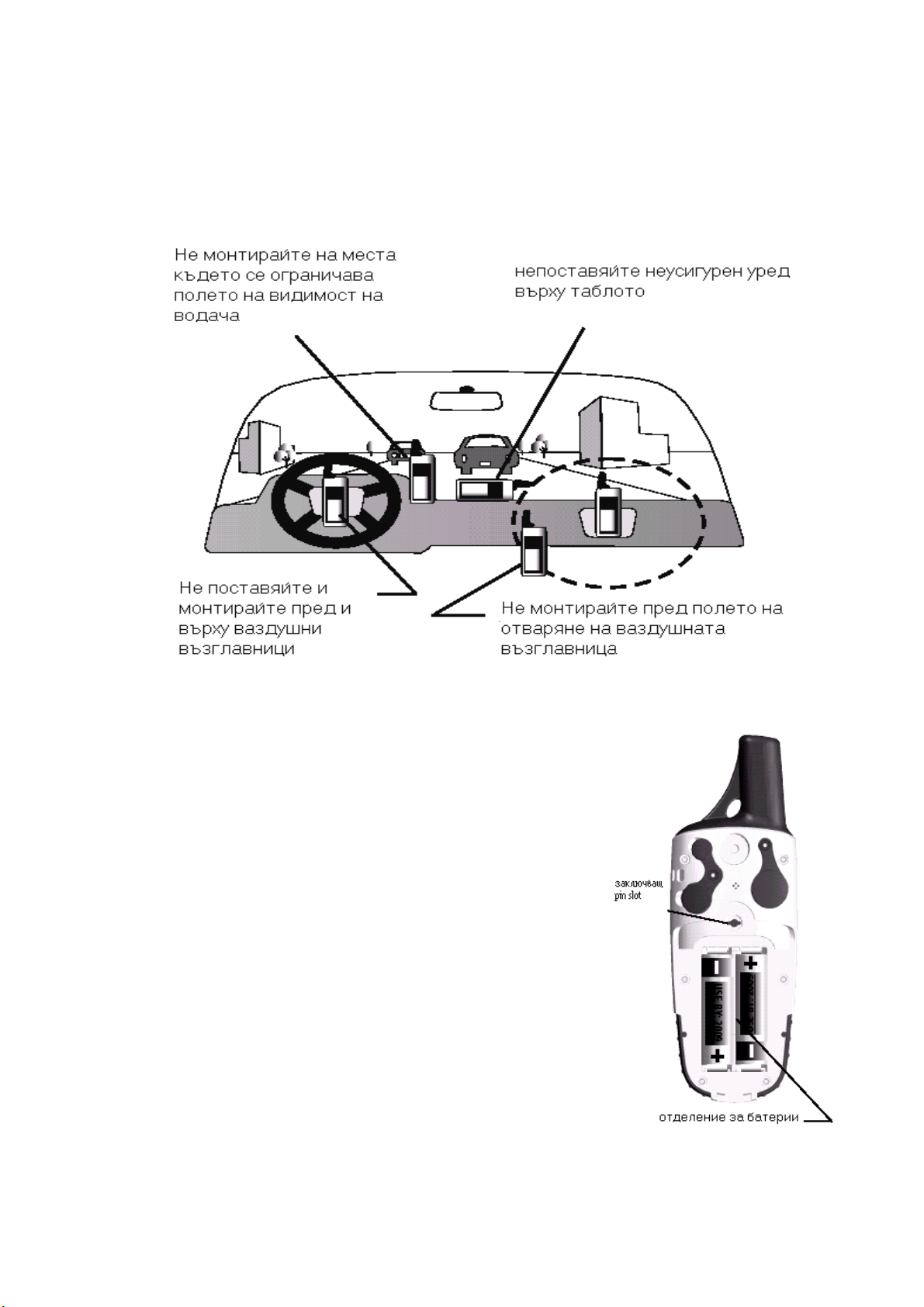
GEOTRADE – GARMIN РЪКОВОДСТВО ЗА РАБОТА С GPS 60
РЪКОВОДСТВО ЗА РАБОТА С GARMINGPS 60
У
ВОД
Важно
ПОРАДИ ВЪЗМОЖНОСТТА НА GARMIN GPS 60 ДА СЕ МОНТИРА В АВТОМОБИЛИ, ТРЯБВА
ДА СЕ СПАЗВАТ ВАЖНИ ИНСТРУКЦИИ ЗА БЕЗОПАСНОСТ
МОЛЯ ПРОЧЕТЕТЕ И СПАЗВАЙТЕ ИНСТРУКЦИИТЕ НА ТАЗИ СТРАНИЦА.
.
У
КАЗАНИЯ ЗА БЕЗОПАСНОСТ – ПЪРВО ПРОЧЕТИ
В
НИМАНИЕ: ЗА ПОЛЗВАНЕ В ПРЕВОЗНИ СРЕДСТВА
ОТГОВОРНОСТТА Е НА ВОДАЧА ЗА ПРАВИЛНОТО МОНТИРАНЕ И
ПОДСИГУРЯВАНЕ НА
СМУЩАВА УПРАВЛЕНИЕТО НА ПРЕВОЗНОТО СРЕДСТВО
ПОЛЕТО НА ВИДИМОСТ НА ШОФЬОРА
И ДА НЕ ПРИЧИНЯВА ПОВРЕДИ ИЛИ ПЕРСОНАЛНИ
НАРАНЯВАНИЯ В СЛУЧАЙ НА ИНЦИДЕНТ
GPS УСТРОЙСТВОТО ТАКА, ЧЕ ТО ДА НЕ
, НЕГОВАТА БЕЗОПАСНОСТ
.
Н
Е МОНТИРАЙТЕ УСТРОЙСТВОТО ВЪРХУ ВЪЗДУШНАТА
ВЪЗГЛАВНИЦА ИЛИ В ПОЛЕТО И НА ОТВАРЯНЕ. ВЪЗДУШНИТЕ
ВЪЗГЛАВНИЦИ СЕ ОТВАРЯТ ВНЕЗАПНО С ГОЛЯМА СИЛА И
МОГАТ ДА ИЗХВЪРЛЯТ ОБЕКТИ В ПОСОКА НА ШОФЬОРА ИЛИ
ПЪТНИЦИТЕ
, ПРИЧИНЯВАЙКИ ЕВЕНТУАЛНИ НАРАНЯВАНИЯ.
Н
Е МОНТИРАЙТЕ УСТРОЙСТВОТО НА МЕСТА КЪДЕТО Е
ВЕРОЯТНО ШОФЬОРА ИЛИ ПЪТНИЦИТЕ ДА СЕ ОДАРЯТ ПРИ
СБЛЪСЪК
.
В
НИМАНИЕ: КОГАТО СЕ ИЗПОЛЗВА В ПРЕВОЗНИ СРЕДСТВА, ВОДАЧА Е ОТГОВОРЕН ДА
УПРАВЛЯВА БЕЗОПАСНО ПРЕВОЗНОТО СРЕДСТВО
, КАТО ЗАПАЗВА ПАЛЕН КОНТРОЛ ВЪРХУ
,
1
Page 2
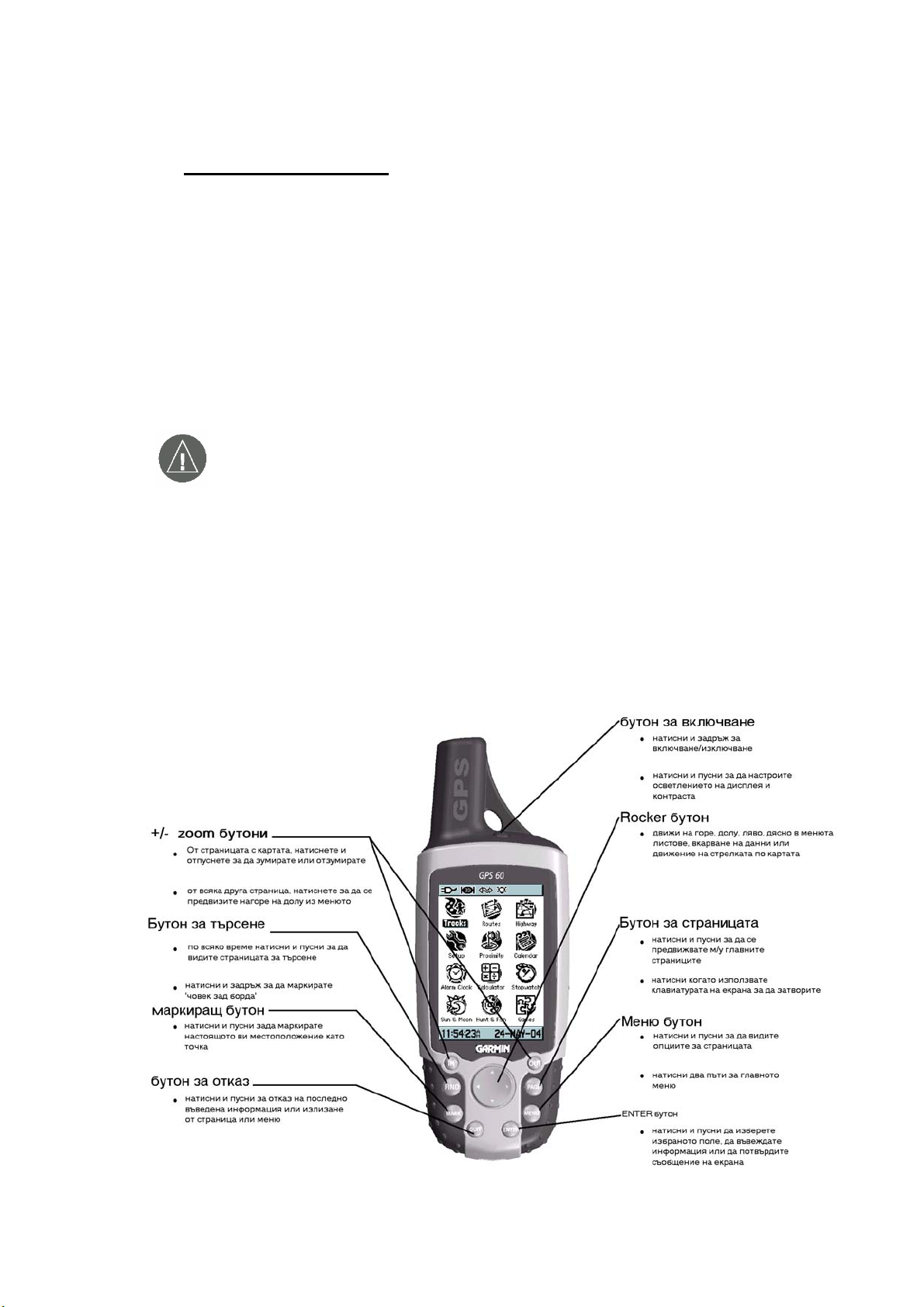
GEOTRADE – GARMIN РЪКОВОДСТВО ЗА РАБОТА С GPS 60
УПРАВЛЕНИЕТО ПРИ ВСЯКАКВИ ПЪТНИ СИТУАЦИИ И ПО ВСЯКО ВРЕМЕ И ДА НЕ БЪДЕ РАЗСЕЙВАН
ОТ УРЕДА
. НЕ Е БЕЗОПАСНО ДА СЕ ОПЕРИРА С БУТОНИТЕ НА УРЕДА ПО ВРЕМЕ НА ШОФИРАНЕ.
НАЧАЛНИ
НСТАЛИРАНЕ НА БАТЕРИИ
И
GPS
АЛКАЛНИ ИЛИ NIMH БАТЕРИИ (ВИЖ СТР.ХХ ЗА ВИДОВЕ БАТЕРИИ). ЗАПАМЕТЕНАТА ИНФОРМАЦИЯ
НЕ СЕ ГУБИ ПРИ СМЯНА НА БАТЕРИИТЕ
ИНСТРУКЦИИ
60 РАБОТИ С ДВЕ “АА” БАТЕРИИ (НЕ СА ВКЛЮЧЕНИ). МОГАТ ДА СЕ ИЗПОЛЗВАТ
.
А ИНСТАЛИРАНЕ НА БАТЕРИИТЕ:
З
1.
ОТВОРЕТЕ КАПАКА, КАТО ПОВДИГНЕТЕ D-ОБРАЗНИЯТ ПРЪСТЕН, ЗАВЪРТАТЕ ГО НА
¼ ОБОРОТ ОБРАТНО НА ЧАСОВНИКОВАТА СТРЕЛКА И ПОСЛЕ ИЗДЪРПАЙТЕ КАПАКА.
2. П
ОСТАВЕТЕ БАТЕРИИТЕ, КАТО СЪБЛЮДАВАТЕ ЗА ПРАВИЛНИЯТ ПОЛЯРИТЕТ.
СХЕМА НА ПОЛЯРИТЕТА Е ЗАЛЕПЕНА ВЪТРЕ В ОТДЕЛЕНИЕТО ЗА БАТЕРИИТЕ.
3. П
ЧАСТ НА
ДУПКАТА НА УРЕДА
СТРЕЛКА ЗА ДА ЗАКЛЮЧИТЕ КАПАКА
КОНВЕНЦИОНАЛНИТЕ
- И
ПОВЕЧЕ ОТ НЯКОЛКО МЕСЕЦА
ПЕРИОД МОЖЕ ДА ДОВЕДЕ ДО РАЗТИЧАНЕ НА БАТЕРИИТЕ И ПОВРЕДА НА ОТСЕКА С
БАТЕРИИТЕ
ИЗХВЪРЛЯНЕ НА ИЗПОЛЗВАНИТЕ БАТЕРИИ
- П
ЗВУК ОТ БУТОНИТЕ МОЖЕ ЗНАЧИТЕЛНО ДА НАМАЛИ ЖИВОТА НА БАТЕРИИТЕ. ЗА ПОВЕЧЕ
ИНФОРМАЦИЯ ЗА УДЪЛЖАВАНЕ НА ЖИВОТА НА БАТЕРИИТЕ ВИЖ СТР
ОСТАВЕТЕ ОБРАТНО КАПАКА, КАТО ДЪНОТО МУ ГО ПОСТАВИТЕ ВЪРХУ ДОЛНАТА
GPS-A. УВЕРЕТЕ СЕ, ЧЕ ИЗДАДЕНИЯТ PIN НА КАПАКА ЗА БАТЕРИИТЕ ПАСВА В
. НАТИСНЕТЕ КАПАКА И ЗАВЪРТЕТЕ D-ПРЪСТЕНА ПО ЧАСОВНИКОВАТА
.
-
КОГАТО ЗАМЕНЯТЕ БАТЕРИИ, ИЗПОЛЗВАЙТЕ САМО ЧИСТО НОВИ ИЛИ НАПЪЛНО
ЗАРЕДЕНИ БАТЕРИИ
СЕ БАТЕРИИ МОЖЕ ПО ПРИНЦИП ДА ПОКАЗВАТ ПО МАЛЪК КАПАЦИТЕТ ОТ
. НЕ СМЕСВАЙТЕ АЛКАЛНИ С NIMH БАТЕРИИ. ПРЕЗАРЕЖДАЩИТЕ
.
ЗВАДЕТЕ БАТЕРИИТЕ ОТ УРЕДА АКО НЕ ПЛАНИРАТЕ ДА ГО ИЗПОЛЗВАТЕ ЗА
. СЪХРАНЕНИЕТО НА БАТЕРИИ В УРЕДА ЗА ПРЕКАЛЕНО ДЪЛЪГ
. СЛЕДВАЙТЕ ИНСТРУКЦИИТЕ НА ПРОИЗВОДИТЕЛЯ ЗА ПРАВИЛНО СЪХРАНЕНИЕ И
.
РОДЪЛЖИТЕЛНАТА ИЗПОЛЗВАНЕ НА ОСВЕТЛЕНИЕТО НА ДИСПЛЕЯ, WAAS ИЛИ
.46
ИЗУЧАВАНЕ НА ФУНКЦИИТЕ НА БУТОНИТЕ
2
Page 3
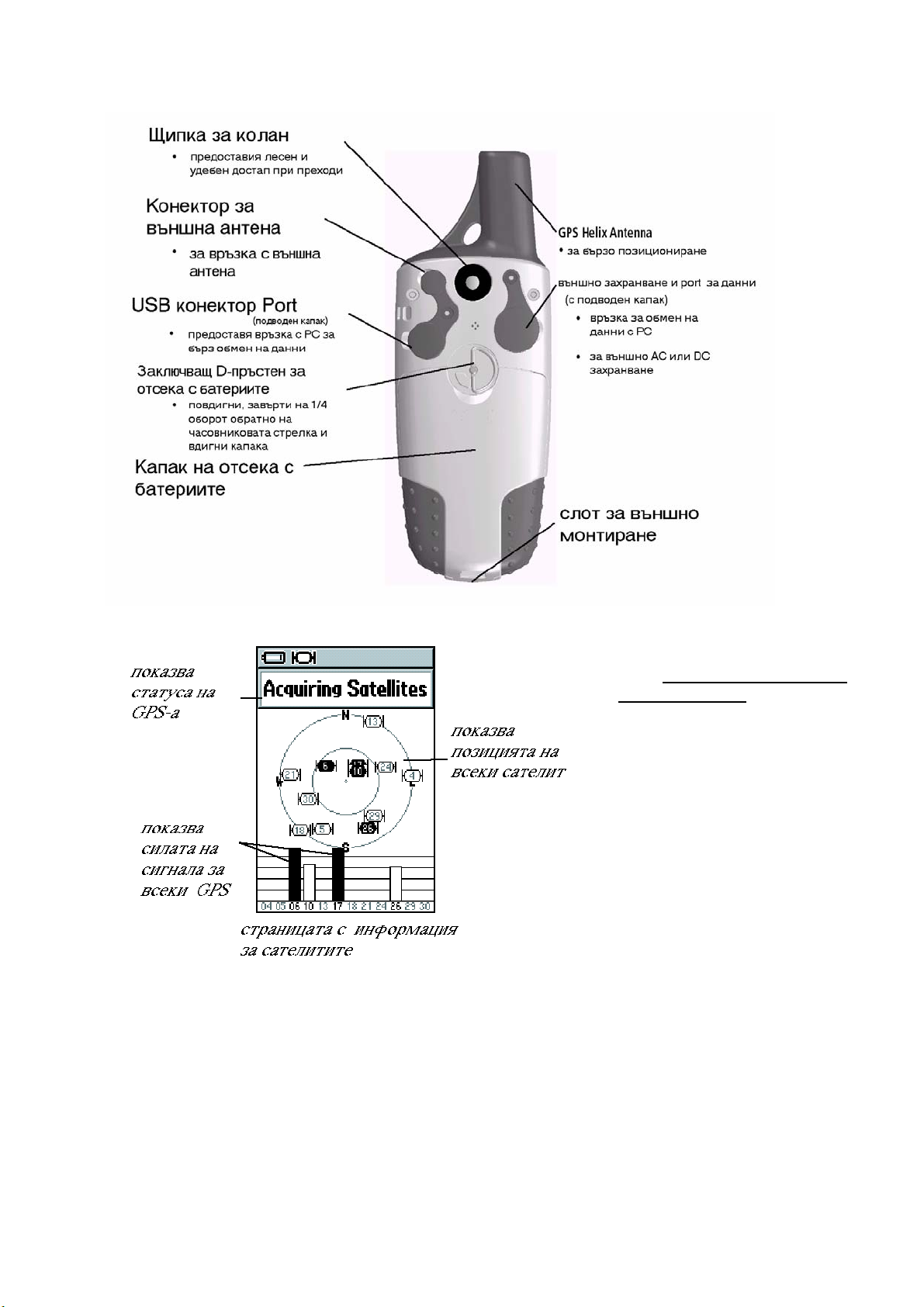
GEOTRADE – GARMIN РЪКОВОДСТВО ЗА РАБОТА С GPS 60
И
НИЦИАЛИЗИРАНЕ НА
GPS ПРИЕМНИКА
В
СЕКИ ПЪТ КОГАТО
ВКЛЮЧИТЕ
ЗАПОЧВА ДА ТЪРСИ СИГНАЛ ОТ
САТЕЛИТИТЕ
ВКЛЮЧВАТЕ УРЕДА ЗА ПЪРВИ
ПЪТ ИЗЧАКАЙТЕ ДА СЕ
ИНИЦИАЛИЗИРА
GPS60, ТОЙ
. КОГАТО
GPS-A.
ИНИЦИАЛИЗИРАНЕТО НА
УРЕДА ПОЗВОЛЯВА ТОЙ ДА
ПОЛУЧАВА И СЪХРАНЯВА
ИНФОРМАЦИЯТА ОТ
САТЕЛИТИТЕ И ДА ЗАПОЧНЕ ДА
Я ИЗПОЛЗВА ЗА НАВИГАЦИЯ
ПРОЦЕСА Е АВТОМАТИЧЕН И НЕ БИ ТРЯБВАЛО ДА ОТНЕМА ПОВЕЧЕ ОТ НЯКОЛКО МИНУТИ.
ИМАЙТЕ В ПРЕДВИД, ЧЕ СИГНАЛА ОТ САТЕЛИТИТЕ НЕ МОЖЕ ДА МИНАВА ПРЕЗ СОЛИДНИ
ПРЕПЯТСТВИЯ (ОСВЕН СТЪКЛО) ИЛИ ПЛЪТНА РАСТИТЕЛНА ПОКРИВКА (ГОРА), ЗАТОВА ТРЯБВА ДА
СЕ ИНИЦИАЛИЗИРАТЕ НА ОТКРИТО И ДАЛЕЧ ОТ ПРЕПЯТСТВИЯ
ИНИЦИАЛИЗИРАЛ
ВКЛЮЧИТЕ
.
А ДА ИНИЦИАЛИЗИРАТЕ GPS 60:
З
1.
НЕБЕТО И ГО ВКЛЮЧЕТЕ КАТО НАТИСНЕТЕ И ПУСНЕТЕ POWER БУТОНА.
2. И
ТЪРСИ СИГНАЛ
САТЕЛИТИ
, ТРЯБВА ДА НАМИРА СИГНАЛА ОТ САТЕЛИТИТЕ БЪРЗО ВСЕКИ ПЪТ КОГАТО ГО
ИЗВАДЕТЕ ВАШИЯТ GPS60 НА ОТКРИТО, КЪДЕТО ДА ИМА ЧИСТА ВИДИМОСТ КЪМ
ЗЧАКАЙТЕ ДОКАТО УРЕДА НАМЕРИ СИГНАЛ ОТ САТЕЛИТИТЕ. ДОКАТО УРЕДА
, ВИЕ ВИЖДАТЕ СЪОБЩЕНИЕТО ‘ACQUIRING SATELLITES’- ТЪРСЕНЕ НА
.
. ВЕДНЪЖ СЛЕД КАТО УРЕДА СЕ
.
3
Page 4
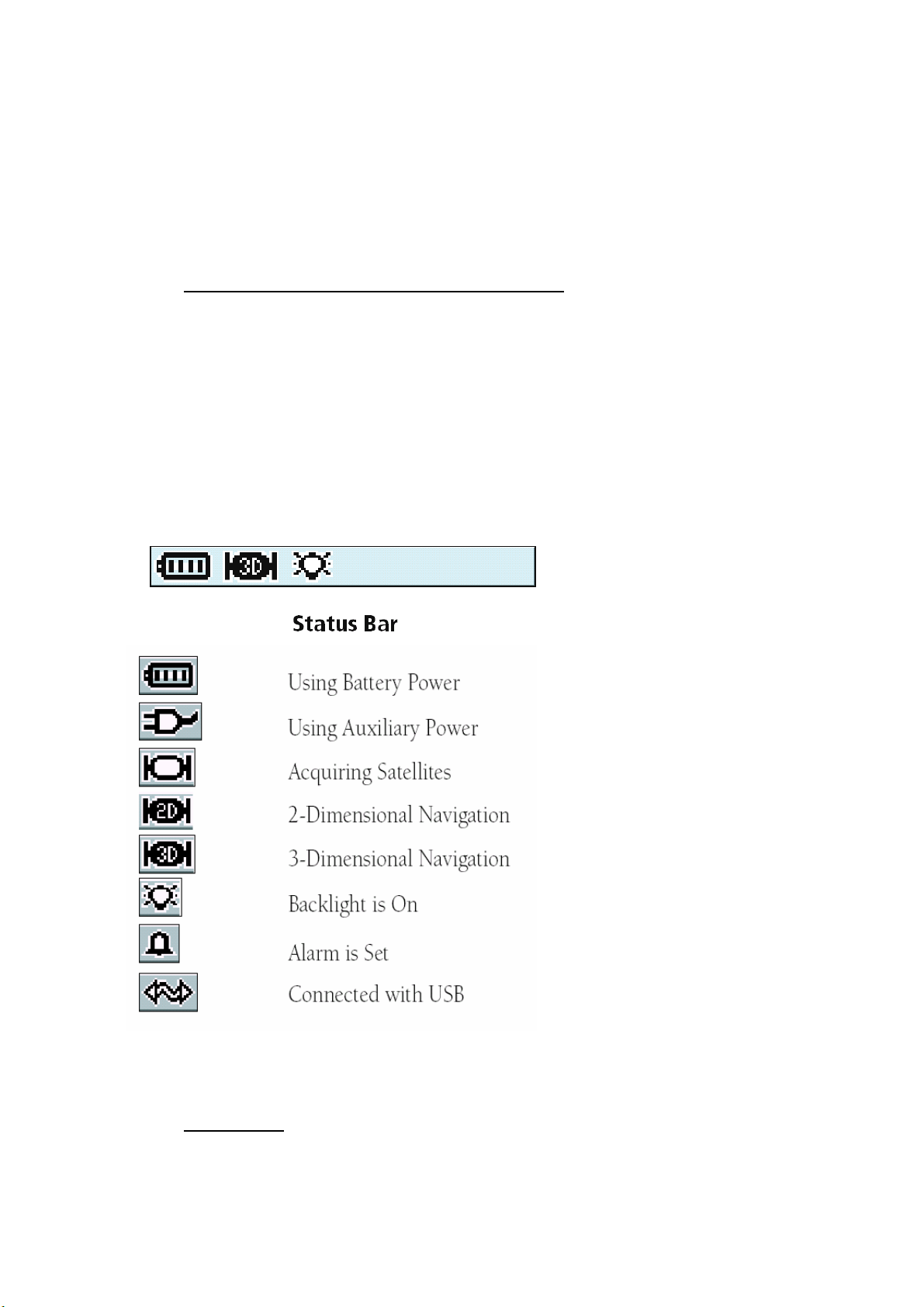
GEOTRADE – GARMIN РЪКОВОДСТВО ЗА РАБОТА С GPS 60
3. ВЕДНЪЖ СЛЕД КАТО ВАШИЯТ УРЕД ЗАПОЧНЕ ДА ПОЛУЧАВА СИГНАЛ ДОСТАТЪЧЕН
ЗА НАВИГАЦИЯ
‘SATELLITE PAGE’.
НА
, ВАШЕТО МЕСТОПОЛОЖЕНИЕ В КООРДИНАТИ СЕ ПОЯВЯВА В ГОРНАТА ЧАСТ
А
КО ИНИЦИАЛИЗИРАНЕТО ОТНЕМА МНОГО ВРЕМЕ, ИЛИ АКО СТЕ СЕ ПРЕМЕСТИЛИ НА
ПОВЕЧЕ ОТ
ОТДАЛЕЧИТЕ ОТ ВИСОКИ ЗГРАДИ, ДЪРВЕТА ИЛИ ДРУГИ ПРЕПЯТСТВИЯ. АКО ВСЕ ОЩЕ ИМАТЕ
ПРОБЛЕМИ ВИЖ СТР
900KM ОТ МЯСТОТО НА ПОСЛЕДНОТО ВКЛЮЧВАНЕ НА GPS 60, ОПИТАЙТЕ ДА СЕ
.6.
ЛАВНИ СТРАНИЦИ (MAIN PAGE)
Г
П
ОРЕДНОСТ НА ГЛАВНИТЕ СТРАНИЦИ (MAIN PAGE)
К
ОГАТО ВКЛЮЧИТЕ ВАШИЯТ ПРИЕМНИК, ВИЕ ЩЕ ВИДИТЕ WELCOME (ДОБРЕ ДОШЛИ)
СТРАНИЦАТА И ПОСЛЕ
СТРАНИЦИ
: SATELLITE PAGE, TRIP COMPUTER PAGE, MAP PAGE, COMPASS PAGE И MAIN MENU
SATELLITE СТРАНИЦАТА – КАТО ТЯ Е ПЪРВАТА ОТ ПОРЕДНОСТТА ОТ 5
PAGE. ВСЯКА ГЛАВНА СТРАНИЦА СЪДЪРЖА ИНФОРМАЦИЯ ЗА НАВИГАЦИЯ С GPS60. НАТИСНЕТЕ
(И ПУСНЕТЕ) PAGE БУТОНА ЗА ДА СЕ ДВИЖИТЕ ПРЕЗ ПОРЕДНОСТТА НА ГЛАВНИТЕ СТРАНИЦИ.
СТРАНИЦИТЕ, ПО РЕД СА ПОКАЗАНИ НА КАРТИНКАТА ПО ГОРЕ.
С
ТРАНИЦА MAIN MENU
TATUS ПОЛЕ, ОСВЕТЛЕНИЕ И КОНТРАСТ
S
TATUS ПОЛЕТО СЕ ПОЯВЯВА
S
В ГОРНАТА ЧАСТ НА ВСЯКА
СТРАНИЦА И СЪДЪРЖА ИКОНИ
КОИТО ПРЕДСТАВЛЯВАТ ФУНКЦИИ
GPS60 (ВИЖ ПО-ДОЛУ).
НА
ГЛАВНА
-
УРЕДА РАБОТИ НА БАТЕРИИ
-
УРЕДА РАБОТИ НА
ВЪНШНО ЗАХРАНВАНЕ
-
ТЪРСЕНЕ НА САТЕЛИТИ
-
2-МЕРНА НАВИГАЦИЯ
-
3-МЕРНА НАВИГАЦИЯ
-
ОСВЕТЛЕНИЕТО НА
ДИСПЛЕЯ
-
ВКЛЮЧЕНА АЛАРМА
TATUS ПОЛЕ
S
В
ГОРНАТА ЧАСТ НА ВСЯКА ГЛАВНА СТРАНИЦА СЕ НАМИРА STATUS ПОЛЕТО, КОЕТО ДАВА
ИНФОРМАЦИЯ ЗА НЯКОЙ ОТ ХАРАКТЕРИСТИКИТЕ НА
ПОЛЕТО И ТЕХНИТЕ ДЕФИНИЦИИ МОЖЕ ДА ВИДИТЕ ПО ГОРЕ
4
GPS60. ТАБЛИЦА С ИКОНИТЕ ОТ STATUS
-
СВЪРЗАН С USB
.
Page 5
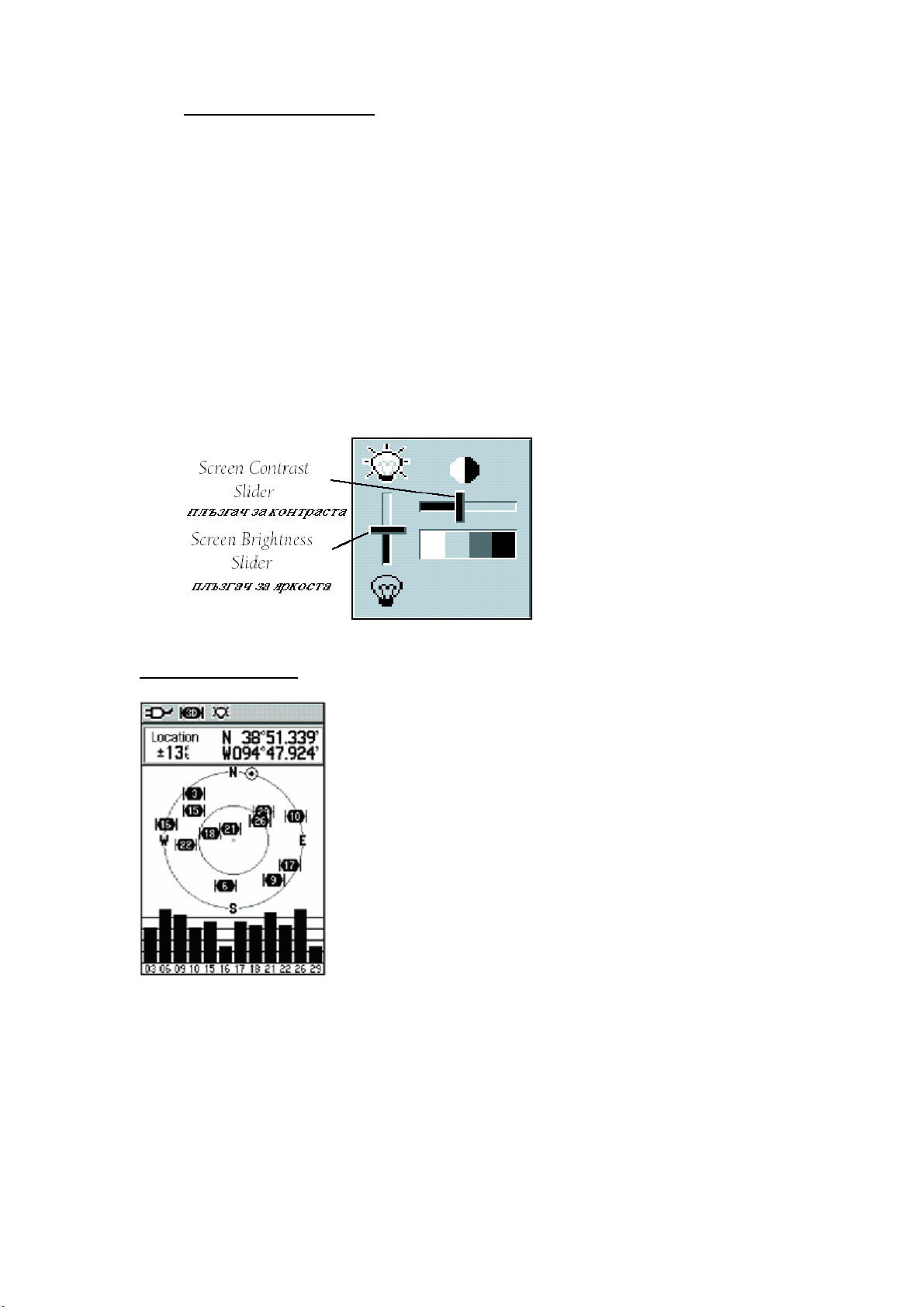
GEOTRADE – GARMIN РЪКОВОДСТВО ЗА РАБОТА С GPS 60
О
СВЕТЛЕНИЕ И КОНТРАСТ
О
СВЕТЛЕНИЕТО Е, ЗА ДА МОЖЕТЕ ДА ВИЖДАТЕ ЯСНО ЕКРАНА. ЗА ВКЛЮЧВАНЕ НА
ОСВЕТЛЕНИЕТО НА ДИСПЛЕЯ НАТИСНЕТЕ КРАТКО
КОГАТО НАТИСНЕТЕ НЯКОЙ БУТОН
ПРЕДВИД, ЧЕ ПРОДЪЛЖИТЕЛНОТО ИЗПОЛЗВАНЕ НА ОСВЕТЛЕНИЕТО ЗНАЧИТЕЛНО НАМАЛЯВА
ЕНЕРГИЯТА В БАТЕРИИТЕ
МАЛКАТА ОСВЕТЕНОСТ
АВТОМАТИЧНО ИЗКЛЮЧВАНЕ НА ОСВЕТЛЕНИЕТО
. МОЖЕ ДА УВЕЛИЧИТЕ КОНТРАСТА НА ДИСПЛЕЯ ЗА ДА КОМПЕНСИРАТЕ
. ВИЖ СТР.41ХХХ ЗА ИНФОРМАЦИЯ ЗА ПРОМЯНА НА ВРЕМЕТО ЗА
, ОСВЕТЛЕНИЕТО СЕ ВКЛЮЧВА АВТОМАТИЧНО. ИМАЙТЕ В
POWER БУТОНА. ОТ ТУК НАТАТЪК ВСЕКИ ПЪТ
.
З
А НАСТРОЙКА НА ОСВЕТЛЕНИЕТО И КОНТРАСТА:
1.
ОТ ПРОИЗВОЛНА СТРАНИЦА НАТИСНЕТЕ ЗА КРАТКО POWER БУТОНА
2.
НАТИСНЕТЕ ROCKER БУТОНА НАГОРЕ ИЛИ НАДОЛУ, ЗА ДА УВЕЛИЧИТЕ ИЛИ
НАМАЛИТЕ ЯРКОСТТА НА ДИСПЛЕЯ
3.
НАТИСНЕТЕ ROCKER БУТОНА НАЛЯВО ИЛИ НАДЯСНО ЗА ДА НАГЛАСИТЕ
КОНТРАСТА НА ДИСПЛЕЯ
. ЗА ИЗХОД НАТИСНЕТЕ QUIT.
.
ТРАНИЦА САТЕЛИТИ
С
С
АТЕЛИТНАТА СТРАНИЦА ПОКАЗВА ИНФОРМАЦИЯ ЗА
СПЪТНИКОВИЯТ СИГНАЛ
СТРАНИЦАТА МОЖЕ ДА ВИДИТЕ НЯКОЛКО ИКОНИ
СИМВОЛИЗИРАТ СПЪТНИЦИТЕ И НОМЕРА ПОД ТЯХ
ОТГОВАРЯ НА ТОЧНО ОПРЕДЕЛЕН СПЪТНИК В КОСМОСА
САТЕЛИТИТЕ СЕ ИЗОБРАЗЯВАТ НА СТРАНИЦАТА ПО НАЧИН, КОЙТО
ВИЕ БИХ ТЕ ГИ ВИЖДАЛИ АКО ОТ ДАДЕНОТО СИ МЕСТОПОЛОЖЕНИЕ
ПОГЛЕДНЕТЕ ПРАВО НАГОРЕ
Д
ОКАТО GPS60 ТЪРСИ СПЪТНИКОВИЯТ СИГНАЛ, СИЛАТА НА
СИГНАЛА ОТ ВСЕКИ СПЪТНИК СЕ ИЗОБРАЗЯВА НА ГРАФИКА В
ДОЛНАТА ЧАСТ НА СТРАНИЦАТА
НОМЕРАТА НА СПЪТНИЦИТЕ ОЗНАЧАВАТ, ЧЕ GPS60 СЕ ОПИТВА ДА
ПОЛУЧИ СИГНАЛ ОТ ДАДЕНИЯТ СПЪТНИК
ОЗНАЧАВА
НАВИГАЦИЯ
СПЪТНИКА ВАШЕТО МЕСТОПОЛОЖЕНИЕ В ГЕОГРАФСКИ КООРДИНАТИ
СЕ ИЗПИСВА В ГОРНАТА ЧАСТ НА СТРАНИЦАТА
А
КО ИМАТЕ ПРОБЛЕМ С ПОЛУЧАВАНЕТО НА СИГНАЛ ОТ САТЕЛИТИТЕ, МОЖЕ ДА ЗАДАДЕТЕ
НА ВАШИЯТ
GPS60 ВАШЕТО НАСТОЯЩО МЕСТОПОЛОЖЕНИЕ ОТ МЕНЮТО НА СТРАНИЦА
, ЧЕ ВЕЧЕ GPS60 ПОЛУЧАВА СИГНАЛ И ГО ИЗПОЛЗВА ЗА
. КОГАТО GPS60 ПОЛУЧАВА СИГНАЛ ОТ ПОНЕ 3
САТЕЛИТИ.
А ДА ИЗБЕРЕТЕ НОВО МЕСТОПОЛОЖЕНИЕ:
З
Т СТРАНИЦА САТЕЛИТИ, НАТИСНЕТЕ MENU. ИЗПОЛЗВАЙТЕ
1. О
МНОГОФУНКЦИОНАЛНИЯТ
МЕСТОПОЛОЖЕНИЕ
) И НАТИСНЕТЕ ENTER.
ROCKER БУТОН ДА ИЗБЕРЕТЕ ‘NEW LOCATION’ (НОВО
, КОЙТО ПОЛУЧАВА GPS60. ПО СРЕДАТА НА
, КОИТО
; ВСЕКИ НОМЕР
.
(В ЗЕНИТ).
. НЕЗАПЪЛНЕНИТЕ ПОЛЕТА НАД
; ЗАПЪЛНЕНОТО ПОЛЕ
.
5
Page 6
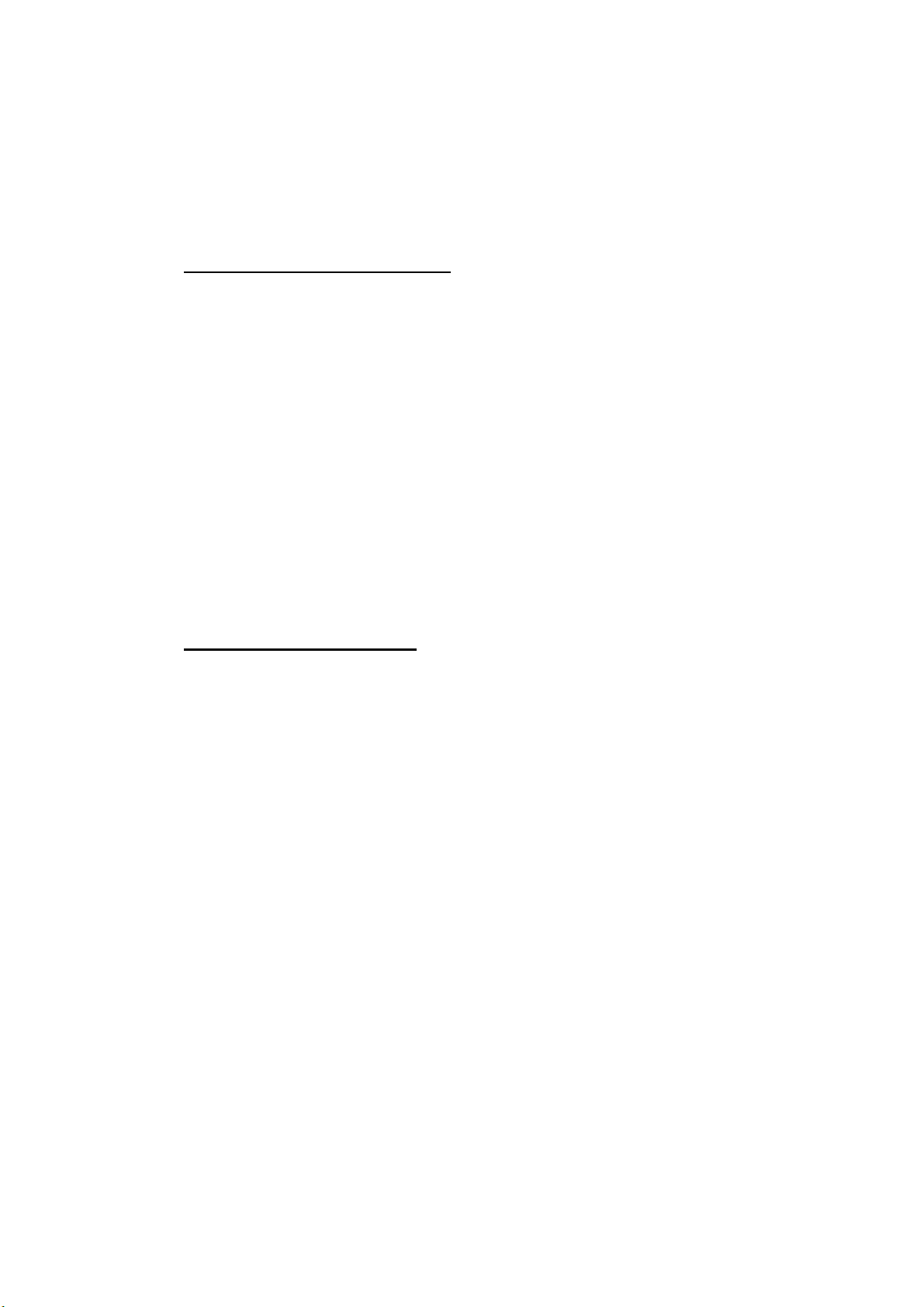
GEOTRADE – GARMIN РЪКОВОДСТВО ЗА РАБОТА С GPS 60
2. ИЗБЕРЕТЕ ‘AUTOMATIC’ И НАТИСНЕТЕ ENTER, ЗА ДА ОСТАВИТЕ ВАШИЯТ GPS60
САМ ДА ОТКРИЕ ВАШЕТО НОВО МЕСТОПОЛОЖЕНИЕ
. ИЗБЕРЕТЕ ‘USE MAP’ И НАТИСНЕТЕ
ENTER ЗА ДА ПОСОЧИТЕ ВАШЕТО НАСТОЯЩО МЕСТОПОЛОЖЕНИЕ НА СТРАНИЦА КАРТА.
3. А
КО ИЗБЕРЕТЕ ‘USE MAP’, ИЗПОЛЗВАЙТЕ ROCKER БУТОНА ДА ПРЕДВИЖВАТЕ
СТРЕЛКАТА ПО КАРТАТА ДОКАТО НЕ Я ПОСТАВИТЕ БЛИЗО ДО ВАШЕТО МЕСТОПОЛОЖЕНИЕ
.
НАТИСНЕТЕ IN ИЛИ OUT ДА ПРОМЕНЯТЕ МАЩАБА НА КАРТАТА. КОГАТО ОТКРИЕТЕ
МЕСТОПОЛОЖЕНИЕТО СИ СЪС СТРЕЛКАТА, НАТИСНЕТЕ ENTER.
ЗПОЛЗВАНЕ НА СТРАНИЦА КАРТА
И
С
ТРАНИЦАТА С КАРТАТА Е ОСНОВНАТА НАВИГАЦИОННА ХАРАКТЕРИСТИКА НА GPS60.
СТРАНИЦА КАРТА МОЖЕ ДА ИЗПОЛЗВАТЕ ДА ПРАВИТЕ СЛЕДНОТО:
•
ДА ВИДИТЕ ВАШЕТО МЕСТОПОЛОЖЕНИЕ И ДА СЛЕДИТЕ КАК СЕ ПРЕДВИЖВАТЕ ПО
КАРТАТА.
• Д
• Д
ТРАЕКТОРИЯ (ВИЖ СТР.29ХХ).
• Д
А РАЗГЛЕЖДАТЕ И ЗАПАМЕТЯВАТЕ ТОЧКИ ВЪРХУ КАРТАТА (ВИЖ СТР.16ХХХ).
А РАЗГЛЕЖДАТЕ СЛЕДАТА – ПУНКТИРНА ЛИНИЯ КОЯТО ИЗОБРАЗЯВА ВАШАТА
А РАЗГЛЕЖДАТЕ И НАВИГИРАТЕ МАРШРУТИ (ВИЖ СТР.33ХХ)
В
АШЕТО МЕСТОПОЛОЖЕНИЕ СЕ ИЗОБРАЗЯВА НА ЕКРАНА КАТО МАЛЪК ТРИЪГЪЛНИК.
ВАШИЯТ GPS60 АВТОМАТИЧНО ДЪРЖИ ВИНАГИ ИКОНКАТА С ТРИЪГЪЛНИКА БЛИЗО ДО ДОЛНАТА
ЦЕНТРАЛНА ЧАСТ НА СТРАНИЦАТА С КАРТАТА
ЗА ДА ВИЖДАТЕ И МАЛКИТЕ ДЕТАЙЛИ
КРЪГ СЕ НАРИЧА ‘КРЪГ НА ТОЧНОСТТА’ И ВИ ВИЗУАЛИЗИРА КОЛКО ТОЧНО Е ОТБЕЛЯЗАНО
МЕСТОПОЛОЖЕНИЕТО ВИ НА КАРТАТА
ОПРЕДЕЛЕНО С ГОЛЯМА ТОЧНОСТ
, ЩЕ ВИДИТЕ КРЪГ ОКОЛО ТРИЪГЪЛНАТА ИКОНКА. ТОЗИ
. КОГАТО КРЪГА Е МАЛЪК ВАШЕТО МЕСТОПОЛОЖЕНИЕ Е
.
. АКО НАМАЛИТЕ МАЩАБНОТО ЧИСЛО, ДОСТАТАЧНО
АЩАБИРАНЕ И ПРЕМЕСТВАНЕ
М
З
А ДА ПРИБЛИЖАВАТЕ ИЛИ ОТДАЛЕЧАВАТЕ, НАТИСНЕТЕ IN ИЛИ OUT БУТОНИТЕ. ЗА ДА
ПРОМЕНЯТЕ СИЛНО МАЩАБА ЗАДРЪЖТЕ БУТОНИТЕ IN ИЛИ OUT. МАЩАБНОТО ЧИСЛО СЕ
ИЗПИСВА В ДОЛНИАТ ЛЯВ ЪГЪЛ НА СТРАНИЦАТА С КАРТАТА
РАЗГЛЕЖДАТЕ ДРУГИ ЧАСТИ ОТ КАРТАТА
СТРЕЛКАТА ЗА ПРЕДВИЖВАНЕ НА КАРТАТА
МОЖЕ ДА РАЗГЛЕЖДАТЕ РАЗЛИЧНИ ЧАСТИ ОТ КАРТАТА
), НАТИСНЕТЕ ROCKER БУТОНА ЗА ДА СЕ ПОЯВИ
. КАТО МЕСТИТЕ ТАЗИ СТРЕЛКА С ROCKER БУТОНА,
. ЗА ДА ПРЕДВИЖВАТЕ КАРТАТА ( ДА
.
6
Page 7
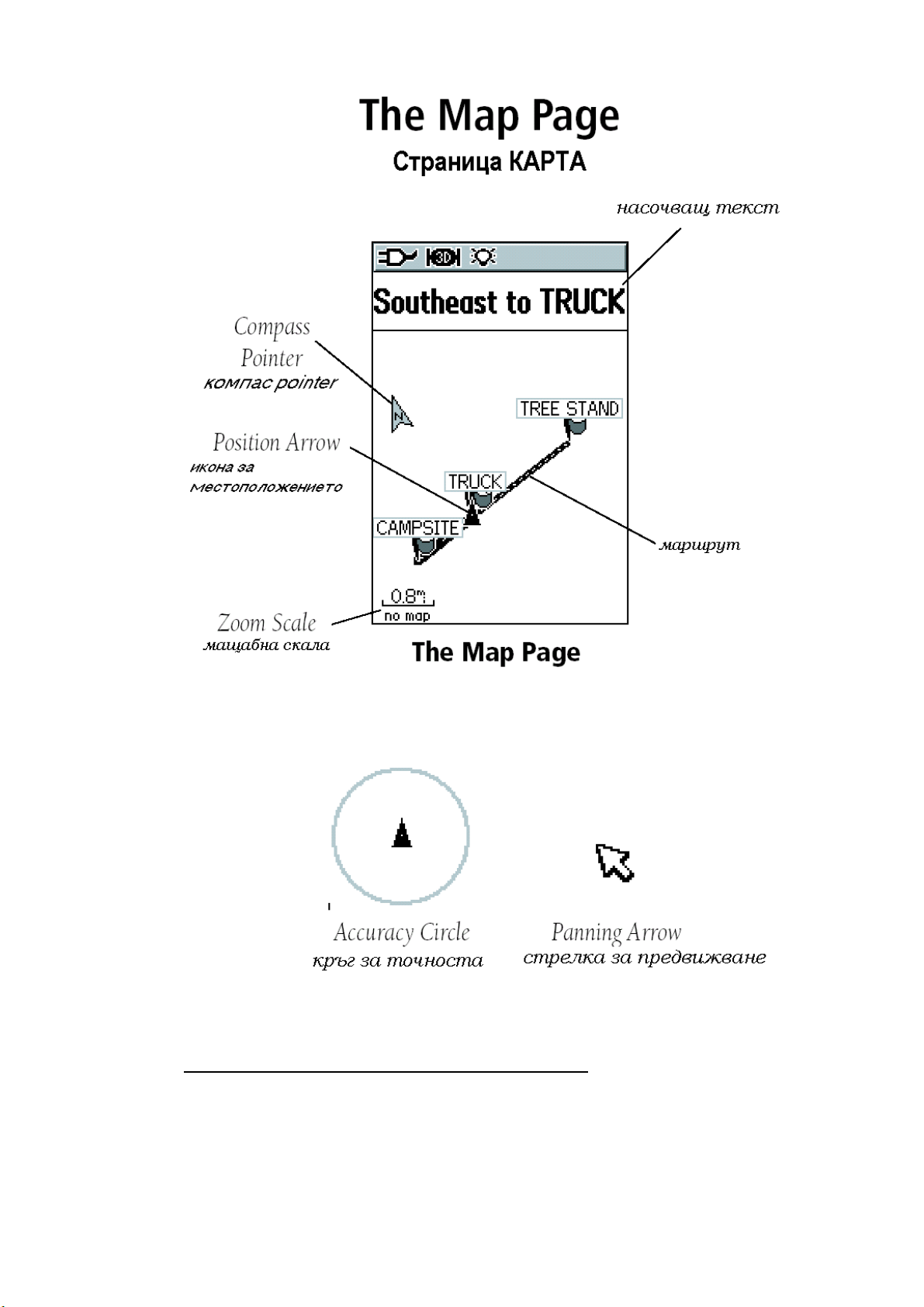
GEOTRADE – GARMIN РЪКОВОДСТВО ЗА РАБОТА С GPS 60
РОМЯНА НА ВИЗУАЛИЗАЦИЯТА НА СТРАНИЦА КАРТА
П
ТРАНИЦАТА КАРТА МОЖЕ ДА СЕ ИЗОБРАЗЯВА В TRACK UP ИЛИ NORTH UP ОРИЕНТАЦИИ
С
(ВИЖ СТР.45ХХ ЗА СМЯНА НА ОРИЕНТАЦИИТЕ). TRACK UP ОЗНАЧАВА, ЧЕ КАРТАТА Е
ОРИЕНТИРАНА ВИНАГИ В ПОСОКАТА В
ПОСОКАТА В КОЯТО СЕ ДВИЖИТЕ Е ВИНАГИ НАГОРЕ
ПОСОКАТА ВИ НА ДВИЖЕНИЕ КАРТАТА Е ОРИЕНТИРАНА ВИНАГИ СЪС СЕВЕРА В ГОРНАТА ЧАСТ НА
СТРАНИЦАТА
7
. ПРИ TRACK UP КАРТАТА НА СТРАНИЦАТА СЕ ВЪРТИ ПРИ ВАШЕТО ДВИЖЕНИЕ; СЪС
, КОЯТО Е ОРИЕНТИРАНА СЛЕДАТА В МОМЕНТА, Т.Е В
. NORTH UP ОЗНАЧАВА, ЧЕ НЕЗАВИСИМО ОТ
Page 8
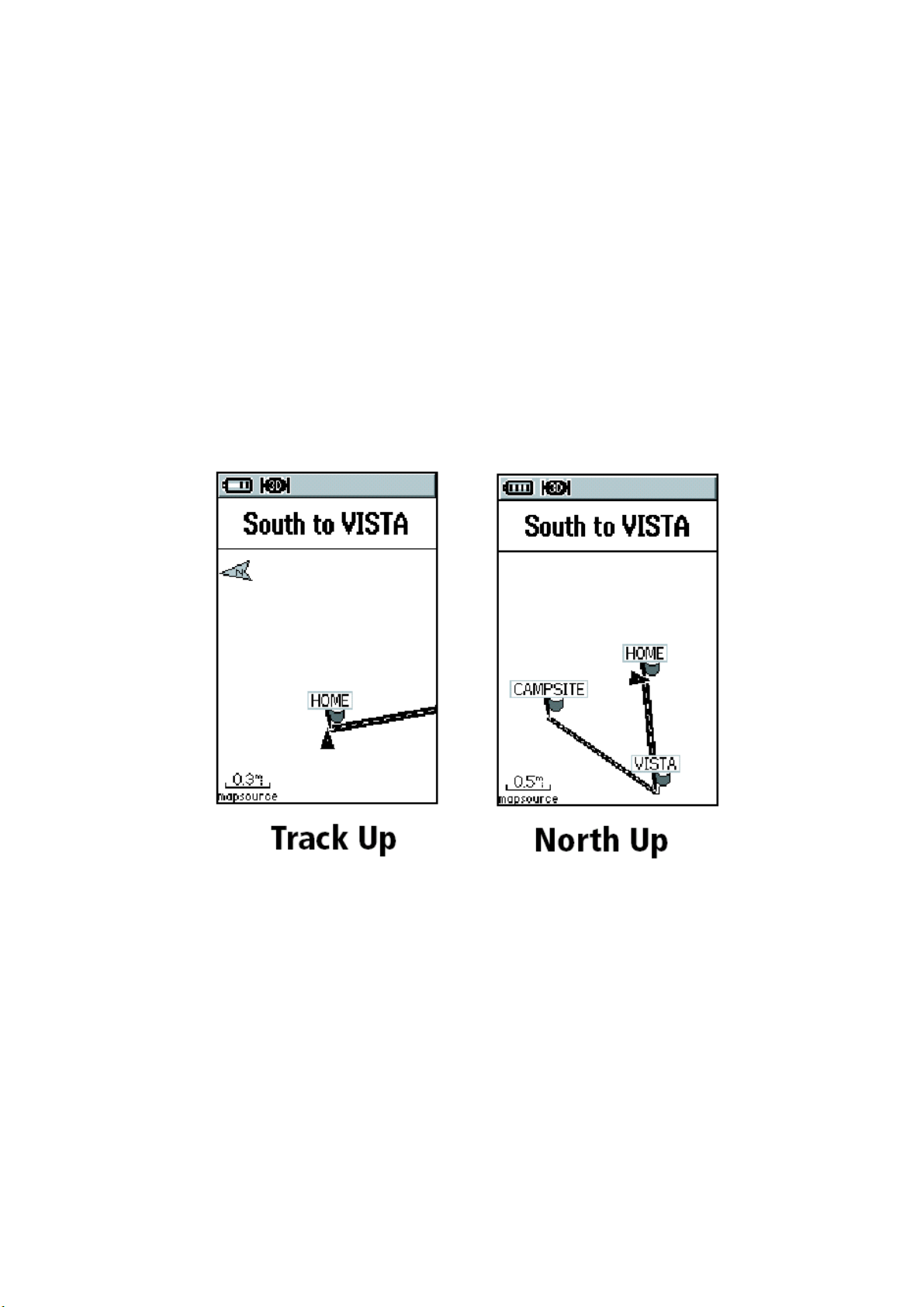
GEOTRADE – GARMIN РЪКОВОДСТВО ЗА РАБОТА С GPS 60
ОПЦИЯТА NORTH UP НЕ СЕ ВЪРТИ. КОГАТО СТЕ НА NORTH UP НЕ СЕ ПОЯВЯВА КОМПАС POINTER-
A НА СТРАНИЦАТА С КАРТАТА.
О ВРЕМЕ НА НАВИГАЦИЯ, МОЖЕ ДА ВИДИТЕ НАСОЧВАЩ ТЕКСТ В ГОРНАТА ЧАСТ НА
П
КАРТАТА
ЦЕЛТА
ТЕЗИ ПОЛЕТА ДАВАТ ИНФОРМАЦИЯ ЗА ВАШЕТО МЕСТОПОЛОЖЕНИЕ, СКОРОСТ И ДР. МОЖЕ ДА
ИЗВИКАТЕ ПОЛЕТАТА С ДАННИ
СКРИЕТЕ ВСИЧКИ ПОЛЕТА С ДАННИ
. ТОЗИ ТЕКСТ ВИ КАЗВА В КАКВА ПОСОКА СЛЕДВА ДА СЕ ДВИЖИТЕ ЗА ДА ДОСТИГНЕТЕ
.
П
ОЛЕТА С ДАННИ МОЖЕ ДА СЕ ИЗКАРВАТ В ГОРНАТА ЧАСТ НА СТРАНИЦАТА С КАРТИТЕ;
, ДА ПРОМЕНЯТЕ ИНФОРМАЦИЯТА КОЯТО ИМА В ТЯХ ИЛИ ДА
.
В
ИЖ СТР.64ХХХ ЗА СПИСЪК НА ВСИЧКИ ВЪЗМОЖНИ ДАННИ.
ЗА ДА ИЗВИКАТЕ ПОЛЕТАТА С ДАННИ:
1. Н
2. Н
НАТИСНЕТЕ
3. З
МЕНЮТО И НАТИСНЕТЕ
АТИСКАЙТЕ PAGЕ БУТОНА ДОКАТО НЕ СТИГНЕТЕ ДО СТРАНИЦА КАРТА.
АТИСНЕТЕ MENU БУТОНА. С ROCKER БУТОНА ИЗБЕРЕТЕ ‘DATA FIELDS’ И
ENTER.
А ДА ИЗВИКАТЕ 2, 3 ИЛИ 4 ПОЛЕТА С ДАНИ, ИЗБЕРЕТЕ СЪОТВЕТНАТА ОПЦИЯ ОТ
ENTER. ЗА ДА ЗАТВОРИТЕ ВСИЧКИ ПОЛЕТА С ДАННИ, ИЗБЕРЕТЕ ‘MAP
ONLY’ – САМО КАРТА И НАТИСНЕТЕ ENTER.
8
Page 9
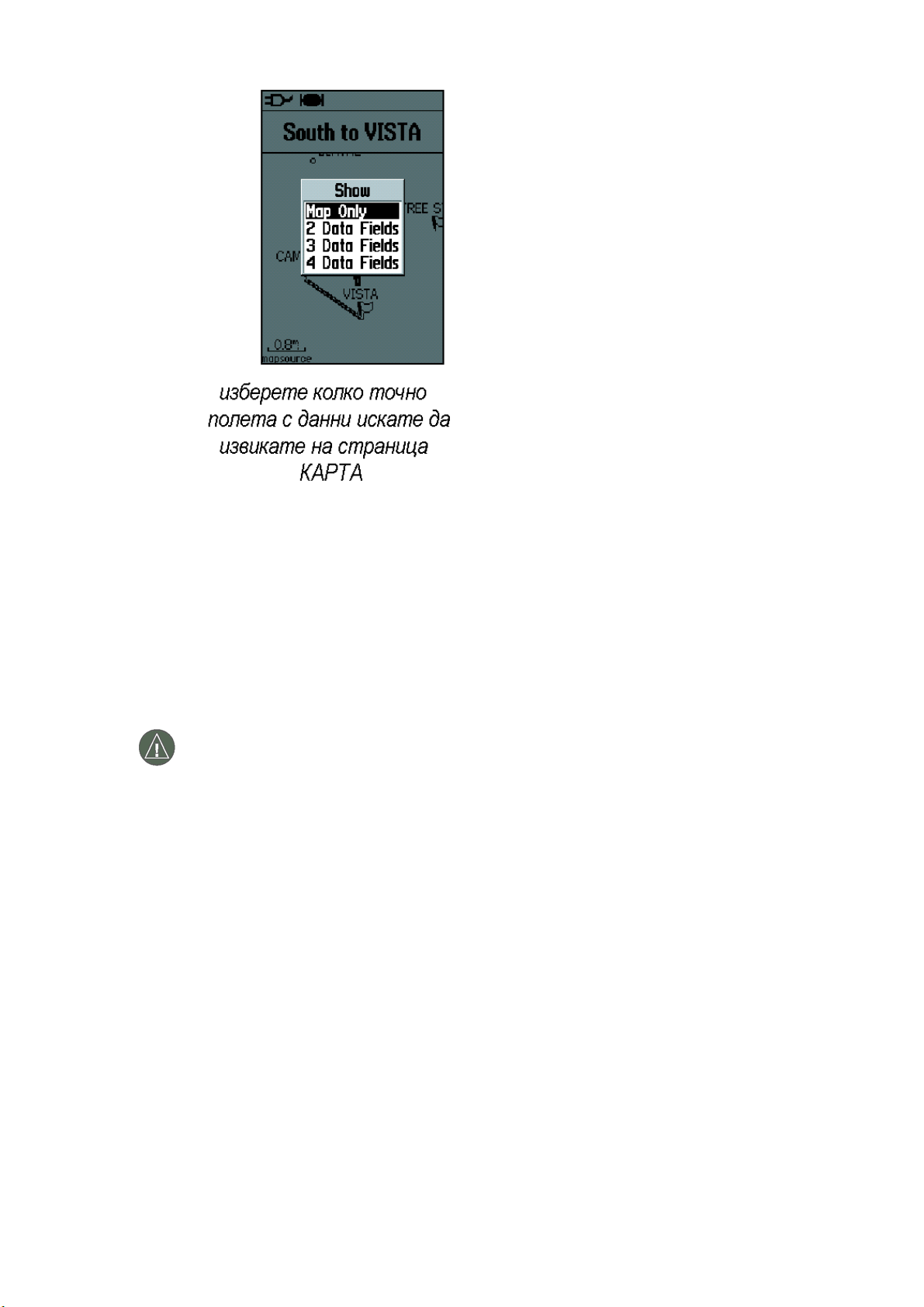
GEOTRADE – GARMIN РЪКОВОДСТВО ЗА РАБОТА С GPS 60
ЗА ДА ПРОМЕНЯТЕ ПОЛЕТА С ДАННИ КОИТО СЕ ИЗОБРАЗЯВАТ:
1. Н
2. Н
АТИСНЕТЕ PAGE ДОКАТО НЕ ОТВОРИТЕ СТРАНИЦА КАРТА.
АТИСНЕТЕ MENU БУТОНА. ИЗПОЛЗВАЙТЕ ROCKER БУТОНА ДА ИЗБЕРЕТЕ
‘CHANGE DATA FIELDS’ И НАТИСНЕТЕ ENTER.
3. И
БУТОНА ДА СЕ ПРЕДВИЖВАТЕ ПРЕЗ ЛИСТА И ИЗБЕРЕТЕ ТИПА ДАННИ КОЙТО ИСКАТЕ ДА СЕ
ВИЗУАЛИЗИРА
4. С
ЗБЕРЕТЕ СИ ПОЛЕ С ДАННИ И НАТИСНЕТЕ ENTER. ИЗПОЛЗВАЙТЕ ROCKER
. НАТИСНЕТЕ ENTER ОТНОВО ЗА ДА ИЗБЕРЕТЕ НОВ ВИД ПОЛЕ.
МЕНЕТЕ ДРУГИТЕ ПОЛЕТА ПО СЪЩИЯТ НАЧИН. КОГАТО ЗАВЪРШИТЕ НАТИСНЕТЕ
QUIT.
NB:
МОЖЕ ДА ПРОМЕНЯТЕ ПОЛЕТА С ДАННИ САМО АКО ТЕ В МОМЕНТА СА
ИЗОБРАЗЕНИ НА СТРАНИЦА КАРТА.
А ДА ИЗВИКАТЕ ИЛИ СКРИЕТЕ НАСОЧВАЩ ТЕКСТ:
З
1. Н
2. Н
АТИСНЕТЕ PAGE ДОКАТО НЕ ВИДИТЕ СТРАНИЦА КАРТА.
АТИСНЕТЕ MENU БУТОНА. ИЗПОЛЗВАЙТЕ ROCKER БУТОНА ЗА ДА ИЗБЕРЕТЕ
‘GUIDANCE TEXT’ И НАТИСНЕТЕ ENTER.
3. И
ЗБЕРЕТЕ ‘ALWAYS SHOW’- ПОКАЗВАЙ ВИНАГИ, ‘NEVER SHOW’-НЕПОКАЗВАЙ ИЛИ
‘SHOW WHEN NAVIGATING’- ПОКАЗВАЙ САМО ДОКАТО НАВИГИРА И НАТИСНЕТЕ ENTER.
9
Page 10
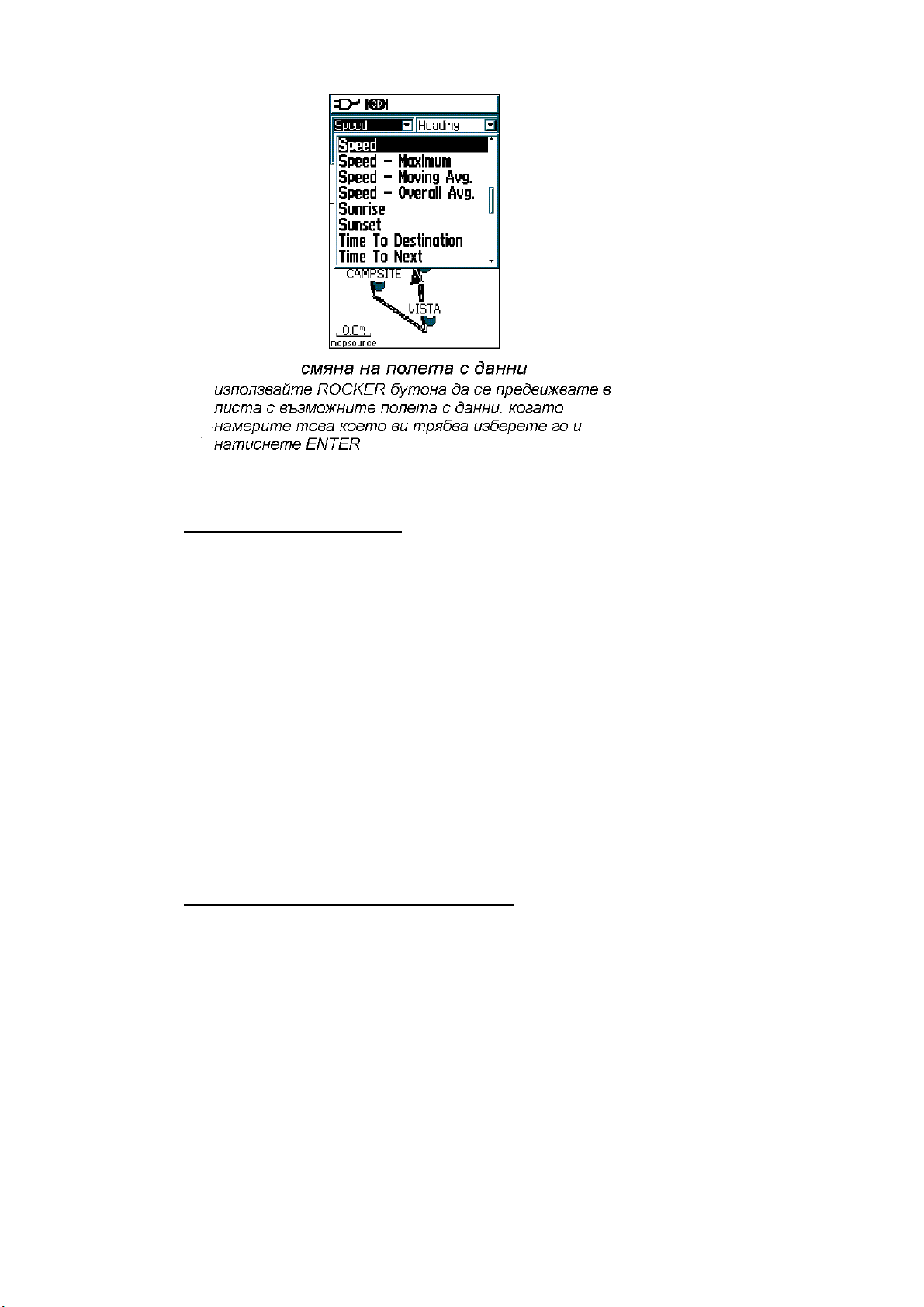
GEOTRADE – GARMIN РЪКОВОДСТВО ЗА РАБОТА С GPS 60
ЗМЕРВАНЕ НА РАЗСТОЯНИЯ
И
Т
АЗИ ОПЦИЯ НА СТРАНИЦА КАРТА ВИ ПОЗВОЛЯВА ДА ОПРЕДЕЛИТЕ РАЗСТОЯНИЕТО
МЕЖДУ ДВЕ ТОЧКИ ОТ КАРТАТА. РАЗСТОЯНИЯТА СЕ ИЗМЕРВАТ ПО ПРАВИ ЛИНИИ.
З
А ИЗМЕРВАНЕ НА РАЗСТОЯНИЯ:
1. Н
2. Н
АТИСНЕТЕ PAGE ДОКАТО НЕ ВИ СЕ ПОЯВИ СТРАНИЦА КАРТА.
АТИСНЕТЕ MENU ЗА ДА ИЗВИКАТЕ ОПЦИИТЕ С МЕНЮТО ЗА СТРАНИЦА КАРТА.
ИЗПОЛЗВАЙТЕ ROCKER БУТОНА ЗА ДА ИЗБЕРЕТЕ ‘MEASURE DISTANCE’- ИЗМЕРВАНЕ НА
РАЗСТОЯНИЯ И НАТИСНЕТЕ
3. И
МЕРИТЕ И НАТИСНЕТЕ
ПРЕМЕСТВАТЕ ДВИЖЕЩАТА СЕ СТРЕЛКА ДО ТОЧКАТА ДО КОЯТО ИСКАТЕ ДА ИЗМЕРИТЕ
РАЗСТОЯНИЕТО
ДЕСЕН ЪГЪЛ НА КАРТА СТРАНИЦАТА. КОГАТО ЗАВЪРШИТЕ НАТИСНЕТЕ QUIT ЗА ДА
ИЗЛЕЗЕТЕ
ЗПОЛЗВАЙТЕ ROCKER БУТОНА ЗА ДА ИЗБЕРЕТЕ ТОЧКА ОТ КОЯТО ИСКАТЕ ДА
. ПОСЛЕ МОЖЕ ДА ВИДИТЕ РАЗСТОЯНИЕТО МЕЖДУ ДВЕТЕ ТОЧКИ В ГОРНИЯТ
.
ENTER.
ENTER. ИЗПОЛЗВАЙТЕ ОТНОВО ROCKER БУТОНА ЗА ДА
И
ЗКЛЮЧВАНЕ/ВКЛЮЧВАНЕ НА DECLUTTER
И
ЗПОЛЗВАЙТЕ DECLUTTER ЗА ДА СКРИЕТЕ ДОПЪЛНИТЕЛНИ ДЕТАЙЛИ ОТ КАРТАТА КОИТО
ВИ ПРЕЧАТ ДА ВИЖДАТЕ ЯСНО СТРАНИЦАТА
.
А ДА ВКЛЮЧИТЕ ИЛИ ИЗКЛЮЧИТЕ DECLUTTER:
З
1. Н
2. Н
ДА ВКЛЮЧИТЕ
АТИСНЕТЕ PAGE ДОКАТО НЕ СТИГНЕТЕ ДО СТРАНИЦА КАРТА.
АТИСНЕТЕ MENU БУТОНА ЗА ДА ИЗВИКАТЕ ОПЦИИТЕ ЗА СТРАНИЦА КАРТА. ЗА
DECLUTTER , ИЗПОЛЗВАЙТЕ ROCKER БУТОНА ЗА ДА ИЗБЕРЕТЕ ‘TURN
DECLUTTER ON’ И НАТИСНЕТЕ ENTER. ЗА ДА ИЗКЛЮЧИТЕ DECLUTTER, ИЗБЕРЕТЕ ‘TURN
DECLUTTER OFF’.
10
Page 11
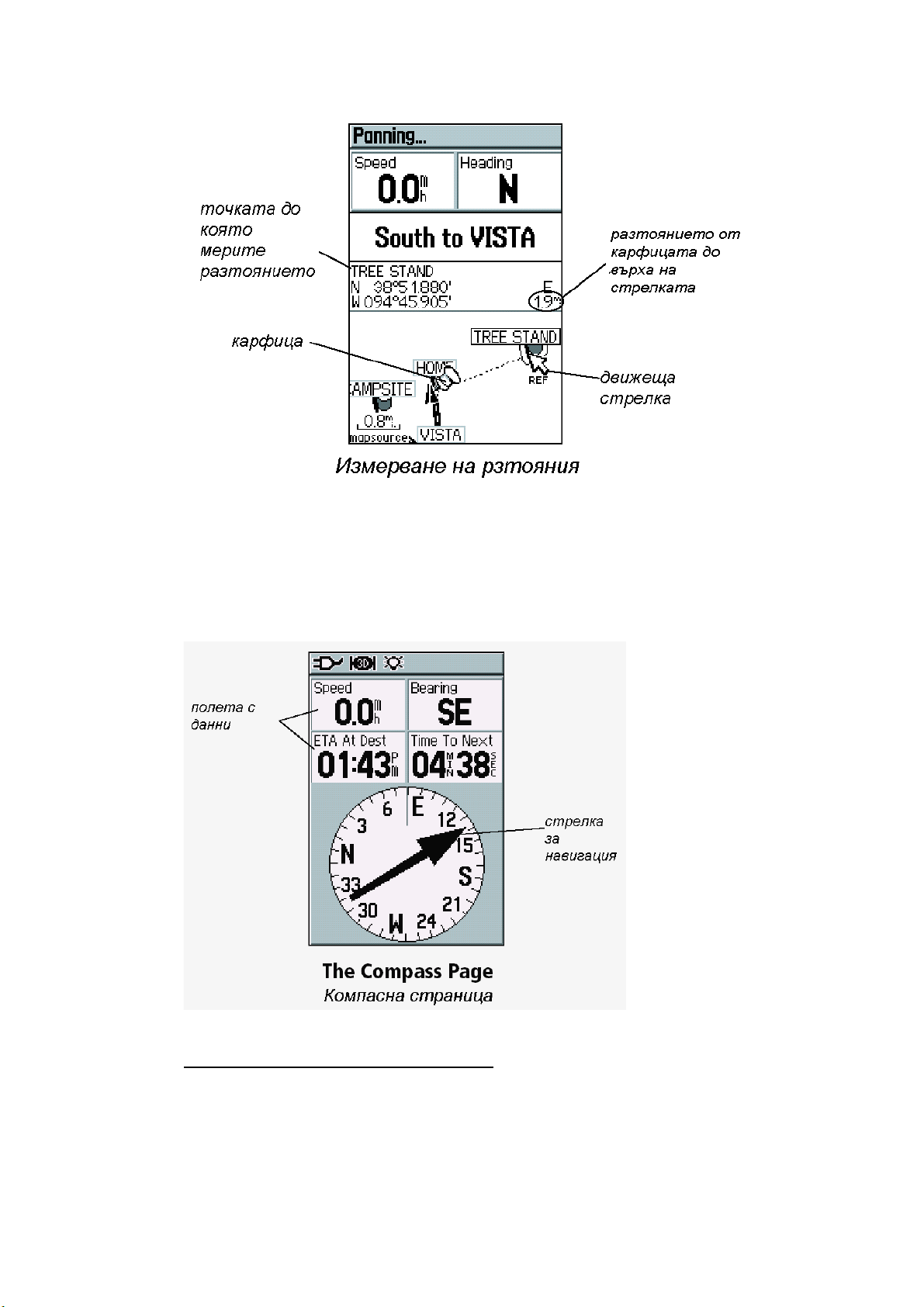
GEOTRADE – GARMIN РЪКОВОДСТВО ЗА РАБОТА С GPS 60
ПО ПОДРАЗБИРАНЕ GPS 60 ЗАПОЧВА ДА ИЗМЕРВА РАЗСТОЯНИЯ ОТ ВАШЕТО НАСТОЯЩО
МЕСТОПОЛОЖЕНИЕ
ПУНКТИРАНАТА ЛИНИЯ Е ТРАЕКТОРИЯТА НА ИЗМЕРВАНЕТО ОТ ЕДНА ТОЧКА ДО ДРУГА
. КАРФИЦА НА КАРТАТА ИЗОБРАЗЯВА ТОЧКАТА ОТ КОЯТО ИЗМЕРВАТЕ, И
.
С
ТРАНИЦА КОМПАС
ЗПОЛЗВАНЕ НА КОМПАСНА СТРАНИЦА
И
КОМПАСНАТА
ВАШАТА НАСТОЯЩА ПОСОКА НА ДВИЖЕНИЕ И ДА ВИ НАСОЧВА КЪМ ВАШАТА ЦЕЛ
К
ОГАТО ПЪТУВАТЕ КЪМ ДАДЕНА ТОЧКА, КОМПАСНАТА СТРАНИЦА ВИ ПРЕДОСТАВЯ С
НАВИГАЦИОННА ИНФОРМАЦИЯ И ПОСОКИ
ДВИЖЕНИЕ
ОПРЕДЕЛЯТЕ КОИ ТИП ДАННИ ДА СЕ ИЗОБРАЗЯВАТ
ВЪЗМОЖНИТЕ ПОЛЕТА
11
, ПРЕДВИДЕНО ВРЕМЕ НА ПРИСТИГАНЕ И ДР. ВИЕ МОЖЕ ПО ВАШ ИЗБОР ДА
СТРАНИЦА ИЗПОЛЗВА ТРАДИЦИОННА НАВИГАЦИЯ ЗА ДА ИЗОБРАЗИ
, ТАКИВА КАТО КУРС, НАСТОЯЩА СКОРОСТ НА
. ВИЖТЕ СТРАНИЦА 64ХХХ ЗА ЛИСТ С
.
.
Page 12

GEOTRADE – GARMIN РЪКОВОДСТВО ЗА РАБОТА С GPS 60
ДОКАТО СЕ ДВИЖИТЕ, ВЪРТЯЩАТА ГРАФИКА С КОМПАСНИЯТ ПРЪСТЕН ПОКАЗВА ПОСОКАТА
В КОЯТО СЕ ДВИЖИТЕ
ИЕ МОЖЕ ДА ИЗБИРАТЕ МЕЖДУ BEARING СТРЕЛКА ИЛИ КУРСОВА СТРЕЛКА ЗА
В
НАСОЧВАНЕ
ВИ ПОМАГА ДА ОСТАНЕТЕ НА ПРАВИЛНИЯТ КУРС ДО ВАШАТА ЦЕЛ
ДВИЖИТЕ, ПРЪСТЕНА СЕ ВЪРТИ И ТАКА ВИЕ ВИНАГИ ЗНАЕТЕ КЪДЕ Е ПОСОКА СЕВЕР. ТОВА Е
ОСОБЕНО ПОЛЕЗНО КОГАТО ИЗПОЛЗВАТЕ ХАРТИЕНА КАРТА ЗАЕДНО С ВАШЕТО
УСТРОЙСТВО ЗА НАВИГАЦИЯ
СТРАНИЦА
НАВИГАЦИЯ, И НАТИСНЕТЕ ENTER.
. BEARING СТРЕЛКАТА ПОКАЗВА ПОСОКАТА ДО ВАШАТА ЦЕЛ. КУРСОВАТА СТРЕЛКА
К
ОМПАСА НЕ РАБОТИ КАТО МАГНИТЕН КОМПАС КОГАТО ВИЕ НЕ СЕ ДВИЖИТЕ. ДОКАТО СЕ
А
КО ИСКАТЕ ДА ПРЕКРАТИТЕ НАВИГАЦИЯТА, НАТИСНЕТЕ MENU ОТ КОМПАСНАТА
, ИЗПОЛЗВАЙТЕ ROCKER БУТОНА, ЗА ДА ИЗБЕРЕТЕ ‘STOP NAVIGATION’- ПРЕКРАТИ
.
.
GPS
.
А ДА ВИЗУАЛИЗИРАТЕ КУРСОВАТА СТРЕЛКА ИЛИ BEARING СТРЕЛКАТА:
З
1. О
БУТОНА ЗА ДА ИЗБЕРЕТЕ
2. З
POINTER
Т КОМПАСНАТА СТРАНИЦА, НАТИСНЕТЕ MENU. ИЗПОЛЗВАЙТЕ ROCKER
‘COURSE POINTER’ И НАТИСНЕТЕ ENTER.
А ДА ВИДИТЕ BEARING СТРЕЛКАТА, НАТИСНЕТЕ MENU, ИЗБЕРЕТЕ ‘BEARING
’ И НАТИСНЕТЕ ENTER.
А ДА ВИЗУАЛИЗИРАТЕ ПОЛЕТАТА С ДАННИ:
З
1. О
БУТОНА ЗА ДА ИЗБЕРЕТЕ
2. З
ОТГОВАРЯЩАТА ВИ ОПЦИЯ И НАТИСНЕТЕ
Т КОМПАСНАТА СТРАНИЦА, НАТИСНЕТЕ MENU. ИЗПОЛЗВАЙТЕ ROCKER
‘DATA FIELDS’ И НАТИСНЕТЕ ENTER.
А ДА ИЗВИКАТЕ 3 ИЛИ 4 ПОЛЕТА С ДАННИ, НАМЕРЕТЕ И ИЗБЕРЕТЕ
ENTER.
А ДА СМЕНИТЕ ИНФОРМАЦИЯТА В ПОЛЕТАТА:
З
1. О
БУТОНА ЗА ДА ИЗБЕРЕТЕ
2. И
ИСКАТЕ ДА СМЕНИТЕ И НАТИСНЕТЕ
ТИПА ДАННИ КОИТО ИСКАТЕ ДА СЕ ИЗОБРАЗЯВАТ НА ДИСПЛЕЯ
Т КОМПАСНАТА СТРАНИЦА, НАТИСНЕТЕ MENU И ИЗПОЛЗВАЙТЕ ROCKER
‘ CHANGE DATA FIELDS’ И НАТИСНЕТЕ ENTER.
ЗПОЛЗВАЙТЕ ROCKER БУТОНА ЗА ДА НАМЕРИТЕ И ИЗБЕРЕТЕ ПОЛЕ КОЕТО
ENTER. ПРЕДВИЖВАЙТЕ ИЗ ЛИСТА ДОКАТО НАМЕРИТЕ
, ИЗБЕРЕТЕ ГИ И НАТИСНЕТЕ
ENTER. ПОВТОРЕТЕ АНАЛОГИЧНО ЗА ДА СМЕНИТЕ ДРУГИ ПОЛЕТА. НАТИСНЕТЕ QUIT ЗА
ИЗХОД
.
12
Page 13
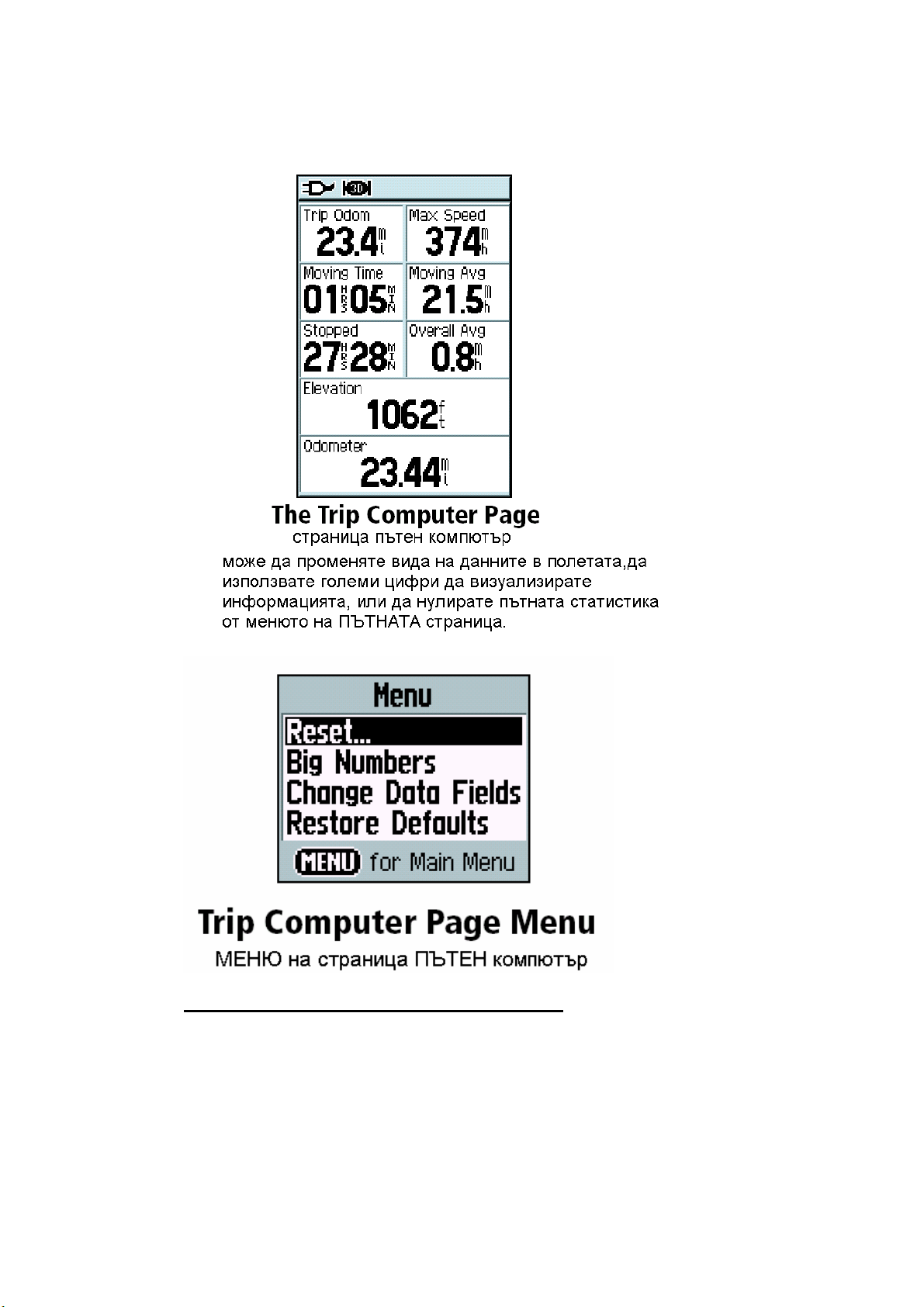
GEOTRADE – GARMIN РЪКОВОДСТВО ЗА РАБОТА С GPS 60
ТРАНИЦА ПЪТЕН КОМПЮТЪР
С
ЗПОЛЗВАНЕ НА СТРАНИЦАТА ПЪТЕН КОМПЮТЪР
И
А ТАЗИ СТРАНИЦА МОЖЕ ДА ВИДИТЕ ШИРОКА ГАМА ОТ ПЪТНИ ДАННИ КОИТО СА ОСОБЕНО
Н
ЦЕННИ ЗА НАВИГАЦИЯ ПРИ ДЪЛГИ РАЗСТОЯНИЯ
НЯКОЙ ИЛИ ВСИЧКИ ПОЛЕТА С ДАННИ ОТ
СЪБЕРЕТЕ НОВА ИНФОРМАЦИЯ
ОТ СТРАНИЦАТА ПЪТЕН КОМПЮТЪР НАТИСНЕТЕ MENU ЗА ДА ВИДИТЕ ЛИСТ С ОПЦИИТЕ.
.
. СЛЕД ВСЯКО ПЪТУВАНЕ МОЖЕ ДА НУЛИРАТЕ
ПЪТНИЯТ КОМПЮТЪР, ТАКА ЧЕ ДА МОЖЕ ДА
ОТ ТОВА МЕНЮ МОЖЕ ДА НУЛИРАТЕ ДАННИ, ДА ИЗОБРАЗЯВАТЕ ИНФОРМАЦИЯТА С ПО-ГОЛЕМИ
ЦИФРИ ЗА ПО ЛЕСНО РАЗЧИТАНЕ
. 16ХХХ ЗА ПРИМЕР) ИЛИ ДА ВЪРНЕТЕ ПЪРВОНАЧАЛНИТЕ НАСТРОЙКИ (RESTORE DEFAULTS).
СТР
, ДА ПРОМЕНЯТЕ КОИ ПОЛЕТА С ДАННИ ДА СА НА ЕКРАНА (ВИЖ
13
Page 14
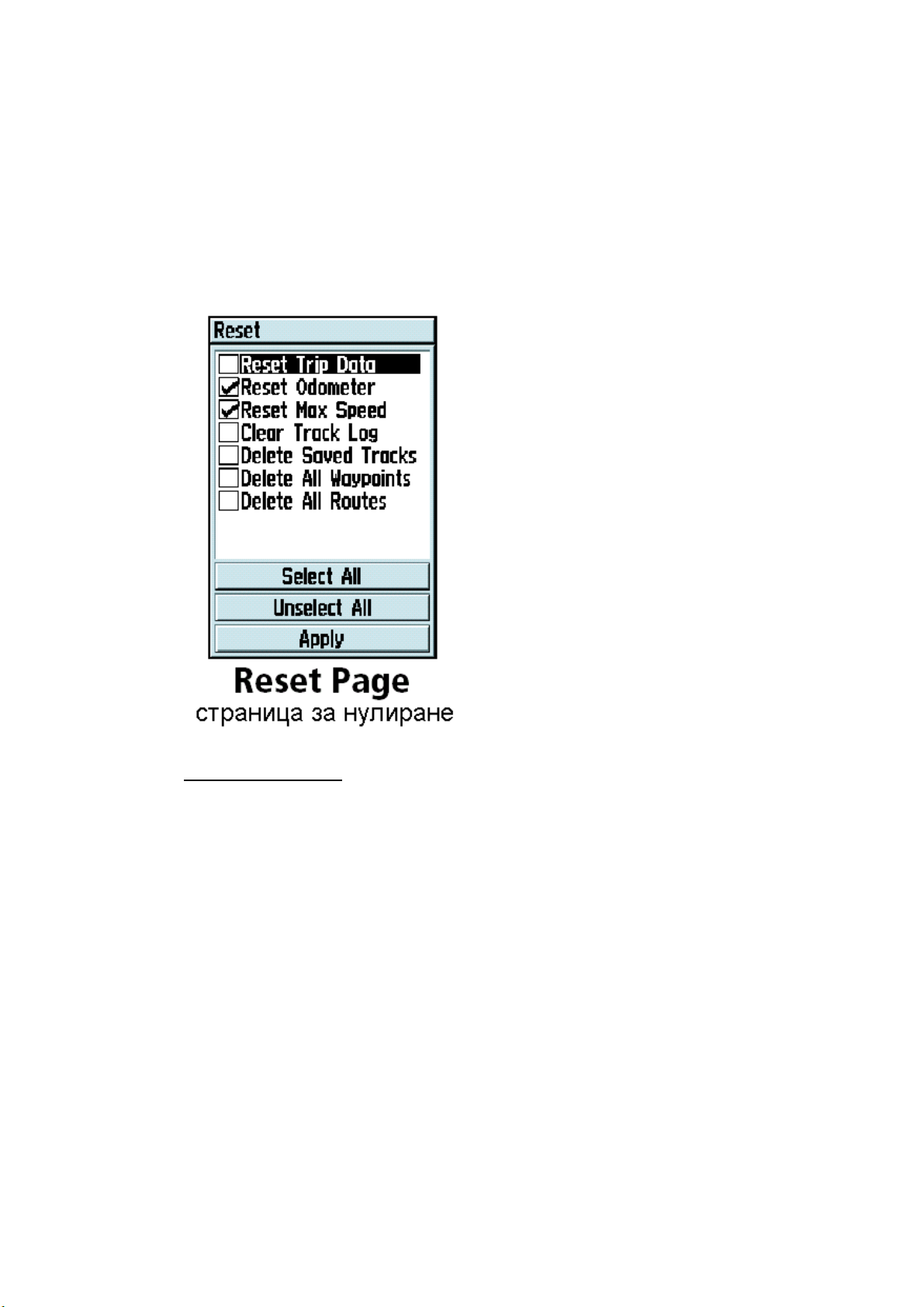
GEOTRADE – GARMIN РЪКОВОДСТВО ЗА РАБОТА С GPS 60
З
А НУЛИРАНЕ НА ДАННИТЕ ОТ ПЪТНИЯТ КОМПЮТЪР:
1. О
Т СТРАНИЦАТА ПЪТЕН КОМПЮТЪР, НАТИСНЕТЕ МЕНЮ, ИЗБЕРЕТЕ ‘RESET’ –
НУЛИРАНЕ И НАТИСНЕТЕ
2. П
ОСТАВЕТЕ √ - ЗНАК ДО ВСЯКО ПОЛЕ КОЕТО ИСКАТЕ ДА НУЛИРАТЕ КАТО
ИЗБЕРЕТЕ ВСЯКО ПОЛЕ ПО ОТДЕЛНО С ROCKER БУТОНА И НАТИСКАЙКИ ENTER. ЗА ДА
НУЛИРАТЕ ВСИЧКИ ПОЛЕТА ИЗБЕРЕТЕ
ENTER.
‘SELECT ALL’ –ИЗБЕРИ ВСИЧКИ И НАТИСНЕТЕ
ENTER.
3. И
ЗБЕРЕТЕ ‘APPLY’ И НАТИСНЕТЕ ENTER ЗА ДА НУЛИРАТЕ.
ЗА ГЛАВНОТО МЕНЮ
В
ИЕ МОЖЕ ДА ВЛИЗАТЕ В СЛЕДНИТЕ СТРАНИЦИ ОТ СТРАНИЦАТА НА ГЛАВНОТО МЕНЮ:
• T
• R
СПИСЪК ОТ ТОЧКИ В ОПРЕДЕЛЕН РЕД ДО КОИТО ИСКАТЕ ДА ВИ НАВИГИРА УРЕДА
• H
ПО МАРШРУТ.
• P
ДОБЛИЖИТЕ НА ПРЕДВАРИТЕЛНО ЗАДАДЕНО РАЗСТОЯНИЕ ДО ТЯХ.
• C
СВЪРЗАНИТЕ ТОЧКИ С ВСЕКИ ДЕН ОТ КАЛЕНДАРА
• S
• S
ПОЗИЦИЯТА НА СЛЪНЦЕТО И ЛУНАТА ЗА ВСЯКА ПРОИЗВОЛНА ДАТА И ВРЕМЕ.
• H
РИБОЛОВ ЗА ПРОИЗВОЛНО МЯСТО И ДАТА.
• G
НАВИГАЦИЯ.
RACKS (СЛЕДИ) – ЗАПАЗЕТЕ ЗАПИС НА ВАШЕТО ПРЕДВИЖВАНЕ – TRACK LOG.
OUTES (МАРШРУТ) – ИЗПОЛЗВАЙТЕ ЗА СЪЗДАВАНЕ И ЗАПАМЕТЯВАНЕ НА
IGHWAY (МАГИСТРАЛА) – ПОЛЕЗНА ГРАФИЧНА ПЕРСПЕКТИВА ЗА НАВИГИРАНЕ
ROXIMITY – СЪЗДАВАНЕ НА ТОЧКИ КОИТО АКТИВИРАТ АЛАРМА КОГАТО СЕ
ALENDAR – ИЗОБРАЗЯВА ЛОВНИ, РИБОЛОВНИ И СЛЪНЧЕВИ ДАННИ ЗА
TOPWATCH – ВКЛЮЧВА ОБИКОЛКА И ОБИКОЛКА-ПО-РАЗСТОЯНИЕ ОПЦИИ.
UN & MOON – ПОКАЗВА ВРЕМЕТО НА ИЗГРЕВ И ЗАЛЕЗ, ЛУННАТА ФАЗА И
UNT & FISH – ПОКАЗВА ТАБЛИЦА С НАЙ-БЛАГОПРИЯТНИТЕ ВРЕМЕНА ЗА ЛОВ И
AMES – ВКЛЮЧВА НЯКОЛКО ПРЕДИЗВИКАТЕЛНИ ИГРИ, НЯКОЙ ВКЛЮЧВАЩИ GPS
.
14
Page 15
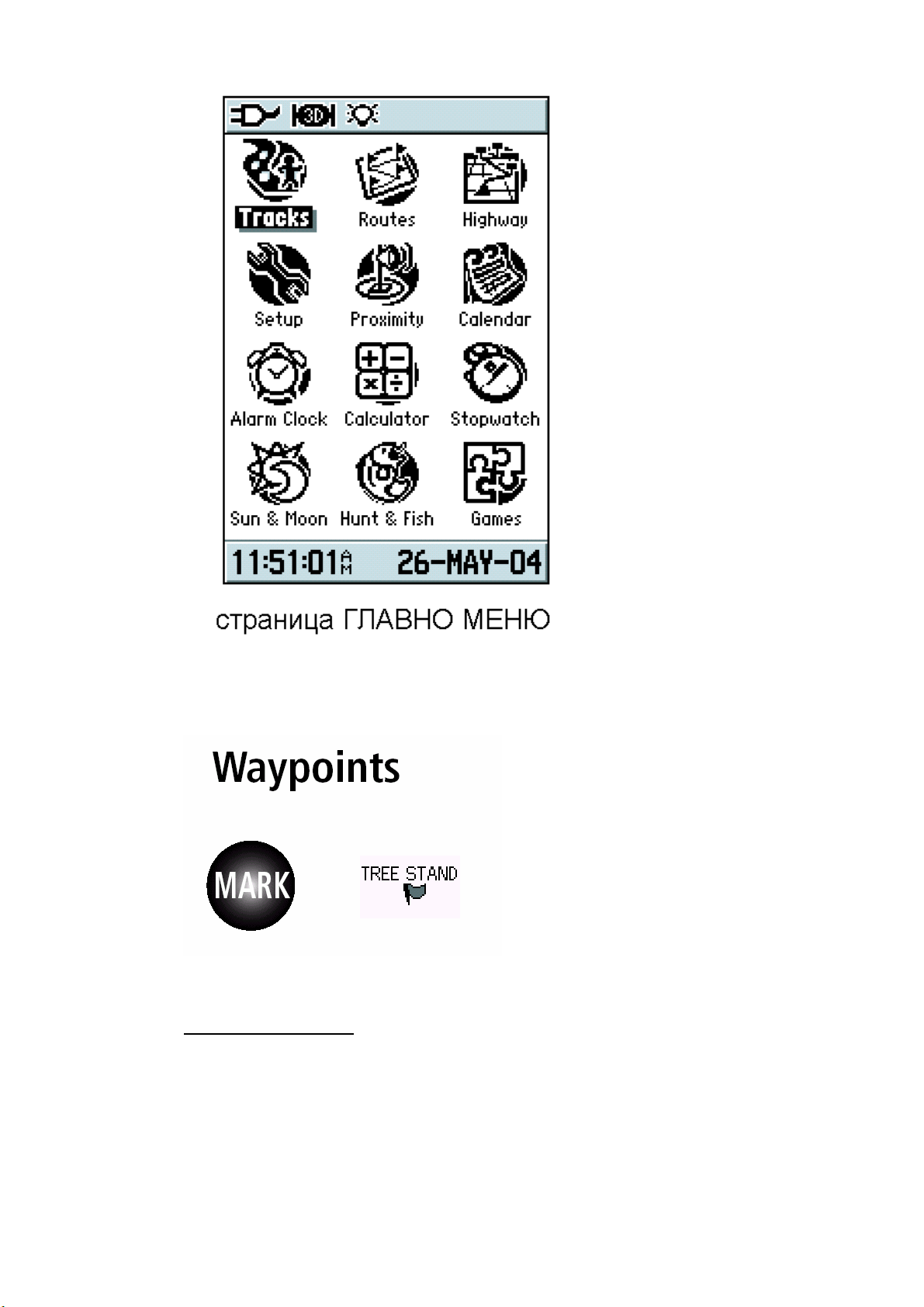
GEOTRADE – GARMIN РЪКОВОДСТВО ЗА РАБОТА С GPS 60
W
AYPOINTS - ТОЧКИ
НАТИСНЕТЕ MARK БУТОНА ЗА ДА СЪЗДАДЕТЕ ТОЧКА НА ВАШЕТО НАСТОЯЩО
МЕСТОПОЛОЖЕНИЕ
. ТОЧКАТА СЕ ПОЯВЯВА НА КАРТОВАТА СТРАНИЦА С ИМЕ И СИМВОЛ.
С
ЪЗДАВАНЕ НА ТОЧКИ
ОЧКА Е ВСЯКО МЕСТОПОЛОЖЕНИЕ НА КАРТАТА КОЕТО СТЕ ЗАПАМЕТИЛИ В ПАМЕТТА. ВИЕ
Т
МОЖЕТЕ ДА МАРКИРАТЕ
МЯСТО ВЪРХУ КАРТАТА
ВИДИТЕ ПО ВСЯКО ВРЕМЕ НА
(СЪЗДАВАТЕ) ТОЧКА НА ВАШЕТО МЕСТОПОЛОЖЕНИЕ ИЛИ НА ДРУГО
. GPS 60 АВТОМАТИЧНО ЗАПАЗВА ТОЧКИ ТАКА, ЧЕ ДА МОЖЕТЕ ДА ГИ
КАРТОВАТА СТРАНИЦА.
15
Page 16
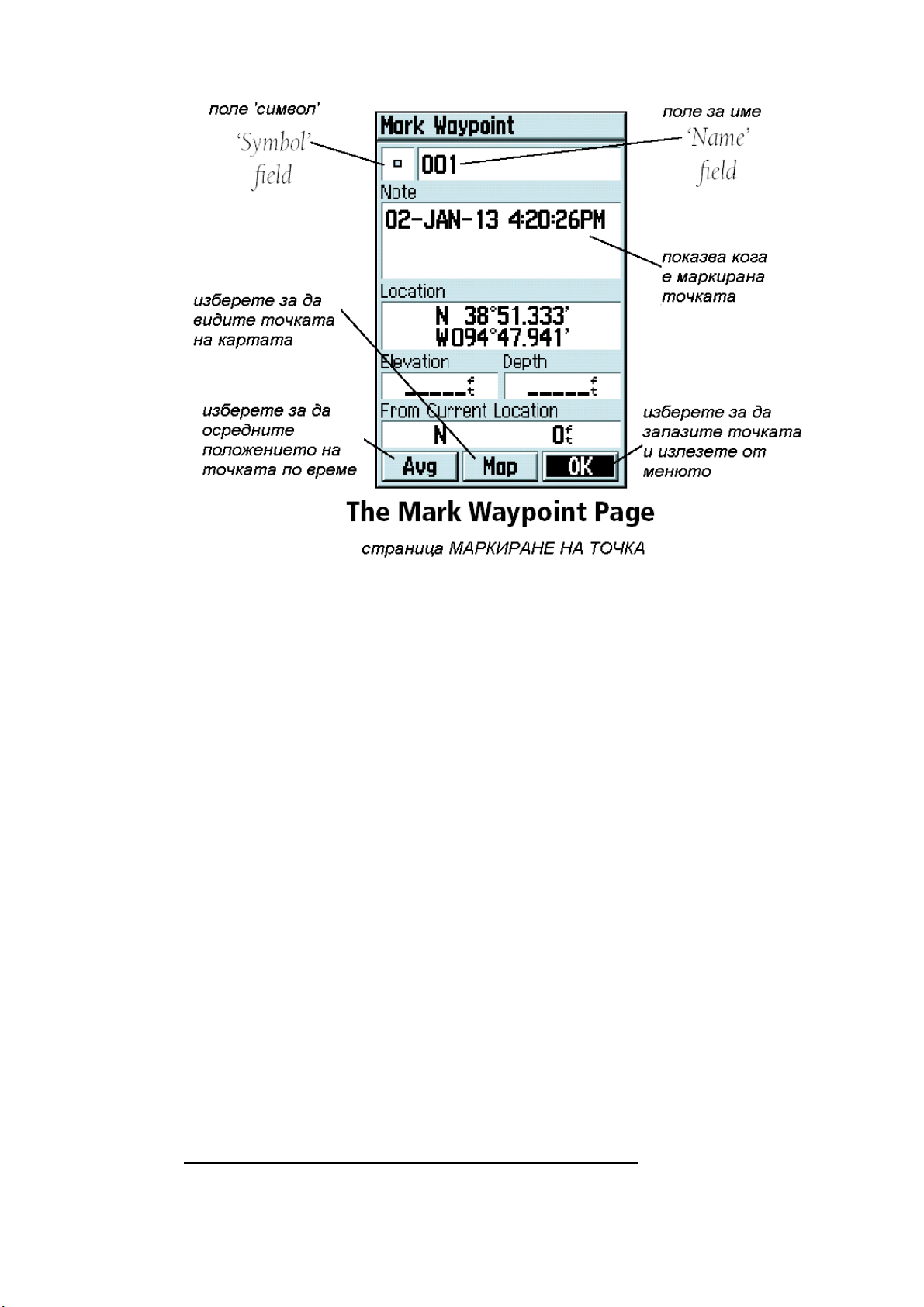
GEOTRADE – GARMIN РЪКОВОДСТВО ЗА РАБОТА С GPS 60
А МАРКИРАНЕ НА ТОЧКА НА ВАШЕТО МЕСТОПОЛОЖЕНИЕ:
З
1. Н
СТРАНИЦАТА
2.
ИЗБЕРЕТЕ
КЛАВИАТУРА
ТОЧКАТА
СЪОБЩЕНИЕТО
ИЗБЕРЕТЕ НОВО ИМЕ.
3. З
ИЗБЕРЕТЕ
НАТИСНЕТЕ
4. З
ЖЕЛАЕТЕ ДА ЗАПАЗВАТЕ ТОЧКАТА
СТРАНИЦАТА
АТИСНЕТЕ MARK БУТОНА ОТ ПРОИЗВОЛНА СТРАНИЦА. ПОЯВЯВА СЕ
МАРКИРАНЕ НА ТОЧКА.
ЗА ДА СМЕНИТЕ ИМЕТО НА ТОЧКАТА, ИЗПОЛЗВАЙТЕ ROCKER БУТОНА ДА
‘NAME’- ИМЕ ПОЛЕТО И НАТИСНЕТЕ ENTER ЗА ДА ВИЗУАЛИЗИРАТЕ ЕКРАННАТА
. ИЗПОЛЗВАЙТЕ ROCKER И ENTER БУТОНА, ЗА ДА НАПИШЕТЕ ИМЕТО НА
. АКО НАПИШЕТЕ ИМЕ КОЕТО ВЕЧЕ СЪЩЕСТВУВА В ПАМЕТТА НА УРЕДА ЩЕ СЕ ПОЯВИ
‘ WAYPOINT ALREADY EXIST’. НАТИСНЕТЕ ENTER ЗА ПОТВЪРЖДЕНИЕ И
А ДА ЗАДАДЕТЕ СИМВОЛ ЗА ТОЧКАТА ИЗПОЛЗВАЙТЕ ROCKER БУТОНА ЗА ДА
‘SYMBOL’ ПОЛЕТО И НАТИСНЕТЕ ENTER. ИЗБЕРЕТЕ СИМВОЛ ОТ МЕНЮТО И
ENTER.
А ДА ЗАПАЗИТЕ ТОЧКАТА ИЗБЕРЕТЕ ‘ОК’ И НАТИСНЕТЕ ENTER. АКО НЕ
, НАТИСНЕТЕ БУТОНА QUIT ЗА ДА ИЗЛЕЗЕТЕ ОТ
.
ЪЗДАВАНЕ НА ТОЧКА С ДВИЖЕЩАТА СЕ СТРЕЛКА НА КАРТАТА:
С
1. Н
ДВИЖЕЩАТА СЕ СТРЕЛКА И Я ПРИДВИЖЕТЕ ДО МЯСТОТО КЪДЕТО ИСКАТЕ ДА ЗАПАМЕТИТЕ
. АКО ИСКАТЕ ДА ИЗБЕРЕТЕ МЯСТОТО С ПО-ГОЛЯМА ТОЧНОСТ НАМАЛЕТЕ МАЩАБА ‘IN’
ТОЧКА
БУТОНА
2. Н
ИНФОРМАЦИЯ ОТ КАРТАТА ЩЕ СЕ ПОЯВИ СЪОБЩЕНИЕТО
WAYPOINT HERE
ОТНОВО
ИМЕТО НА ТОЧКАТА И СИМВОЛА АКО ЖЕЛАЕТЕ
ТОЧКАТА НА КАРТАТА ИЛИ ИЗБЕРЕТЕ
А СТРАНИЦА КАРТА, НАТИСНЕТЕ ROCKER БУТОНА ДА АКТИВИРАТЕ
.
АТИСНЕТЕ ENTER ЗА ДА МАРКИРАТЕ ТОЧКАТА. АКО НА ТОВА МЯСТО НЯМА
:’DO YOU WANT TO CREATE A USER
?’ – ИСКАТЕ ЛИ ДА СЪЗДАДЕТЕ ТОЧКА ТУК? . ИЗБЕРЕТЕ ‘YES’ И НАТИСНЕТЕ
ENTER. ПОЯВЯВА СЕ СТРАНИЦАТА С ИНФОРМАЦИЯТА ЗА ТОЧКАТА. СМЕНЕТЕ
. ПОСЛЕ ИЗБЕРЕТЕ ‘MAP’ ЗА ДА ВИДИТЕ
‘GO TO’ ЗА ДА ВИ НАВИГИРА УРЕДА ДО НЕЯ.
ЪЗДАВАНЕ НА MAN OVERBOARD (ЧОВЕК ЗАД БОРДА) ТОЧКА
С
Т
ОЧКАТА MAN OVERBOARD (MOB) Е СПЕЦИАЛЕН ВИД ТОЧКА, КОЯТО ОБИКНОВЕНО СЕ
ИЗПОЛЗВА КОГАТО СЕ НАВИГИРАТЕ НА ВОДА
. МОВ ТОЧКИТЕ СА ОСОБЕНО ПОЛЕЗНИ В СЛУЧАЙ
16
Page 17

GEOTRADE – GARMIN РЪКОВОДСТВО ЗА РАБОТА С GPS 60
КОГАТО НЕ МОЖЕ ДА СПРЕТЕ БЪРЗО, А ИСКАТЕ ДА СЕ ВЪРНЕТЕ ДО ОПРЕДЕЛЕНА ТОЧКА БЕЗ
НИКАКВИ ОРИЕНТИРИ НА ОКОЛО
ВАШЕТО НАСТОЯЩО МЕСТОПОЛОЖЕНИЕ И АВТОМАТИЧНО СЪЗДАВА МАРШРУТ ОБРАТНО ДО
ТОЧКАТА
.
. КОГАТО МАРКИРАТЕ МОВ ТОЧКА, GPS 60 ЗАПАМЕТЯВА
С
ЪЗДАВАНЕ НА МОВ ТОЧКА:
1.
ПРОЗОРЕЦА.
2. И
ПОКАЗВАЙКИ ПЪТЯ ОТ МЕСТОПОЛОЖЕНИЕТО ВИ ДО
(МАРШРУТ) ЗА ДА СЕ НАВИГИРАТЕ ДО МОВ ТОЧКАТА.
ПЪТ
НАТИСНЕТЕ И ЗАДРЪЖТЕ FIND БУТОНА ЗА ДА ИЗВИКАТЕ МОВ
ЗБЕРЕТЕ ‘YES’ И НАТИСНЕТЕ ENTER. ПОЯВЯВА СЕ СТРАНИЦА КАРТА,
МОВ ТОЧКАТА. ИЗПОЛЗВАЙТЕ ТОЗИ
СРЕДНЕНО МЕСТОПОЛОЖЕНИЕ НА ТОЧКАТА
О
GPS
60 МОЖЕ ДА ИЗЧИСЛИ СРЕДНО ПОЛОЖЕНИЕ ПО ВРЕМЕТО ЗА ТОЧКА ЗА ДА НАПРАВИ
ПО ТОЧНО ОПРЕДЕЛЯНЕТО И
ВСЯКО ВРЕМЕ ОТ МЕНЮТО С ОПЦИИ ЗА
. ВИЕ СЪЩО МОЖЕ ДА ОСРЕДНИТЕ ПОЛОЖЕНИЕТО НА ТОЧКА ПО
ТОЧКИ.
17
Page 18

GEOTRADE – GARMIN РЪКОВОДСТВО ЗА РАБОТА С GPS 60
А ОСРЕДНЯВАНЕ НА ПОЗИЦИЯ НА ТОЧКА ПО ВРЕМЕ:
З
1. Н
НАТИСНЕТЕ
АТИСНЕТЕ MARK ЗА МАРКИРАНЕ НА ТОЧКА. ИЗБЕРЕТЕ ‘AVG’ И
ENTER. ПОЯВЯВА СЕ СТРАНИЦАТА ЗА ОСРЕДНЯВАНЕ НА ПОЗИЦИЯТА.
ИЗЧИСЛЕНИЯТА ЗАПОЧВАТ АВТОМАТИЧНО.
2. И
ТОЧКАТА
НАМАЛЯВА ДОКАТО GPS 60 ПРАВИ ПОВЕЧЕ ИЗМЕРВАНИЯ.
. ДОКАТО ГЛЕДАТЕ, ЗАБЕЛЕЖЕТЕ ЧЕ ГОЛЕМИНАТА НА ‘ESTIMATED ACCURACY’
3. И
И
ЛИ
1. Н
ТОЧКА
(ВИЖ СТР.23ХХХ ЗА ПОВЕЧЕ ИНСТРУКЦИИ).
2. Н
ИЗПЪЛНЕТЕ СТЪПКИ
ЗЧАКАЙТЕ ДОКАТО GPS 60 ИЗЧИСЛИ ПО ТОЧНО ПОЗИЦИЯТА НА
ЗБЕРЕТЕ ‘SAVE’ И НАТИСНЕТЕ ENTER ЗА ДА ЗАПАМЕТИТЕ ТОЧКАТА.
АТИСНЕТЕ FIND, ИЗБЕРЕТЕ ‘WAYPOINTS’ И ОТВОРЕТЕ СЪЩЕСТВУВАЩА
АТИСНЕТЕ MENU И ИЗБЕРЕТЕ ‘AVERAGE LOCATION’. ПОСЛЕ
2. И 3. ПО ГОРЕ.
ОРИГИРАНЕ НА ТОЧКИ
К
В
ИЕ МОЖЕ ДА ПРОМЕНЯТЕ ИМЕТО, СИМВОЛА, КООРДИНАТИТЕ НА ТОЧКАТА И/ИЛИ ДА
ИЗТРИЕТЕ ТОЧКА ПО ВСЯКО ВРЕМЕ ОТ МЕНЮТО НА СТРАНИЦАТА ЗА ИНФОРМАЦИЯ ЗА
ПОВЕЧЕ ПОДРОБНОСТИ КАК ДА НАМЕРИТЕ И РАЗГЛЕЖДАТЕ СТРАНИЦАТА С ИНФОРМАЦИЯ ЗА
ТОЧКИТЕ ВИЖТЕ НА СТР
.23ХХХ ‘FINDING WAYPOINTS’.
ТОЧКИ. ЗА
А ПРОМЯНА ИЛИ ИЗТРИВАНЕ НА ТОЧКИ:
З
1. Н
АТИСНЕТЕ FIND, ИЗПОЛЗВАЙТЕ ROCKER БУТОНА ЗА ДА ИЗБЕРЕТЕ
‘WAYPOINTS’, И НАТИСНЕТЕ ENTER.
2. И
ЗБЕРЕТЕ ТОЧКАТА ОТ ЛИСТА, КОЯТО ИСКАТЕ ДА ПРОМЕНЯТЕ И НАТИСНЕТЕ
ENTER. ПОЯВЯВА СЕ СТРАНИЦАТА С ИНФОРМАЦИЯ ЗА ТОЧКАТА.
3. Н
КАКТО БЕШЕ ОПИСАНО ПО ГОРЕ
АПРАВЕТЕ ЖЕЛАНИТЕ КОРЕКЦИИ ВЪРХУ ИМЕТО, СИМВОЛА ИЛИ ВИСОЧИНАТА
. ЗА ДА ИЗТРИЕТЕ ТОЧКА, ИЗБЕРЕТЕ ‘DELETE’ И НАТИСНЕТЕ
ENTER.
З
А ПРЕМЕСТВАНЕ НА ТОЧКА НА СТРАНИЦА КАРТА:
1.
НАТИСНЕТЕ FIND, ИЗПОЛЗВАЙТЕ ROCKER БУТОНА И ИЗБЕРЕТЕ ‘WAYPOINTS’, И
НАТИСНЕТЕ
ENTER.
18
Page 19

GEOTRADE – GARMIN РЪКОВОДСТВО ЗА РАБОТА С GPS 60
2. ИЗБЕРЕТЕ ТОЧКАТА ОТ ЛИСТА, КОЯТО ИСКАТЕ ДА ПРОМЕНИТЕ И НАТИСНЕТЕ
ENTER. ПОЯВЯВА СЕ СТРАНИЦА С ИНФОРМАЦИЯ ЗА ТОЧКАТА.
3. И
ВИЗУАЛИЗИРАТЕ ТОЧКАТА НА КАРТАТА
СТРЕЛКАТА НА КАРТАТА
4. И
ЖЕЛАЕТЕ ОТ КАРТАТА. ПОСЛЕ НАТИСНЕТЕ ENTER.
ЗБЕРЕТЕ ‘MAP’ НА ДОЛНАТА ЧАСТ НА СТРАНИЦАТА И НАТИСНЕТЕ ENTER ЗА ДА
. НАТИСНЕТЕ ENTER ОТНОВО ЗА ДА АКТИВИРАТЕ
.
ЗПОЛЗВАЙТЕ ROCKER БУТОНА ДА ПРЕМЕСТИТЕ ТОЧКАТА ДО МЯСТОТО КОЕТО
РОЕКТИРАНЕ НА ТОЧКИ
П
ОЖЕ ДА СЪЗДАВАТЕ ТОЧКА КОЯТО СЕ НАМИРА НА ОПРЕДЕЛЕНО РАЗСТОЯНИЕ И ЪГЛОВО
М
ОТСТОЯНИЕ ОТ СЪЩЕСТВУВАЩА ТОЧКА ИЛИ ОТ ОПРЕДЕЛЕНО МЯСТО НА КАРТАТА
НА ТОЧКА ПО ТОЗИ НАЧИН СЕ НАРИЧА
А ДА ПРОЕКТИРАТЕ ТОЧКА:
З
1.Н
АТИСНЕТЕ FIND, ИЗПОЛЗВАЙТЕ ROCKER БУТОНА И ИЗБЕРЕТЕ ‘WAYPOINTS’ И
НАТИСНЕТЕ
ENTER.
ПРОЕКТИРАНЕ НА ТОЧКА.
. СЪЗДАВАНЕТО
19
Page 20

GEOTRADE – GARMIN РЪКОВОДСТВО ЗА РАБОТА С GPS 60
2.ИЗБЕРЕТЕ ОТ СПИСЪКА ТОЧКАТА КОЯТО ЖЕЛАЕТЕ ДА ПРОМЕНИТЕ И НАТИСНЕТЕ
ENTER. ЩЕ СЕ ПОЯВИ СТРАНИЦАТА С ИНФОРМАЦИЯ ЗА ТОЧКАТА.
АТИСНЕТЕ MENU ЗА ДА ИЗВИКАТЕ МЕНЮТО С ОПЦИИТЕ. ИЗБЕРЕТЕ ‘PROJECT
3.Н
WAYPOINTS’ И НАТИСНЕТЕ ENTER ЗА ДА ВЛЕЗЕТЕ В СТРАНИЦАТА ЗА ПРОЕКТИРАНЕ
НА ТОЧКИ
ОТГОВАРЯЩОТО ПОЛЕ В ДОЛНАТА ЧАСТ НА ЕКРАНА. АКО ЖЕЛАЕТЕ СМЕНЕТЕ ИМЕТО И
СИМВОЛА
.
4.В
ЪВЕДЕТЕ РАЗСТОЯНИЕТО И КУРСА ДО ПРОЕКТИРАНАТА ТОЧКА В
. НАТИСНЕТЕ QUIT БУТОНА ЗА ДА ЗАПАЗИТЕ И ИЗЛЕЗЕТЕ.
20
ROXIMITY ТОЧКИ
P
Page 21

GEOTRADE – GARMIN РЪКОВОДСТВО ЗА РАБОТА С GPS 60
СТРАНИЦАТА ЗА PROXIMITY ТОЧКИ ВИ ПОЗВОЛЯВА ДА СЪЗДАВАТЕ ТОЧКИ С АЛАРМЕН КРЪГ
КЪМ ТЯХ С ОПРЕДЕЛЕН РАДИУС
ЗАБРАНЕН ДОСТЪП ИЛИ ОПАСНИ
. АЛАРМАТА ВИ ПОЗВОЛЯВА ДА ИЗБЯГВАТЕ МЕСТА КОИТО СА СЪС
.
З
А ДА СЪЗДАДЕТЕ PROXIMITY ТОЧКИ:
1. Н
АТИСКАЙТЕ PAGE ДОКАТО НЕ СТИГНЕТЕ ДО СТРАНИЦА MAIN MENU.
ИЗБЕРЕТЕ ‘PROXIMITY’ И НАТИСНЕТЕ ENTER.
2. Н
ЗА ИНСТРУКЦИИ ЗА ИЗПОЛЗВАНЕ НА
3. И
СТРАНИЦАТА С ИНФОРМАЦИЯ ЗА ТОЧКАТА
4. И
ЗА ДА ВКАРАТЕ ТОЧКАТА В СПИСЪКА НА СТРАНИЦАТА
5. И
АКО ИСКАТЕ ДА ВЪВЕДЕТЕ СТОЙНОСТ РАЗЛИЧНА ОТ ТАЗИ КОЯТО Е ФАБРИЧНО ВЪВЕДЕНА
РАВНА НА
6. И
АЛАРМАТА
ПОЯВЯВА СЪОБЩЕНИЕТО
ЗАДАДЕНИЯТ РАДИУС СЕ ПОЯВЯВА СЪОБЩЕНИЕТО
7. З
НАТИСНЕТЕ
АТИСНЕТЕ ENTER ЗА ДА ВЛЕЗЕТЕ ВЪВ FIND МЕНЮТО. (ВИЖ СТР.22ХХХ
FIND ОПЦИЯТА).
ЗБЕРЕТЕ ТОЧКА ОТ СПИСЪКА И НАТИСНЕТЕ ENTER ЗА ДА ВЛЕЗЕТЕ В
.
ЗБЕРЕТЕ ‘USE’ В ДОЛНАТА ЧАСТ НА СТРАНИЦАТА И НАТИСНЕТЕ ENTER
PROXIMITY ТОЧКИ.
ЗПОЛЗВАЙТЕ ROCKER БУТОНА ЗА ДА ИЗБЕРЕТЕ ПОЛЕТО С РАДИУСА
1 MILE.
ЗБЕРЕТЕ ‘PROXIMITY ALARMS’ И НАТИСНЕТЕ ENTER ЗА ДА АКТИВИРАТЕ
. КОГАТО ЗАДЕЙСТВАТЕ АЛАРМАТА СЕ ВКЛЮЧВА ЗВУКОВ СИГНАЛ И СЕ
‘NEAR PROXIMITY POINT’. КОГАТО ИЗЛЕЗЕТЕ ИЗВЪН
‘LEAVING PROXIMITY POINT’.
А ОТСТРАНЯВАНЕ ИЛИ ПРЕГЛЕЖДАНЕ НА ДАДЕНО ВЪВЕЖДАНЕ,
ENTER. ЗА ДА ОТСТРАНИТЕ ВСИЧКИ ТОЧКИ ОТ СПИСЪКА, НАТИСНЕТЕ
MENU И ИЗБЕРЕТЕ ‘REMOVE ALL’.
21
АМИРАНЕ НА МЕСТА
Н
Page 22

GEOTRADE – GARMIN РЪКОВОДСТВО ЗА РАБОТА С GPS 60
ЗПОЛЗВАНЕ НА СТРАНИЦАТА ЗА ТЪРСЕНЕ
И
И
ЗПОЛЗВАЙТЕ СТРАНИЦАТА ЗА ТЪРСЕНЕ ЗА ДА НАМЕРИТЕ ТОЧКИ, ГРАДОВЕ,
GEOCACHE И ПОСЛЕДНО НАМЕРЕНИ МЕСТА
ИНФОРМАЦИЯ С ТОЧКИ ОТ
ТЪРСИТЕ РЕСТОРАНТИ
ИНФОРМАЦИЯ ТЕЗИ ТЪРСЕНИЯ СА НЕВЪЗМОЖНИ
З
А ДА ОТВОРИТЕ СТРАНИЦАТА ЗА ТЪРСЕНЕ, НАТИСНЕТЕ ЗА КРАТКО FIND БУТОНА. ЗА ДА
ТЪРСИТЕ ОПРЕДЕЛЕН ВИД ТОЧКИ
ИЗБРАНИЯТ ОТ ВАС ТИП С ИКОНКА И НАТИСНЕТЕ
22
MAPSOURCE POINTS OF INTEREST, ВИЕ МОЖЕ СЪЩО ТАКА ДА
, ХОТЕЛИ, СЕРВИЗИ И ДР. АКО НЕ СТЕ КАЧИЛИ ДОПЪЛНИТЕЛНАТА
, ИЗПОЛЗВАЙТЕ ROCKER БУТОНА ЗА ДА ИЗБЕРЕТЕ
. АКО СТЕ КАЧИЛИ ДОПЪЛНИТЕЛНАТА
.
ENTER.
Page 23

GEOTRADE – GARMIN РЪКОВОДСТВО ЗА РАБОТА С GPS 60
СЛЕД КАТО ВЕДНЪЖ СТЕ ИЗБРАЛИ КАТЕГОРИЯ ЗА ТЪРСЕНЕ, СЕ ПОЯВЯВА СПИСЪКА С
ТОЧКИ
ДВИЖЕЩАТА СЕ СТРЕЛКА АКО Е АКТИВНА
И ИЗБЕРЕТЕ
МЕСТОПОЛОЖЕНИЕ НАТИСНЕТЕ
. ПО ПОДРАЗБИРАНЕ СПИСЪКА Е С ТОЧКИ КОИТО СА НАЙ БЛИЗО ДО ВАС ИЛИ ДО
. ЗА ДА НАМЕРИТЕ МЯСТО ПО ИМЕ НАТИСНЕТЕ MENU
‘ FIND BY NAME’. ЗА ДА ТЪРСИТЕ МЕСТА БЛИЗО ДО ВАШЕТО МОМЕНТНО
MENU И ИЗБЕРЕТЕ ‘FIND NEAREST’.
Т
ЪРСЕНЕ НА ТОЧКИ
И
ЗПОЛЗВАЙТЕ СТРАНИЦАТА ЗА ТЪРСЕНЕ ЗА ДА НАМИРАТЕ ТОЧКИ БЪРЗО И ЛЕСНО.
ВСИЧКИ ТОЧКИ СА ПОДРЕДЕНИ ПО АЗБУЧЕН РЕД. СЛЕД КАТО ИЗБЕРЕТЕ ДАДЕНА ТОЧКА, ВИЕ
МОЖЕ ДА Я ВИДИТЕ НА КАРТАТА
МОМЕНТНОТО ВИ МЕСТОПОЛОЖЕНИЕ
, ДА Я ПРОМЕНИТЕ ИЛИ ДА НАПРАВИТЕ МАРШРУТ ДО НЕЯ ОТ
.
З
А ДА НАМЕРИТЕ ТОЧКА:
1. Н
АТИСНЕТЕ FIND ЗА ВЛЕЗЕТЕ В СТРАНИЦАТА ЗА ТЪРСЕНЕ. ИЗБЕРЕТЕ
‘WAYPOINTS’ И НАТИСНЕТЕ ENTER ЗА ВИЗУАЛИЗИРАТЕ СПИСЪКА С ТОЧКИ.
2.
НАДОЛУ ПРЕЗ СПИСЪКА ДОКАТО НАМЕРИТЕ ТОЧКАТА
НАТИСНЕТЕ
ТЪРСЕНЕ
ТОЧКА В ПОЛЕТО ЗА ТЪРСЕНЕ.
МЕСТОПОЛОЖЕНИЕ.
СТРЕЛКА, ЗА ДА ИЗБЕРЕТЕ НА КАРТАТА МЕСТОПОЛОЖЕНИЕ РАЗЛИЧНО ОТ
МОМЕНТНОТО ВИ
ИЗПОЛЗВАЙТЕ ROCKER БУТОНА ЗА ДА СЕ ПРЕДВИЖВАТЕ НАГОРЕ И
. АКО СПИСЪКА Е ОГРОМЕН,
MENU ЗА ДА ВЛЕЗЕТЕ ВЛЕЗЕТЕ В СПИСЪК С ВЪЗМОЖНИ ОПЦИИ ЗА
.
• ‘F
IND BY NAME’ ВИ ПОЗВОЛЯВА ДА ВЪВЕДЕТЕ ИМЕТО НА ТЪРСЕНАТА
• ‘F
IND NEAREST’ ИЗКАРВА СПИСЪК С ТОЧКИТЕ БЛИЗО ДО ВАШЕТО
• ‘S
ELECT SYMBOL’ – ИЗКАРВА СПИСЪК С ТОЧКИ С ОПРЕДЕЛЕН СИМВОЛ.
HANGE REFERENCE’ – ПОЗВОЛЯВА ВИ ДА ИЗПОЛЗВАТЕ ДВИЖЕЩАТА СЕ
• ‘C
.
3. И
СТРАНИЦАТА С ИНФОРМАЦИЯТА ЗА ТОЧКАТА
ПОЛЕ КОЕТО ИСКАТЕ ДА ПРОМЕНЯТЕ И НАТИСНЕТЕ ENTER И НАПРАВЕТЕ ПРОМЕНИТЕ.
ЗБЕРЕТЕ ТОЧКАТА КОЯТО ТЪРСИТЕ И НАТИСНЕТЕ ENTER. ПОЯВЯВА СЕ
. ЗА ДА ПРОМЕНИТЕ ТОЧКАТА, ИЗБЕРЕТЕ
ЗА ДА ВИДИТЕ ТОЧКАТА НА КАРТАТА, ИЗБЕРЕТЕ ‘ MAP’. ЗА ДА НАПРАВИТЕ МАРШРУТ ДО
ТОЧКАТА ИЗБЕРЕТЕ
‘GO TO’.
23
Page 24

GEOTRADE – GARMIN РЪКОВОДСТВО ЗА РАБОТА С GPS 60
АМИРАНЕ НА МЕСТА
Н
Т
ЪРСЕНЕ НА GEOCACHE ТОЧКИ
Ф
УНКЦИЯТА ЗА ТЪРСЕНЕ НА GEOCACHE ВИ ПОЗВОЛЯВА ДА ВИДИТЕ В СПИСЪК
ВСИЧКИ
ИНТЕРНЕТ
ИНФОРМАЦИЯ ВИЖ СТР
HTTP://WWW.GARMIN.COM/OUTDOOR/ GEOCACHING
GEOCACHE ТОЧКИ КОИТО СТЕ ВЪВЕЛИ ВЪВ ВАШИЯТ GPS 60 ИЛИ СТЕ КАЧИЛИ ОТ
. GEOCACHE Е ТОЧКА СЪС СПЕЦИАЛЕН GEOCACHE СИМВОЛ. ЗА ПОВЕЧЕ
.47ХХ ИЛИ ПОСЕТЕТЕ СТРАНИЦАТА НА GARMIN,
24
Page 25

GEOTRADE – GARMIN РЪКОВОДСТВО ЗА РАБОТА С GPS 60
А ДА НАМЕРИТЕ GEOCACHE ТОЧКИ:
З
1. Н
АТИСНЕТЕ FIND ЗА ДА ВЛЕЗЕТЕ ВЪВ СТРАНИЦАТА ЗА ТЪРСЕНЕ.
ИЗПОЛЗВАЙТЕ ROCKER БУТОНА ЗА ДА ИЗБЕРЕТЕ ‘GEOCACHE’ И НАТИСНЕТЕ ENTER.
2. Н
ВЕЧЕ НАМЕРЕНИТЕ ОТ ВАС GEOCACHE ТОЧКИ. ИЗБЕРЕТЕ ‘ SHOW CACHE NOT FOUND’
ЗА ДА ВИДИТЕ
3. И
КОЯТО ИСКАТЕ ДА НАМЕРИТЕ И НАТИСНЕТЕ
ИНФОРМАЦИОННАТА СТРАНИЦА
4. З
МАРШРУТ ДО ТОЧКАТА
, КОМПАСНАТА СТРАНИЦА СЕ СМЕНЯ НА GEOCACHE НАВИГАЦИЯ И ВИЕ МОЖЕ ДА
ТОЧКА
РАЗПОЛАГАТЕ С ДОПЪЛНИТЕЛНА ИНФОРМАЦИЯ ЗА КАЧЕНОТО
КАТО ИЗБЕРЕТЕ
АТИСНЕТЕ MENU ЗА ДА ИЗБЕРЕТЕ ‘SHOW FOUND CACHE’ ЗА ДА ВИДИТЕ
GEOCACHE ТОЧКИТЕ КОИТО ОЩЕ НЕ СТЕ НАМЕРИЛИ.
ЗПОЛЗВАЙТЕ ROCKER БУТОНА ЗА ДА ИЗБЕРЕТЕ GEOCACHE ТОЧКА
ENTER ЗА ДА ВИДИТЕ
.
А ДА ВИДИТЕ ТОЧКАТА НА КАРТАТА, ИЗБЕРЕТЕ ‘MAP’. ЗА ДА НАПРАВИТЕ
, ИЗБЕРЕТЕ ‘GO TO’. КОГАТО СЕ НАВИГИРАТЕ КЪМ GEOCACHE
GEOCACHE ПОЛОЖЕНИЕ
‘NOTE’.
25
ЪРСЕНЕ НА ГРАДОВЕ
Т
Page 26

GEOTRADE – GARMIN РЪКОВОДСТВО ЗА РАБОТА С GPS 60
ФУНКЦИЯТА ЗА ТЪРСЕНЕ НА ГРАДОВЕ ВИ ПОЗВОЛЯВА ДА ТЪРСИТЕ ГРАДОВЕ ПO ЦЕЛИЯТ
. СЛЕД КАТО ВЕДНЪЖ НАМЕРИТЕ ГРАДА КОЙТО ТЪРСИТЕ, ВИЕ МОЖЕ ДА ГО ВИДИТЕ НА
СВЯТ
КАРТАТА ИЛИ ДА НАПРАВИТЕ МАРШРУТ ДО НЕГО
.
ЗА ДА НАМЕРИТЕ ГРАД:
1. О
НАТИСНЕТЕ ENTER.
2. З
Т СТРАНИЦАТА ЗА ТЪРСЕНЕ, С ROCKER БУТОНА ИЗБЕРЕТЕ ‘CITIES’ И
А ДА НАМЕРИТЕ ГРАД ПО ИМЕ, НАТИСНЕТЕ MENU И ИЗБЕРЕТЕ ‘FIND BY NAME’.
ИЗБЕРЕТЕ ‘NEAREST CONTAINING’ ЗА ДА ОГРАНИЧИТЕ СПИСЪКА НА ГРАДОВЕТЕ ПО БУКВА
ИЛИ КОМБИНАЦИЯ НА БУКВИ
ДВИЖЕЩАТА СЕ СТРЕЛКА НА КАРТАТА
МЕСТОПОЛОЖЕНИЕ.
3. А
КЛАВИАТУРАТА СЪС
КЛАВИАТУРАТА
СЪДЪРЖАТ ТЕЗИ БУКВИ
БУТОНА ЗА ДА ИЗБЕРЕТЕ ГРАД ОТ СПИСЪКА
4. З
НА КАРТАТА
ВИ МЕСТОПОЛОЖЕНИЕ
КО ТЪРСИТЕ ГРАД ПО ИМЕ, ЗАПОЧНЕТЕ ДА ПИШЕТЕ ИМЕТО НА ГРАДА НА
ROCKER БУТОНА И ENTER. ДОКАТО ВЪВЕЖДАТЕ БУКВИ НА
, СПИСЪКА С ГРАДОВЕ СЕ ПРОМЕНЯ ЗА ДА ВИ ПОКАЖЕ ГРАДОВЕ КОИТО
, ИЗБЕРЕТЕ ‘ОК’ НА КЛАВИАТУРАТА И ПОСЛЕ ИЗПОЛЗВАЙТЕ ROCKER
А ДА ЗАПАМЕТИТЕ ГРАДА КАТО ТОЧКА, ИЗБЕРЕТЕ ‘SAVE’. ЗА ДА ВИДИТЕ ГРАДА
, ИЗБЕРЕТЕ ‘MAP’. ЗА ДА НАПРАВИТЕ МАРШРУТ ДО ТОЗИ ГРАД ОТ МОМЕНТНОТО
, ИЗБЕРЕТЕ ‘GO TO’.
. ИЗБЕРЕТЕ ‘CHANGE REFERENCE’ ЗА ТЪРСИТЕ БЛИЗО ДО
, КОЯТО Е РАЗЛИЧНА ОТ МОМЕНТНОТО ВИ
. НАТИСНЕТЕ ENTER.
Н
АМИРАНЕ НА ‘ИНТЕРЕСНИ’ ТОЧКИ – POINTS OF INTEREST
А
КО СТЕ ЗАРЕДИЛИ ДОПЪЛНИТЕЛНАТА ИНФОРМАЦИЯ ОТ MAPSOURCE POINTS OF INTEREST
(POI), ВИЕ МОЖЕТЕ ДА ТЪРСИТЕ ВСИЧКИ POIS ВКЛЮЧИТЕЛНО РЕСТОРАНТИ, ИЗХОДИ ОТ
МАГИСТРАЛИ
СТРАНИЦАТА ЗА
А
, ХОТЕЛИ, СЕРВИЗИ И ДР. ЗНАЙТЕ ЧЕ НЯМА ДА ВИДИТЕ ОПЦИИТЕ ЗА ТЪРСЕНЕ НА
ТЪРСЕНЕ АКО НЕ СТЕ ЗАРЕДИЛИ ДОПЪЛНИТЕЛНАТА ИНФОРМАЦИЯ.
КО ТЪРСИТЕ РЕСТОРАНТ ИЛИ ДРУГА POI С НЯКОЛКО МЕСТОПОЛОЖЕНИЯ, НАПРИМЕР
MCDONALD’S, САМО МЕСТОПОЛОЖЕНИЯТА КОИТО СА НАЙ-БЛИЗО ДО ВАС ЩЕ СЕ ПОЯВЯТ В
СПИСЪКА С ТОЧКИ
ПОЯВЯВАТ В СПИСЪКА
. АКО ТЪРСИТЕ ПО ИМЕ, ВСИЧКИ МЕСТОПОЛОЖЕНИЯ НА MCDONALD’S СЕ
. ВИЖТЕ СТР.22ХХХ ЗА ИНСТРУКЦИИ ЗА ТЪРСЕНЕ ПО ИМЕ.
26
Page 27

GEOTRADE – GARMIN РЪКОВОДСТВО ЗА РАБОТА С GPS 60
А ДА НАМЕРИТЕ POINT OF INTEREST:
З
1. О
ИЛИ ДРУГА ИКОНА ЗА POI И НАТИСНЕТЕ ENTER.
2. Н
ИЗБЕРЕТЕ
3. И
ВЛЕЗЕТЕ В ИНФОРМАЦИОННАТА СТРАНИЦА НА ТАЗИ ТОЧКА
ТОЧКАТА НА КАРТАТА, А АКО ИСКАТЕ ДА НАПРАВИТЕ МАРШРУТ ДО НЕЯ ИЗБЕРЕТЕ ‘GO TO’.
Т СТРАНИЦАТА ЗА ТЪРСЕНЕ, С ROCKER БУТОНА ИЗБЕРЕТЕ ALL POI ИКОНАТА
АТИСНЕТЕ MENU БУТОНА ЗА ДА ИЗБЕРЕТЕ РАЗЛИЧЕН МЕТОД НА ТЪРСЕНЕ ИЛИ
‘SELECT CATEGORY’ ЗА ДА СТЕСНИТЕ ТЪРСЕНЕТО.
ЗБЕРЕТЕ ТОЧКАТА КОЯТО ИСКАТЕ ДА НАМЕРИТЕ И НАТИСНЕТЕ ENTER ЗА ДА
. ИЗБЕРЕТЕ ‘MAP’ ЗА ДА ВИДИТЕ
АМИРАНЕ НА ПОСЛЕДНО НАМЕРЕНИ МЕСТА
Н
27
Page 28

GEOTRADE – GARMIN РЪКОВОДСТВО ЗА РАБОТА С GPS 60
НА СТРАНИЦАТА НА ПОСЛЕДНО НАМЕРЕНИТЕ МЕСТА СЕ ЗАПАЗВА ИНФОРМАЦИЯТА ЗА
ВАШИТЕ ПОСЛЕДНИ ТЪРСЕНИЯ
СПИСЪКА
. КОГАТО СПИСЪКА СЕ ЗАПЪЛНИ, НАЙ-СТАРИТЕ ДАННИ СЕ ИЗТРИВАТ.
. МЯСТОТО КОЕТО СТЕ ТЪРСИЛИ НАЙ-ПОСЛЕДНО Е НАЙ-ГОРЕ В
А ДА ВИДИТЕ ПОСЛЕДНО НАМЕРЕНИТЕ МЕСТА:
З
1. О
Т СТРАНИЦАТА ЗА ТЪРСЕНЕ С ROCKER БУТОНА ИЗБЕРЕТЕ ‘RECENT
FINDS’ И НАТИСНЕТЕ ENTER.
2. И
КОЕТО ИСКАТЕ ДА ВИДИТЕ И НАТИСНЕТЕ
СТРАНИЦА ЗА ТОВА МЯСТО
ЗПОЛЗВАЙТЕ ROCKER БУТОНА ЗА ДА ИЗБЕРЕТЕ ТЪРСЕНЕ ОТ СПИСЪКА
ENTER ЗА ДА ВИДИТЕ ИНФОРМАЦИОННАТА
.
ЕНЮ С ОПЦИИ ЗА ИНФОРМАЦИОННАТА СТРАНИЦА ЗА ТОЧКА
М
М
ЕНЮТО НА ИНФОРМАЦИОННАТА СТРАНИЦА ЗА ВСЯКА ТОЧКА Е ЕДНАКВО. ИЗПОЛЗВАЙТЕ
ТОВА МЕНЮ ЗА ДОПЪЛНИТЕЛНА ИНФОРМАЦИЯ ЗА ТЪРСЕНЕ И ЗА НАВИГИРАНЕ ДО ТОЧКИТЕ
З
А ДА ИЗПОЛЗВАТЕ МЕНЮТО С ОПЦИИ НА ИНФОРМАЦИОННАТА СТРАНИЦА ЗА ТЪРСЕНЕ
НА ОБЕКТИ
:
:
28
Page 29

GEOTRADE – GARMIN РЪКОВОДСТВО ЗА РАБОТА С GPS 60
1. СЛЕД КАТО ВЕЧЕ СТЕ В ИНФОРМАЦИОННАТА СТРАНИЦА ЗА ТЪРСЕНЕ НА
ОБЕКТИ
НАТИСНЕТЕ
, НАТИСНЕТЕ MENU ЗА ДА ВЛЕЗЕТЕ В МЕНЮТО С ОПЦИИ.
2. И
ЗПОЛЗВАЙТЕ ROCKER БУТОНА ЗА ДА ИЗБЕРЕТЕ ЖЕЛАНАТА ОПЦИЯ И
ENTER.
• A
ОСРЕДНЯВА МЕСТОПОЛОЖЕНИЕТО ПО ВРЕМЕ ЗА ПО ГОЛЯМА ТОЧНОСТ НА
МЕСТОПОЛОЖЕНИЕТО НА ТОЧКАТА
• P
КУРС ОТ ТАЗИ ТОЧКА (ВИЖ СТР.20ХХ)
• F
БЛИЗО ДО ТАЗИ ТОЧКА
• C
ИНФОРМАЦИОННАТА СТРАНИЦА НА ‘FROM MAP LOCATION’ И ТАКА МОЖЕ ДА ИЗБЕРЕТЕ НОВО
МЕСТОПОЛОЖЕНИЕ НА КАРТАТА ЗА ДА ПРЕСМЕТНЕТЕ РАЗСТОЯНИЕ И КУРС
• S
• A
СЪЩЕСТВУВАЩ ТАКЪВ
• V
ДАДЕНОТО МЯСТО
• V
ДАДЕНОТО МЯСТО
• M
ДАДЕНОТО МЯСТО (АКО ИМА ТАКАВА).
• R
МОМЕНТНО МЕСТОПОЛОЖЕНИЕ.
VERAGE LOCATION – ИЗПОЛЗВА СЕ САМО ЗА ТОЧКИ НА ПОЛЗВАТЕЛЯ,
(ВИЖ СТР.18ХХ).
ROJECT WAYPOINT – СЪЗДАВА НОВИ ТОЧКИ НА ОПРЕДЕЛЕНО РАЗСТОЯНИЕ И
IND NEAR HERE – ИЗПОЛЗВАЙТЕ ДА ЛОКАЛИЗИРАТЕ ДРУГА ТОЧКА ИЛИ МЯСТО
.
HANGE REFERENCE – СМЕНЯ ПОЛЕТО ‘FROM CURRENT LOCATION’ В
.
ET PROXIMITY – ПРОМЕНЯ ТАЗИ ТОЧКА НА PROXIMITY ТОЧКА (ВИЖ СТР.21ХХ)
DD TO ROUTE – ВКЛЮЧВА ТОЗИ ОБЕКТ КЪМ НОВ МАРШРУТ ИЛИ ГО ПРИБАВЯ КЪМ
(ВИЖ СТР.35ХХ).
IEW SUN AND MOON – ВИЗУАЛИЗИРА ТАБЛИЦАТА ЗА СЛЪНЦЕТО И ЛУНАТА ЗА
IEW HUNT AND FISH – ВИЗУАЛИЗИРА ТАБЛИЦАТА ЗА ЛОВ И РИБОЛОВ ЗА
AP INFORMATION – ПОКАЗВА ИНФОРМАЦИЯТА ЗА КАРТАТА ОТ КОЯТО Е
EPOSITION HERE – ПОЗВОЛЯВА ВИ ДА ПРЕМЕСТИТЕ ДАДЕНА ТОЧКА НА ВАШЕТО
СЛЕДИ
‘TRACKS’
И
ЗПОЛЗВАНЕ НА СЛЕДАТА
29
Page 30

GEOTRADE – GARMIN РЪКОВОДСТВО ЗА РАБОТА С GPS 60
ОПЦИЯТА СЛЕДА, СЪЗДАВА ЕЛЕКТРОННА СЛЕДА НА СТРАНИЦА КАРТА ДОКАТО СЕ
ДВИЖИТЕ
ТРАЕКТОРИЯТА
. ТАЗИ СЛЕДА СЕ НАРИЧА TRACK LOG И СЪДЪРЖА ИНФОРМАЦИЯ ЗА ТОЧКИТЕ ПО
, ВКЛЮЧИТЕЛНО ВРЕМЕ, КООРДИНАТИ И ВИСОЧИНА.
М
ОЖЕ ДА ИЗПОЛЗВАТЕ СЛЕДАТА ЗА ДА ПРАВИТЕ СЛЕДНОТО:
•
ЗАПИСВА ВАШЕТО ДВИЖЕНИЕ ЗА ДАДЕНО ВРЕМЕ И НА ДАДЕНО МЯСТО.
• И
• П
ЗМЕРВА ПЛОЩ НА ПРОИЗВОЛНО ПРОСТРАНСТВО КОЕТО СТЕ ОБХОДИЛИ.
РОСЛЕДЯВАТЕ ВАШАТА ТРАЕКТОРИЯ.
А ДА ЗАПИСВАТЕ СЛЕДА:
З
1.
СТРАНИЦАТА
ИЗБЕРЕТЕ
2. П
ИЗПОЛЗВАЙТЕ
3. З
ДА ВЛЕЗЕТЕ В СТРАНИЦАТА С НАСТРОЙКИ
ЗАПИСВАТЕ СЛЕДА КОГАТО ПАМЕТТА ВИ СЕ ЗАПЪЛНИ ДО КРАЙ
СТАРАТА ИНФОРМАЦИЯ С НОВА
4. И
МЕЖДУ
ТОЧКИ КОИТО ОПИСВАТ ТРАЕКТОРИЯТА ВИ, ТЕ МОГАТ ДА СА НА ОПРЕДЕЛЕНО
РАЗСТОЯНИЕ ЕДНА ОТ ДРУГА ИЛИ НА ОПРЕДЕЛЕН ИНТЕРВАЛ ОТ ВРЕМЕ КОЙТО ВИЕ
ЗАДАВАТЕ
‘DISTANCE’, ‘TIME’, И ‘AUTO’. ТЪЙ КАТО СЛЕДАТА ПРЕДСТАВЛЯВА СЕРИЯ ОТ
5. И
НАТИСКАЙТЕ ПОСЛЕДОВАТЕЛНО PAGE БУТОНА ДОКАТО НЕ ОТВОРИТЕ
ГЛАВНО МЕНЮ. ПОСЛЕ ИЗПОЛЗВАЙТЕ ROCKER БУТОНА ЗА ДА
‘TRACKS’ И НАТИСНЕТЕ ENTER.
РОВЕРЕТЕ ДАЛИ ‘ON’ БУТОНА, ТОЧНО ДО TRACK LOG Е ИЗБРАН. АКО НЕ
ROCKER БУТОНА ДА ГО ИЗБЕРЕТЕ И НАТИСНЕТЕ ENTER.
А ДА НАСТРОИТЕ СЛЕДАТА, ИЗБЕРЕТЕ ‘SETUP’ И НАТИСНЕТЕ ENTER ЗА
. ИЗБЕРЕТЕ ‘ WRAP WHEN FULL’ ЗА ДА
, КАТО ПРЕЗАПИСВАТЕ
.
ЗБЕРЕТЕ ПОЛЕТО ‘RECORD METHOD’ И НАТИСНЕТЕ ENTER. ИЗБЕРЕТЕ
. ‘AUTO’ – ИЗБИРА АВТОМАТИЧНО КАК ДА ЗАПИСВА СЛЕДАТА.
ЗБЕРЕТЕ ИНТЕРВАЛ ЗА ЗАПИСВАНЕ НА СЛЕДА ОТ ПОЛЕТО ‘INTERVAL’.
МОЖЕ ДА ИЗБИРАТЕ МЕЖДУ СТОЙНОСТИ ЗА РАЗСТОЯНИЕ, ВРЕМЕ ИЛИ ЧЕСТОТА.
6. Н
АТИСНЕТЕ БУТОНА QUIT ЗА ДА СЕ ВЪРНЕТЕ В СТРАНИЦАТА ЗА СЛЕДАТА.
А ДА ЗАПАЗИТЕ СЛЕДА:
З
1. С
НАТИСНЕТЕ
2. И
ЛЕД КАТО ВЛЕЗЕТЕ В СТРАНИЦАТА ЗА СЛЕДАТА, ИЗБЕРЕТЕ ‘SAVE’ И
ENTER.
ЗБЕРЕТЕ ДАЛИ ИСКАТЕ ДА ЗАПАЗИТЕ ЦЯЛАТА СЛЕДА ИЛИ ЧАСТ ОТ НЕЯ.
АКО ИЗБЕРЕТЕ ДА ЗАПАЗИТЕ САМО ЧАСТ, ИЗБЕРЕТЕ ‘NO’ НА ПОЯВИЛИЯТ СЕ ПРОЗОРЕЦ.
30
Page 31

GEOTRADE – GARMIN РЪКОВОДСТВО ЗА РАБОТА С GPS 60
ПОСЛЕ ИЗБЕРЕТЕ НАЧАЛНА И КРАЙНА ТОЧКА ЗА СЛЕДАТА КОЯТО ИСКАТЕ ДА ЗАПАЗИТЕ
ОТ КАРТОВАТА СТРАНИЦА КАТО НАТИСКАТЕ
ENTER.
ТРАНИЦА ЗАПАМЕТЕНИ СЛЕДИ
С
О
Т СТРАНИЦАТА СЪС ЗАПАМЕТЕНИТЕ СЛЕДИ, МОЖЕ ДА ПРОМЕНИТЕ ИМЕТО НА СЛЕДА, ДА
ВИДИТЕ ДЪЛЖИНАТА НА СЛЕДАТА И ДА ВИДИТЕ ПЛОЩТА ЗАГРАДЕНА ОТ СЛЕДАТА
ИЗЧИСЛИТЕ ПЛОЩ ДОРИ СЛЕДАТА ВИ ДА НЕ Е ЗАТВОРЕНА
ЕКРАНА ВИ ПОЗВОЛЯВАТ ДА ЗАПАЗИТЕ СЛЕДА
КАРТОВАТА СТРАНИЦА ИЛИ ДА СЕ НАВИГИРАТЕ В ОБРАТНА ПОСОКА ПО СЛЕДАТА
(ОК), ДА Я ИЗТРИЕТЕ, ДА ВИДИТЕ СЛЕДАТА НА
). БУТОНИТЕ В ДОЛНАТА ЧАСТ НА
(TRACKBACK).
А ДА ВИДИТЕ СЛЕДАТА НА СТРАНИЦА КАРТА:
З
Т СТРАНИЦА СЛЕДИ, ИЗБЕРЕТЕ ЖЕЛАНА ЗАПАМЕТЕНА СЛЕДА И НАТИСНЕТЕ
1. О
ENTER.
2. И
ЗБЕРЕТЕ ‘MAP’ И НАТИСНЕТЕ ENTER.
А ДА ИЗМЕРИТЕ ПЛОЩ СЪС СЛЕДИ:
З
Т СТРАНИЦАТА СЛЕДИ, НАТИСНЕТЕ MENU, ИЗБЕРЕТЕ ‘AREA CALCULATION’ И
1. О
НАТИСНЕТЕ
СЛЕДА НА КАРТАТА
ИНТЕРЕСУВАЩАТА ВИ ПЛОЩ, НАТИСНЕТЕ ENTER ЗА ДА СПРЕТЕ
ЗАПАЗЕНИТЕ СЛЕДИ
ENTER.
2. Н
АТИСНЕТЕ ENTER ЗА ДА ЗАПОЧНЕТЕ ИЗМЕРВАНЕТО НА ПЛОЩТА КАТО ПРАВИТЕ
.
3. К
ОГАТО ЗАВЪРШИТЕ С ДЕФИНИРАНЕТО НА ПЛОЩТА, Т.Е ОБИКОЛИЛИ СТЕ
4. Н
АТИСНЕТЕ ОТНОВО ENTER ЗА ДА ЗАПАЗИТЕ НОВАТА СЛЕДА В ЛИСТА СЪС
.
(ВИЕ МОЖЕ ДА
31
Page 32

GEOTRADE – GARMIN РЪКОВОДСТВО ЗА РАБОТА С GPS 60
32
ЗПОЛЗВАНЕ НА ФУНКЦИЯТА TRACKBACK (НАВИГИРАНЕ ОБРАТНО ПО СЛЕДА):
И
Т СТРАНИЦАТА СЛЕДА ИЛИ ЗАПАМЕТЕНИ СЛЕДИ, ИЗБЕРЕТЕ ‘TRACKBACK’ И
1. О
НАТИСНЕТЕ
ИЗПОЛЗВАТЕ
ENTER.
2. И
ЗБЕРЕТЕ ТОЧКАТА ДО КОЯТО ИСКАТЕ ДЕ СЕ ВЪРНЕТЕ ПО СЛЕДАТА, КАТО
ROCKER БУТОНА ДА ПРЕМЕСТИТЕ ДВИЖЕЩАТА СЕ СТРЕЛКА ПО КАРТАТА.
ПОСЛЕ НАТИСНЕТЕ ENTER ЗА ДА ЗАПОЧНЕТЕ ДА СЕ НАВИГИРАТЕ ОБРАТНО ПО СЛЕДАТА
(TRACKBACK).
3. К
ОГАТО СЕ ПОЯВИ TRACKBACK НАВИГАЦИОННА СТРАНИЦА, ПОСОКАТА ДО
ПЪРВИЯТ ЗАВОЙ ОТ СЛЕДАТА СЕ ПОЯВЯВА В ГОРНАТА ЧАСТ НА СТРАНИЦАТА
ПО ПОСОКА НА ПЪРВИЯТ ЗАВОЙ
ПОСОКАТА ДО СЛЕДВАЩИЯТ ЗАВОЙ И ТАКА ДОКАТО ДОСТИГНЕТЕ КРАЙНАТА СИ ЦЕЛ
4. З
А ДА ИЗЛЕЗЕТЕ ОТ TRACBACK, НАТИСНЕТЕ MENU И ИЗБЕРЕТЕ ‘STOP
. КОГАТО СТИГНЕТЕ ДО НЕГО, НА ЕКРАНА ЩЕ СЕ ПОЯВИ
. ДВИЖЕТЕ СЕ
.
NAVIGATION’.
Page 33

GEOTRADE – GARMIN РЪКОВОДСТВО ЗА РАБОТА С GPS 60
З
А ДА НАПРАВИТЕ ТОЧКА НА ЗАПАЗЕНА СЛЕДА:
1. О
Т СТРАНИЦАТА НА СЛЕДИТЕ, ИЗБЕРЕТЕ ЗАПАЗЕНА СЛЕДА И НАТИСНЕТЕ
ENTER. ПОСЛЕ ИЗБЕРЕТЕ ‘МАР’ И НАТИСНЕТЕ ENTER.
2. И
ЗПОЛЗВАЙТЕ ROCKER БУТОНА ЗА ДА ПРЕМЕСТИТЕ ДВИЖЕЩАТА СЕ СТРЕЛКА
ДО ПОЗИЦИЯТА КОЯТО ИСКАТЕ ДА МАРКИРАТЕ КАТО ТОЧКА. НАТИСНЕТЕ ENTER,
ИЗБЕРЕТЕ
МАРКИРАНЕ НА ТОЧКИ
ВИЖ СТР
‘YES’ И НАТИСНЕТЕ ОТНОВО ENTER ЗА ДА ВЛЕЗЕТЕ В СТРАНИЦАТА ЗА
.
РОМЕНЕТЕ ДАННИТЕ НА ТОЧКАТА СПОРЕД ВАШИТЕ ИЗИСКВАНИЯ (АКО ЖЕЛАЕТЕ
3. П
.16ХХ). ПОСЛЕ ИЗБЕРЕТЕ ‘ОК’ И НАТИСНЕТЕ ENTER ЗА ДА ЗАПАМЕТИТЕ.
33
Page 34

GEOTRADE – GARMIN РЪКОВОДСТВО ЗА РАБОТА С GPS 60
ЪЗДАВАНЕ И ИЗПОЛЗВАНЕ НА МАРШРУТ
С
АРШРУТА ВИ ДАВА ПРАВОЛИНЕЙНА НАВИГАЦИЯ ОТ ЕДНА ТОЧКА КЪМ ДРУГА, ИЛИ ОТ ЕДНА
М
КЪМ НЯКОЛКО ДРУГИ
ТОЧКИ ВСЕКИ
МЕСТА
МОЖЕТЕ ДА СЪЗДАВАТЕ СЛОЖНИ МАРШРУТИ И ДА ГИ КАЧВАТЕ ВЪВ ВАШИЯТ
МАРШРУТИ АВТОМАТИЧНО СЕ ЗАПАЗВАТ В СПИСЪКА В СТРАНИЦАТА МАРШРУТИ. ВИЕ МОЖЕТЕ
ДА ПРОМЕНЯТЕ ВСЕКИ МАРШРУТ ПО ВСЯКО ВРЕМЕ
’ ОТ СТРАНИЦАТА МАРШРУТИ. С ПРОГРАМАТА С КАРТИ MAPSOURCE И ВЕШЕТО РС
. ВИЕ МОЖЕ ДА СЪЗДАВАТЕ МАРШРУТИ КОИТО ВКЛЮЧВАТ ТОЧКИ ИЛИ ‘ИНТЕРЕСНИ
. GPS 60 МОЖЕ ДА СЪХРАНЯВА 50 МАРШРУТА КОИТО ДА СЪДЪРЖАТ ДО 250
GPS. СЪЗДАДЕНИТЕ
.
34
Page 35

GEOTRADE – GARMIN РЪКОВОДСТВО ЗА РАБОТА С GPS 60
З
А ДА СЪЗДАДЕТЕ МАРШРУТ:
1. О
Т СТРАНИЦАТА ГЛАВНО МЕНЮ С ROCKER БУТОНА ИЗБЕРЕТЕ ‘ROUTES’ И
НАТИСНЕТЕ
ИЛИ ДРУГО МЯСТО КЪМ МАРШРУТА
ИСКАТЕ ДА ДОБАВИТЕ КЪМ МАРШРУТА
ЖЕЛАНАТА КАТЕГОРИЯ И ИЗБЕРЕТЕ ТОЧКАТА КОЯТО ЖЕЛАЕТЕ ДА ДОБАВИТЕ. ВИЖТЕ
ENTER.
2. И
ЗБЕРЕТЕ ‘NEW’ И НАТИСНЕТЕ ENTER.
3. И
ЗБЕРЕТЕ <SELECT NEXT POINT> И НАТИСНЕТЕ ENTER ЗА ДА ДОБАВИТЕ ТОЧКА
. ПОЯВЯВА СЕ СТРАНИЦАТА ЗА ТЪРСЕНЕ.
4. З
А ДА ДОБАВИТЕ ТОЧКА, ИЗБЕРЕТЕ ‘WAYPOINTS’ И ИЗБЕРЕТЕ ТОЧКАТА КОЯТО
. ЗА ДА ДОБАВИТЕ ДРУГИ ТОЧКИ ИЗБЕРЕТЕ
‘ТЪРСЕНЕ НА МЕСТА’ – СТР.27ХХ ЗА ПОВЕЧЕ ИНФОРМАЦИЯ. ПОСЛЕ ИЗБЕРЕТЕ ‘USE’ И
НАТИСНЕТЕ
ENTER.
5. П
ОВТОРЕТЕ СТЪПКИ 3 И 4 ЗА ДА ДОБАВИТЕ ПОВЕЧЕ ТОЧКИ КЪМ МАРШРУТА.
КОГАТО ПРИКЛЮЧИТЕ С ВКАРВАНЕТО НА ТОЧКИ, ИЗБЕРЕТЕ ‘NAVIGATE’ И НАТИСНЕТЕ
ENTER ЗА ДА ЗАПОЧНЕТЕ ДА ИЗПОЛЗВАТЕ МАРШРУТА, ИЛИ НАТИСНЕТЕ QUIT ЗА ДА
ИЗЛЕЗЕТЕ И ЗАПАЗИТЕ МАРШРУТА В СТРАНИЦА
МАРШРУТИ.
А АКТИВИРАНЕ НА ЗАПАЗЕНИ МАРШРУТИ:
З
1. О
Т СТРАНИЦА ГЛАВНО МЕНЮ, ИЗПОЛЗВАЙКИ ROCKER БУТОНА ИЗБЕРЕТЕ
‘ROUTES’ И НАТИСНЕТЕ ENTER.
2. И
ЗБЕРЕТЕ МАРШРУТА КОЙТО ИСКАТЕ ДА ИЗПОЛЗВАТЕ ОТ СПИСЪКА И НАТИСНЕТЕ
ENTER.
3. И
ЗБЕРЕТЕ ‘NAVIGATE’ И НАТИСНЕТЕ ENTER.
А ДА ПРЕКРАТИТЕ НАВИГАЦИЯТА ПО МАРШРУТ:
З
1. О
2. И
Т СТРАНИЦА КАРТА, НАТИСНЕТЕ MENU.
ЗБЕРЕТЕ ‘STOP NAVIGATION’ И НАТИСНЕТЕ ENTER.
35
Page 36

GEOTRADE – GARMIN РЪКОВОДСТВО ЗА РАБОТА С GPS 60
С
ЪЗДАВАНЕ НА МАРШРУТИ С ‘GO TO’
М
ОЖЕТЕ БЪРЗО ДА СЪЗДАВАТЕ МАРШРУТ ОТ ВАШЕТО МЕСТОПОЛОЖЕНИЕ ДО ТОЧКА ИЛИ
ИЗБРАНО МЯСТО КАТО ИЗПОЛЗВАТЕ ФУНКЦИЯТА
ТЪРСЕНЕ ЗА ДА НАМЕРИТЕ ТОЧКА ИЛИ МЯСТО. ВИЖ ‘FINDING WAYPOINTS’, СТР.22ХХ ЗА
ИНСТРУКЦИИ
С ДЕТАЙЛИТЕ И НАТИСНЕТЕ
МЕСТОПОЛОЖЕНИЕТО ВИ ДО ИЗБРАНАТА ТОЧКА
. СЛЕД КАТО ВЕЧЕ СТЕ ИЗБРАЛИ ТОЧКА, ОТИДЕТЕ НА ПОЛЕТО ‘GOTO’ В СТРАНИЦАТА
ENTER. ВАШИЯТ GPS ЩЕ НАПРАВИ ПРАВОЛИНЕЕН МАРШРУТ ОТ
.
‘GOTO’. ИЗПОЛЗВАЙТЕ СТРАНИЦАТА ЗА
П
РОМЕНЯНЕ НА МАРШРУТИ
С
ЛЕД КАТО ВЕДНЪЖ Е СЪЗДАДЕН ВСЕКИ МАРШРУТ АВТОМАТИЧНО СЕ ЗАПАЗВА В
СТРАНИЦАТА
ИМ ТОЧКА
ВКЛЮЧЕНИ В НЕГО
ВКАРВАТЕ ИЛИ ПОДМЕНЯТЕ ТОЧКИ ИЛИ ДА ИЗПОЛЗВАТЕ МАРШРУТА КАКТО СИ Е
МАРШРУТИ. ВАШИЯТ GPS 60 ИМЕНУВА МАРШРУТИТЕ С ПЪРВАТА И ПОСЛЕДНАТА
. ИЗБЕРЕТЕ МАРШРУТ И НАТИСНЕТЕ ENTER ЗА ДА ВИДИТЕ СПИСЪК НА ВСИЧКИ ТОЧКИ
. ОТ ТАЗИ СТРАНИЦА ВИЕ МОЖЕТЕ ДА ПРОМЕНЯТЕ РЕДА НА ТОЧКИТЕ, ДА
36
.
Page 37

GEOTRADE – GARMIN РЪКОВОДСТВО ЗА РАБОТА С GPS 60
З
А ДА ИЗТРИЕТЕ ТОЧКА ОТ МАРШРУТ:
1. И
ЗБЕРЕТЕ ЗАПАЗЕН МАРШРУТ ОТ СТРАНИЦА МАРШРУТИ И НАТИСНЕТЕ ENTER.
ПОСЛЕ ИЗБЕРЕТЕ ТОЧКА ОТ МАРШРУТА И НАТИСНЕТЕ ENTER.
2. И
ЗБЕРЕТЕ ‘REMOVE’ ОТ МЕНЮТО И НАТИСНЕТЕ ENTER.
А ДА ПРОМЕНИТЕ РЕДА НА ТОЧКИТЕ В МАРШРУТА:
З
1. И
ЗБЕРЕТЕ ЗАПАЗЕН МАРШРУТ ОТ СТРАНИЦА МАРШРУТИ И НАТИСНЕТЕ ENTER.
ПОСЛЕ ИЗБЕРЕТЕ ТОЧКА КОЯТО ИСКАТЕ ДА ПРЕМЕСТИТЕ И НАТИСНЕТЕ ENTER.
ЗБЕРЕТЕ ‘MOVE’ ОТ МЕНЮТО И НАТИСНЕТЕ ENTER.
ЗПОЛЗВАЙТЕ ROCKER БУТОНА ЗА ДА МЕСТИТЕ ТОЧКАТА НА ГОРЕ ИЛИ НАДОЛУ
. КОГАТО ПРИКЛЮЧИТЕ НАТИСНЕТЕ ENTER.
В СПИСЪКА
37
2. И
3. И
Page 38

GEOTRADE – GARMIN РЪКОВОДСТВО ЗА РАБОТА С GPS 60
А ДА СМЕНИТЕ ЕДНА ТОЧКА В МАРШРУТА С ДРУГА:
З
1. И
ЗБЕРЕТЕ ЗАПАЗЕН МАРШРУТ ОТ СТРАНИЦА МАРШРУТИ И НАТИСНЕТЕ ENTER.
ПОСЛЕ ИЗБЕРЕТЕ ТОЧКА ОТ МАРШРУТА И НАТИСНЕТЕ ENTER.
2. И
3. С
ЗБЕРЕТЕ ‘CHANGE’ ОТ МЕНЮТО И НАТИСНЕТЕ ENTER.
МЕНЕТЕ ИЗБРАНАТА ТОЧКА С ДРУГА КАТО ИЗПОЛЗВАТЕ МЕНЮТО ЗА ТЪРСЕНЕ.
ВИЖТЕ ТЪРСЕНЕ НА МЕСТА, СТР.22ХХ ЗА ПОВЕЧЕ ИНФОРМАЦИЯ.
А ИЗТРИЕТЕ МАРШРУТ:
Д
1. И
ЗБЕРЕТЕ ЗАПАЗЕН МАРШРУТ ОТ СТРАНИЦА МАРШРУТИ И НАТИСНЕТЕ ENTER.
ПОСЛЕ НАТИСНЕТЕ MENU.
2. И
И НАТИСНЕТЕ
ЗБЕРЕТЕ ‘DELETE ROUTE’ И НАТИСНЕТЕ ENTER. СЛЕД ТОВА ОТИДЕТЕ НА ‘YES’
ENTER.
А ДА ИСТРИЕТЕ ВСИЧКИ МАРШРУТИ:
З
1.
ОТ СТРАНИЦАТА ГЛАВНО МЕНЮ, ИЗПОЛЗВАЙТЕ ROCKER БУТОНА ЗА ДА
ИЗБЕРЕТЕ
‘ROUTES’ И НАТИСНЕТЕ ENTER.
2. Н
АТИСНЕТЕ MENU ЗА ДА ОТВОРИТЕ МЕНЮТО НА СТРАНИЦА МАРШРУТИ.
ИЗБЕРЕТЕ ‘DELETE ALL ROUTES’ И НАТИСНЕТЕ ENTER. ПОСЛЕ ОТИДЕТЕ НА ‘YES’ И
НАТИСНЕТЕ
ENTER.
38
ЗПОЛЗВАНЕ НА СТРАНИЦАТА С МЕНЮТО ЗА ПОДРОБНИ ОПЦИИ ЗА МАРШРУТИТЕ
И
Page 39

GEOTRADE – GARMIN РЪКОВОДСТВО ЗА РАБОТА С GPS 60
ВИЕ БЪРЗО МОЖЕТЕ ДА ПРОМЕНЯТЕ ДАДЕН МАРШРУТ ОТ СТРАНИЦАТА С
ДОПЪЛНИТЕЛНИТЕ ОПЦИИ ЗА МАРШРУТИ
МАРШРУТ ОТ СТРАНИЦАТА С МАРШРУТИТЕ И НАТИСНЕТЕ
. ЗА ДА ВЛЕЗЕТЕ В ТЕЗИ ОПЦИИ, ИЗБЕРЕТЕ ЗАПАЗЕН
ENTER. ПОСЛЕ НАТИСНЕТЕ MENU.
СЛЕД КАТО ВЛЕЗЕТЕ В МЕНЮТО МОЖЕТЕ ДА ИЗТРИЕТЕ ВСИЧКИ ТОЧКИ ОТ МАРШРУТА, ДА
ОБЪРНЕТЕ РЕДА ИМ
ДОЛНАТА ЧАСТ НА СТРАНИЦАТА ИЛИ ДА СЕ ВЪРНЕТЕ КЪМ ФАБРИЧНИТЕ НАСТРОЙКИ ЗА
МАРШРУТИ
.
, ДА КОПИРАТЕ ИЛИ ИЗТРИЕТЕ МАРШРУТ, ДА СМЕНИТЕ ПОЛЕ С ДАННИ В
ОПЪЛНИТЕЛНИ ФУНКЦИИ: ПРОМЯНА НА ПРЕХВЪРЛЯНЕТО В МАРШРУТА
Д
А
КО СТЕ ВЪВЕЛИ НЯКОЛКО ТОЧКИ ВЪВ ВАШИЯТ МАРШРУТ, ВИЕ МОЖЕ ДА ИСКАТЕ ДА
ИЗПОЛЗВАТЕ ФУНКЦИЯТА ЗА
ИСКАТЕ ДА ПРЕХВЪРЛИ НАВИГАЦИЯТА КЪМ СЛЕДВАЩАТА ТОЧКА В МАРШРУТА. ПО
ПОДРАЗБИРАНЕ
РАБОТИ ДОБРЕ В ПОВЕЧЕТО СЛУЧАИ
ЗА СЛУЧАИ КОГАТО АВТОМАТИЧНИЯТ МЕТОД НЕ ВИ УДВОЛЕТВОРЯВА
М
ОЖЕ ДА ИЗБЕРЕТЕ ДА ПРЕХВЪРЛИТЕ НАВИГАЦИЯТА ДО СЛЕДВАЩАТА ТОЧКА ВЪВ ВАШИЯТ
МАРШРУТ РЪЧНО
ТОЧКАТА
(ИЗБЕРЕТЕ ‘DISTANCE’).
GPS 60 АВТОМАТИЧНО ВИ НАСОЧВА КЪМ СЛЕДВАЩАТА ТОЧКА; ТАЗИ НАСТРОЙКА
(ИЗБЕРЕТЕ ‘MANUAL’ ПО-ДОЛУ), ИЛИ НА ОПРЕДЕЛЕНО РАЗСТОЯНИЕ ОТ
ПРЕХВЪРЛЯНЕ В МАРШРУТ ЗА ДА КАЖЕТЕ НА ВАШИЯТ GPS 60 КОГА
. ВИЕ МОЖЕТЕ ДА СМЕНИТЕ ПРЕХВЪРЛЯНЕТО В МАРШРУТА
.
А ДА СМЕНИТЕ ПРЕХВЪРЛЯНЕТО В ДАДЕН МАРШРУТ:
З
1. О
Т СТРАНИЦАТА ГЛАВНО МЕНЮ, ИЗПОЛЗВАЙКИ ROCKER БУТОНА ИЗБЕРЕТЕ
‘ROUTES’ И НАТИСНЕТЕ ENTER. ПОСЛЕ НАТИСНЕТЕ MENU.
2. И
3. Н
ЗБЕРЕТЕ ‘ROUTE TRANSITION SETUP’ И НАТИСНЕТЕ ENTER.
АТИСНЕТЕ ENTER, ИЗБЕРЕТЕ ‘AUTO’, ‘MANUAL’ ИЛИ ‘DISTANCE’ И НАТИСНЕТЕ
ENTER. АКО СТЕ ИЗБРАЛИ ‘DISTANCE’ ТРЯБВА ДА ВЪВЕДЕТЕ РАДИУС В ПОЛЕТО ‘RADIUS’.
39
Page 40

GEOTRADE – GARMIN РЪКОВОДСТВО ЗА РАБОТА С GPS 60
ТРАНИЦА МАГИСТРАЛА
С
40
Page 41

GEOTRADE – GARMIN РЪКОВОДСТВО ЗА РАБОТА С GPS 60
АВИГИРАНЕ СЪС СТРАНИЦА МАГИСТРАЛА
Н
С
ТРАНИЦА МАГИСТРАЛА Е 3 –МЕРЕН ИЗГЛЕД НА МАРШРУТА ПО КОЙТО СЕ НАВИГИРАТЕ В
МОМЕНТА
. ЗА ДА ВЛЕЗЕТЕ В СТРАНИЦА МАГИСТРАЛА, ИЗБЕРЕТЕ ‘HIGHWAY’ В СТРАНИЦА
ГЛАВНО МЕНЮ И НАТИСНЕТЕ ENTER. ДОКАТО СЕ НАВИГИРАТЕ ПО МАРШРУТ, СТРАНИЦА
МАГИСТРАЛА ПОКАЗВА ВСЯКА СЛЕДВАЩА ТОЧКА И ВИЗУАЛНО ВИ НАВИГИРА КЪМ НЕЯ. ВАШИЯТ
МАРШРУТ СЕ ПОЯВЯВА КАТО ТЪМНА ЛИНИЯ
МАЩАБА НА ГРАФИЧНИЯТ ДИСПЛЕЙ И МОЖЕ ДА ПРОМЕНЯТЕ ИЗГЛЕДА НА СТРАНИЦА
. ВИЕ МОЖЕ ДА НАМАЛЯВАТЕ И УВЕЛИЧАВАТЕ
МАГИСТРАЛА. ИМАЙТЕ В ПРЕДВИД, ЧЕ АКО НЯМАТЕ АКТИВИРАН МАРШРУТ, СТРАНИЦА
МАГИСТРАЛА ЩЕ БЪДЕ ПРАЗНА.
З
А ДА СЕ НАВИГИРАТЕ ПОСРЕДСТВОМ СТРАНИЦА МАГИСТРАЛА:
41
1. С
ЪЗДАЙТЕ ИЛИ ОТВОРЕТЕ ЗАПАЗЕН МАРШРУТ И АКТИВИРАЙТЕ НАВИГАЦИЯТА.
Page 42

GEOTRADE – GARMIN РЪКОВОДСТВО ЗА РАБОТА С GPS 60
2. ОТ ГЛАВНОТО МЕНЮ, ИЗБЕРЕТЕ ‘HIGHWAY’ И НАТИСНЕТЕ ENTER.
3. Н
ТИПА ДАННИ КОИТО СЕ ВИЗУАЛИЗИРАТ НА ДИСПЛЕЯ ИЛИ ДА СЕ ВЪРНЕТЕ КЪМ ФАБРИЧНИТЕ
НАСТРОЙКИ ЗА ПОЛЕТАТА С ДАННИ
АТИСНЕТЕ MENU ЗА ДА ПРЕКРАТИТЕ НАВИГАЦИЯТА, ДА ПРОМЕНИТЕ БРОЯ ИЛИ
. ИЗБЕРЕТЕ ЖЕЛАНАТА ОПЦИЯ И НАТИСНЕТЕ ENTER.
ТРАНИЦА ГЛАВНО МЕНЮ
С
М
ЕНЮ НАСТРОЙКИ
М
ЕНЮТО С НАСТРОЙКИ ВИ ПОЗВОЛЯВА ДА НАГЛАСИТЕ ВАШИЯТ GPS 60 В ЗАВИСИМОСТ ОТ
ВАШИТЕ НУЖДИ
БАТЕРИИТЕ
ВЛЕЗЕТЕ В МЕНЮ
НАТИСНЕТЕ
. ИЗПОЛЗВАЙКИ МЕНЮТО С НАСТРОЙКИ ВИЕ МОЖЕТЕ ДА ПЕСТИТЕ ЕНЕРГИЯТА НА
, КАКТО И ДА ПРОМЕНИТЕ ПОЧТИ ВСЯКА НАСТРОЙКА НА ВАШИЯТ GPS 60. ЗА ДА
НАСТРОЙКИ, ИЗБЕРЕТЕ ‘SETUP’ ОТ СТРАНИЦА ГЛАВНО МЕНЮ И
ENTER.
ЕСТЕНЕ НА ЕНЕРГИЯТА НА БАТЕРИТЕ
П
И
ЗПОЛЗВАНЕТО НА ОСВЕТЛЕНИЕТО НА ДИСПЛЕЯ, WAAS ИЛИ ЧЕСТИ ЗВУКОВИ СИГНАЛИ,
МОЖЕ ЗНАЧИТЕЛНО ДА НАМАЛИ ДЪЛГОТРАЙНОСТТА НА ВАШИТЕ БАТЕРИИ
ПРОДЪЛЖИТЕЛНОСТТА НА РАБОТА НА БАТЕРИИТЕ С ВАШИЯТ GPS 60 НАМАЛЕТЕ ИНТЕНЗИТЕТА И
ВРЕМЕТО НА ТАЙМЕРА НА ОСВЕТЛЕНИЕТО НА ДИСПЛЕЯ
ИЗКЛЮЧЕТЕ ЗВУКОВИТЕ СИГНАЛИ
. ВИЕ МОЖЕ СЪЩО ДА НАСТРОИТЕ ВАШИЯТ GPS НА РЕЖИМ
, НЕ ИЗПОЛЗВАЙТЕ WAAS ПОСТОЯННО И
. ЗА ДА УВЕЛИЧИТЕ
‘BATTERY-SAVER’ – ПЕСТЕНЕ НА БАТЕРИИ.
РОМЯНА НА НАСТРОЙКИТЕ НА ОСВЕТЛЕНИЕТО НА ДИСПЛЕЯ:
П
1. О
2. И
Т МЕНЮ НАСТРОЙКИ, ИЗБЕРЕТЕ ‘DISPLAY’ И НАТИСНЕТЕ ENTER.
ЗБЕРЕТЕ ПОЛЕТО ‘BACKLIGHT TIMEOUT’ И НАТИСНЕТЕ ENTER. ИЗБЕРЕТЕ
15SEC ЗА ДА ПЕСТИТЕ БАТЕРИИ И НАТИСНЕТЕ ENTER.
3. С
ПОЛЕТО
КАТО ГО НАТИСКАТЕ НАДОЛУ
МЕНЕТЕ НИВОТО НА ОСВЕТЛЕНИЕ ДО ПО НИСКА СТОЙНОСТ КАТО ИЗБЕРЕТЕ
‘BACKLIGHT LEVEL’ И НАТИСНЕТЕ ENTER И ПОСЛЕ ИЗПОЛЗВАЙТЕ ROCKER БУТОНА
.
42
Page 43

GEOTRADE – GARMIN РЪКОВОДСТВО ЗА РАБОТА С GPS 60
И
ЗКЛЮЧВАНЕ НА WAAS:
1. О
2. И
МЕНЮТО И НАТИСНЕТЕ
Т МЕНЮТО НАСТРОЙКИ, ИЗБЕРЕТЕ ‘SYSTEM’ И НАТИСНЕТЕ ENTER.
ЗБЕРЕТЕ ПОЛЕТО ‘WAAS’ И НАТИСНЕТЕ ENTER. ИЗБЕРЕТЕ ‘DISABLED’ ОТ
ENTER.
И
ЗКЛЮЧВАНЕ НА ЗВУКОВИТЕ СИГНАЛИ:
1. О
2. И
Т МЕНЮТО НАСТРОЙКИ, ИЗБЕРЕТЕ ‘TONES’ И НАТИСНЕТЕ ENTER.
ЗБЕРЕТЕ ‘MUTE’ КУТИЙКАТА И НАТИСНЕТЕ ENTER.
А ДА ВКЛЮЧИТЕ GPS-A В РЕЖИМ BATTERY-SAVER:
З
1. О
2. И
Т МЕНЮТО НАСТРОЙКИ, ИЗБЕРЕТЕ SYSTEM И НАТИСНЕТЕ ENTER.
ЗБЕРЕТЕ ПОЛЕТО ‘GPS’ И НАТИСНЕТЕ ENTER. ОТ МЕНЮТО ИЗБЕРЕТЕ
‘BATTERY SAVER’ И НАТИСНЕТЕ ENTER.
43
Page 44

GEOTRADE – GARMIN РЪКОВОДСТВО ЗА РАБОТА С GPS 60
СИСТЕМНИ НАСТРОЙКИ
С
ТРАНИЦАТА НА СИСТЕМНИ НАСТРОЙКИ ВИ ПОЗВОЛЯВА ДА ИЗБЕРЕТЕ МЕЖДУ 4 РЕЖИМА
НА РАБОТА НА
ИЗБЕРЕТЕ ЕЗИКА И ДА ИЗБЕРЕТЕ КАКВО ДА СТАВА КОГАТО
ЗАХРАНВАНЕ
GPS-А, ВКЛЮЧВАНЕ/ИЗКЛЮЧВАНЕ НА WAAS, ДА ИЗБЕРЕТЕ ВИДА БАТЕРИИ, ДА
GPS 60 НЕ Е НА ВЪНШНО
.
С
МЕНЯНЕ НА ФУНКЦИИТЕ НА СИСТЕМНИТЕ НАСТРОЙКИ
1. О
Т ГЛАВНОТО МЕНЮ НАСТРОЙКИ, ИЗБЕРЕТЕ ‘SYSTEM’ И НАТИСНЕТЕ ENTER.
ИЗПОЛЗВАЙТЕ ROCKER И ENTER БУТОНА ЗА ДА ИЗБЕРЕТЕ ПОЛЕТО НА ФУНКЦИЯТА И
НЕГОВИТЕ НАСТРОЙКИ
2. К
ПОТВЪРДИТЕ. ЗА ДА ВИДИТЕ ВЕРСИЯТА НА СОФТУЕРА НА ВАШИЯТ GPS 60. НАТИСНЕТЕ
ОГАТО Е ИЗБРАНА ОПЦИЯ ОТ ДАДЕНО ПОЛЕ НАТИСНЕТЕ ENTER ЗА ДА Я
.
MENU И ИЗБЕРЕТЕ ‘SOFTWARE VERSION’.
АСТРОЙКИ НА ДИСПЛЕЯ
Н
С
ТРАНИЦАТА ЗА НАСТРОЙКИ НА ДИСПЛЕЯ ВИ ПОЗВОЛЯВА ДА НАГЛАСИТЕ ТАЙМЕРА ЗА
ИЗКЛЮЧВАНЕ НА ОСВЕТЛЕНИЕТО НА ДИСПЛЕЯ
, ДА НАГЛАСИТЕ НИВОТО НА ЯРКОСТ И КОНТРАСТ.
ЯРКОСТТА И КОНТРАСТА МОЖЕ ДА НАГЛАСЯТЕ И КАТО ЗА КРАТКО НАТИСНЕТЕ POWER БУТОНА.
ЗА ПОВЕЧЕ ИНСТРУКЦИИ ЗА ПРОМЯНА НА НИВОТО НА ЯРКОСТ И КОНТРАСТ, ВИЖ СТР. 6ХХХ.
44
Page 45

GEOTRADE – GARMIN РЪКОВОДСТВО ЗА РАБОТА С GPS 60
INTERFACE НАСТРОЙКИ
С
ТРАНИЦАТА ЗА INTERFACE НАСТРОЙКИ ВИ ПОЗВОЛЯВА ДА КОНТРОЛИРАТЕ ФОРМАТА НА
ВХОДЯЩА
ВЪНШНО
ИЛИ
/ИЗХОДЯЩА ИНФОРМАЦИЯ, КОГАТО СВЪРЖЕТЕ ВАШИЯТ УРЕД КЪМ КОМПЮТЪР,
NMEA УСТРОЙСТВО, DGPS ПРИЕМНИК ИЛИ ДРУГО УСТРОЙСТВО ПОСРЕДСТВОМ USB
СЕРИЕН КАБЕЛ.
М
ОЖЕ ДА ИЗБИРАТЕ МЕЖДУ СЛЕДНИТЕ НАСТРОЙКИ:
GARMIN
– ПОДХОДЯЩ ФОРМАТ ЗА ОБМЕН НА ТОЧКИ, МАРШРУТИ, СЛЕДИ И РАЗЛИЧНА
MAPSOURCE ИНФОРМАЦИЯ С РС. ИЗПОЛЗВАЙТЕ ТАЗИ ОПЦИЯ КОГАТО ОБМЕНЯТЕ ИНФОРМАЦИЯ
С ПРОГРАМАТА
GARMIN
ДИФЕРЕНЦИАЛЕН ФАР/МАЯК (НА ПРИМЕР: GBR21). ПОЗВОЛЯВА ВИ ДА НАГЛАСИТЕ МАЯК
ПРИЕМНИКА ДИРЕКТНО ОТ
NMEA
.3.01.
VER
T
EXT OUT – ПОЗВОЛЯВА ASCII ТЕКСТОВО ИЗВЕЖДАНЕ НА ИНФОРМАЦИЯ ЗА
МЕСТОПОЛОЖЕНИЕ И СКОРОСТ
RTCM
MAPSOURCE.
DGPS – ТОЗИ ФОРМАТ Е ЗА СЛУЧАИТЕ КОГАТО ИЗПОЛЗВАТЕ GARMIN
GPS 60.
IN/NMEA OUT – ПОДЪРЖА ВХОД И ИЗХОД НА ИНФОРМАЦИЯ СТАНДАРТ NMEA 0183
. БЕЗ ПРИЕМАНЕ НА ИНФОРМАЦИЯ.
IN – ПОЗВОЛЯВА ВХОД ЗА DGPS ИЗПОЛЗВАЙКИ ФОРМАТ СТАНДАРТ RTCM SC-104.
БЕЗ ИЗХОД.
RTCM
IN/NMEA OUT – ПОЗВОЛЯВА DGPS ВХОД ИЗПОЛЗВАЙКИ ФОРМАТ СТАНДАРТ RTCM
SC-104 И ПОДЪРЖА ИЗХОД НА ИНФОРМАЦИЯ СТАНДАРТ NMEA 0183 VER.3.01.
RTCM
IN/TEXT OUT – ПОЗВОЛЯВА DGPS ВХОД ИЗПОЛЗВАЙКИ ФОРМАТ СТАНДАРТ RTCM
SC-104 И ПОДЪРЖА ИЗХОД НА ИНФОРМАЦИЯ ОТ ТИПА ASCII ТЕКСТ С ИНФОРМАЦИЯ ЗА
МЕСТОПОЛОЖЕНИЕ И СКОРОСТ
N
ONE – БЕЗ ВЪЗМОЖНОСТ ЗА СВЪРЗВАНЕ (INTERFACING).
.
А ПРОМЯНА НА ФОРМАТА НА СЕРИЕНАТА ИНФОРМАЦИЯ:
З
1. О
2. И
3. А
ПОЛЕТА. ИЗПОЛЗВАЙТЕ ROCKER БУТОНА ЗА ДА ИЗБЕРЕТЕ ‘BAUD RATE’ И НАТИСНЕТЕ
Т ГЛАВНОТО МЕНЮ, ИЗБЕРЕТЕ ‘INTERFACE’ И НАТИСНЕТЕ ENTER.
ЗБЕРЕТЕ ПОЛЕТО ‘SERIAL FORMAT’ И НАТИСНЕТЕ ENTER.
КО ИЗБЕРЕТЕ TEXT OUT И/ИЛИ RTCM IN, ЩЕ СЕ ПОЯВЯТ ДОПЪЛНИТЕЛНИ
ENTER. С НАГОРЕ/НАДОЛУ ИЗБЕРЕТЕ ЖЕЛАНАТА НАСТРОЙКА И НАТИСНЕТЕ ENTER.
4. З
ДА ИЗБЕРЕТЕ
А GARMIN DGPS ИЛИ RTCM IN/NMEA OUT, ИЗПОЛЗВАЙТЕ ROCKER БУТОНА
‘ BEACON’ И НАТИСНЕТЕ ENTER. С ROKER БУТОНА ИЗБЕРЕТЕ ‘SCAN’ ИЛИ
‘USER’ И НАТИСНЕТЕ ENTER.
А
КО ИЗБЕРЕТЕ ‘SCAN’, GPS 60 АВТОМАТИЧНО ЩЕ НАСОЧИ ПРИЕМНИКА ЗА ФАР/МАЯК ДА
СКАНИРА ЗА ДОСТЪПНИ ФАР/МАЯК ИЗЛЪЧВАТЕЛИ.
45
Page 46

GEOTRADE – GARMIN РЪКОВОДСТВО ЗА РАБОТА С GPS 60
АКО ИЗБЕРЕТЕ ‘USER’, ИЗБЕРЕТЕ ПОЛЕТАТА ‘FREQ’ И ‘BIT RATE’ И ВЪВЕДЕТЕ
ПОДХОДЯЩИТЕ НАСТРОЙКИ
ДО МАЯКА СЕ ВИЗУАЛИЗИРАТ В ДОЛНАТА ЧАСТ НА СТРАНИЦАТА
. СТАТУСА НА МАЯКА, ОТНОШЕНИЕТО СИГНАЛ-ШУМ И РАЗСТОЯНИЕ
.
З
ВУКОВИ НАСТРОЙКИ
С
ТРАНИЦАТА ЗА ЗВУКОВИ НАСТРОЙКИ ВИ ПОЗВОЛЯВА ДА НАГЛАСИТЕ СИГНАЛНИТЕ ТОНОВЕ
ЗА ГОЛЯМ БРОЙ ОПЦИИ НА УРЕДА
.
З
А СМЯНА ИЛИ ИЗКЛЮЧВАНЕ НА ЗВУЦИ:
1. О
Т ГЛАВНОТО МЕНЮ, ИЗБЕРЕТЕ ‘TONES’ И НАТИСНЕТЕ ENTER.
2. И
ЗПОЛЗВАЙКИ ROCKER БУТОНА ИЗБЕРЕТЕ ЗВУКА КОЙТО ИСКАТЕ ДА ПРОМЕНИТЕ
И НАТИСНЕТЕ
ЧУВАТЕ ПРИМЕР ОТ ВСЕКИ ЗВУК
ENTER. ДОКАТО СЕ ПРЕДВИЖВАТЕ НАДОЛУ ПО СПИСЪКА СЪС ЗВУЦИ ВИЕ ЩЕ
. ИЗБЕРЕТЕ ТОЗИ КОИТО ВИ ДОПАДА И НАТИСНЕТЕ ENTER.
ЗА ДА ИЗКЛЮЧИТЕ ВСИЧКИ ЗВУЦИ, ИЗБЕРЕТЕ ‘MUTE’ И НАТИСНЕТЕ ENTER.
46
АСТРОЙКИ ЗА ПОРЕДНОСТ НА СТРАНИЦИТЕ
Н
Page 47

GEOTRADE – GARMIN РЪКОВОДСТВО ЗА РАБОТА С GPS 60
СТРАНИЦАТА ЗА НАСТРОЙКИ НА ПОРЕДНОСТТА НА СТРАНИЦИТЕ ВИ ПОЗВОЛЯВА ДА
ПРЕПОДРЕДИТЕ ВСЯКА ОТ
ЦИКЪЛА НА
ДА СЕ ПОЯВЯВА В
ГЛАВНИТЕ СТРАНИЦИ. АКО ДОБАВИТЕ СТРАНИЦА В ПОРЕДНОСТТА , ТЯ НЯМА ПОВЕЧЕ
ГЛАВНОТО МЕНЮ.
ГЛАВНИТЕ СТРАНИЦИ И ДА ДОБАВИТЕ ДОПЪЛНИТЕЛНИ СТРАНИЦИ КЪМ
А ПРЕМЕСТИТЕ, ДОБАВИТЕ ИЛИ ОТСТРАНИТЕ СТРАНИЦА:
Д
1. О
2. З
И НАТИСНЕТЕ
ПОСТИГНЕТЕ ЖЕЛАНАТА ПОЗИЦИЯ И НАТИСНЕТЕ
3. З
ТОЧКАТА КЪДЕТО ИСКАТЕ ДА ДОБАВИТЕ НОВАТА СТРАНИЦА И НАТИСНЕТЕ ENTER. ИЗБЕРЕТЕ
Т ГЛАВНОТО МЕНЮ, ИЗБЕРЕТЕ ‘PAGE SEQUENCE’ И НАТИСНЕТЕ ENTER.
А ДА ПРЕМЕСТИТЕ СТРАНИЦА В ПОСЛЕДОВАТЕЛНОСТТА, ИЗБЕРЕТЕ СТРАНИЦАТА
ENTER. ИЗБЕРЕТЕ ‘MOVE’, ПОСЛЕ МЕСТЕТЕ НАГОРЕ ИЛИ НАДОЛУ ДОКАТО НЕ
ENTER.
А ДА ДОБАВИТЕ НОВА СТРАНИЦА, ИЗБЕРЕТЕ СТРАНИЦАТА КОЯТО Е СЛЕД
‘INSERT’, ПОСЛЕ ИЗБЕРЕТЕ СТРАНИЦА ОТ ПОЯВИЛИЯТ СЕ СПИСЪК И НАТИСНЕТЕ ENTER.
4. З
А ДА ОТСТРАНИТЕ СТРАНИЦА, ИЗБЕРЕТЕ Я И НАТИСНЕТЕ ENTER.
Р
АБОТА С ФУНКЦИИТЕ ЗА НАСТРОЙКИ НА КАРТА
В
ИЗУАЛИЗАЦИЯТА НА СТРАНИЦА КАРТА НА ВАШИЯТ GPS 60 Е С ВЪЗМОЖНОСТ ЗА
НАСТРОЙВАНЕ ОТ ПОТРЕБИТЕЛЯ
СМЕНЯТЕ ОРИЕНТАЦИЯТА НА КАРТАТА, ГОЛЕМИНАТА НА ТЕКСТА, ВИЗУАЛИЗАЦИЯТА НА СЛЕДАТА,
ВИЗУАЛИЗАЦИЯТА НА ОБЕКТИТЕ ОТ КАРТАТА
КАРТИ И ОЩЕ
РАБОТАТА С ВАШИЯТ УРЕД ПРЕДИ ДА СМЕНЯТЕ ФУНКЦИИТЕ ОТ НАСТРОЙКИТЕ ЗА
ОТВОРИТЕ СТРАНИЦАТА С НАСТРОЙКИ ЗА КАРТАТА
НАТИСНЕТЕ ENTER.
. МОЖЕ БИ ЩЕ ПРЕДПОЧЕТЕТЕ ДА ПОЧАКАТЕ ДОКАТО ОПОЗНАЕТЕ ПО-ДОБРЕ
• О
• О
Т ГЛАВНОТО МЕНЮ, ИЗБЕРЕТЕ ‘МАР’ И НАТИСНЕТЕ ENTER.
Т СТРАНИЦА КАРТА, НАТИСНЕТЕ MENU БУТОНА, ИЗБЕРЕТЕ ‘SETUP MAP’ И
. СТРАНИЦАТА ЗА НАСТРОЙКИ НА КАРТАТА ВИ ПОЗВОЛЯВА ДА
, ВИЗУАЛИЗИРАНЕТО НА ИНФОРМАЦИЯ ОТ ДЕТАЙЛНИ
КАРТА. ЗА ДА
, НАПРАВЕТЕ ЕДНО ОТ СЛЕДНОТО:
В
СЯКА СТРАНИЦА Е ОТБЕЛЯЗАНА С ИКОНКА В ГОРНАТА ЧАСТ НА ДИСПЛЕЯ. ЗА ДА ИЗБЕРЕТЕ
РАЗЛИЧНИ СТРАНИЦИ ОТ СТРАНИЦАТА ЗА НАСТРОЙКА НА КАРТАТА
НАГОРЕ
, ДОКАТО ИЗБЕРЕТЕ ИКОНИТЕ В ГОРНАТА ЧАСТ НА ДИСПЛЕЯ. ПОСЛЕ НАТИСКАЙТЕ
, НАТИСНЕТЕ ROCKER
ROCKER БУТОНА НАДЯСНО ИЛИ НАЛЯВО ЗА ДА СЕ ДВИЖИТЕ МЕЖДУ СТРАНИЦИТЕ.
47
Page 48

GEOTRADE – GARMIN РЪКОВОДСТВО ЗА РАБОТА С GPS 60
АСТРОЙКИ НА КАРТА – ГЛАВНИ НАСТРОЙКИ
Н
П
ЪРВАТА СТРАНИЦА ОТ ФУНКЦИЯТА ЗА НАСТРОЙКА НА КАРТАТА Е СТРАНИЦАТА ГЛАВНИ
НАСТРОЙКИ.
О
Т ТАЗИ СТРАНИЦА МОЖЕТЕ ДА ИЗБЕРЕТЕ ОРИЕНТАЦИЯТА НА КАРТАТА (ВИЖ СТР.9ХХ).
‘AUTO ZOOM’ АВТОМАТИЧНО НАГЛАСЯ МАЩАБА НА КАРТАТА, ЧЕ ДА ВКЛЮЧВА И СТАРТОВАТА, И
ФИНАЛНАТА ТОЧКА ОТ ДАДЕН МАРШРУТ. ‘DETAIL’ – ЗАДАВА СТЕПЕНТА НА ВИЗУАЛИЗИРАНИТЕ
ДЕТАЙЛИ ОТ КАРТАТА.
АСТРОЙКИ НА КАРТА – НАСТРОЙКИ СЛЕДИ
Н
Т
АЗИ ВТОРА СТРАНИЦА СЪДЪРЖА НАСТРОЙКИТЕ ЗА СЛЕДАТА. ИМАТЕ ОПЦИЯ ЗА
МАКСИМАЛНО ПРИБЛИЖЕНИЕ ЗА ДА ВИЖДАТЕ ЗАПАЗЕНИ СЛЕДИ И АКТИВНАТА СЛЕДА
ДА ЗАДАДЕТЕ БРОЯ НА ТОЧКИТЕ ЗАПИСВАНИ В СЛЕДАТА И ДА ИЗБЕРЕТЕ ИЛИ ПОСОКА ИЛИ КУРС
ЗА НАВИГИРАНЕ НА СЛЕДА
.
. МОЖЕТЕ
48
Page 49

GEOTRADE – GARMIN РЪКОВОДСТВО ЗА РАБОТА С GPS 60
Н
АСТРОЙКИ НА КАРТА – НАСТРОЙКИ ТОЧКИ
Т
РЕТАТА СТРАНИЦА ОТ ОПЦИЯТА ЗА НАСТРОЙКА НА КАРТАТА ВИ ПОЗВОЛЯВА ДА ЗАДАДЕТЕ
МАЩАБА НА КАРТАТА ПРИ КОЙТО СЕ ПОЯВЯВАТ РАЗЛИЧНИ ТЕ ОБЕКТИ ОТ КАРТАТА. ВИЕ МОЖЕ ДА
ГИ ИЗКЛЮЧИТЕ ОТ ДИСПЛЕЯ
, ДА ГО НАГЛАСИТЕ НА ‘AUTO’ ИЛИ ДА ИЗБЕРЕТЕ СТОЙНОСТ ОТ 5М ДО
800КМ
АСТРОЙКИ НА КАРТА – НАСТРОЙКИ ТЕКСТ
Н
Ч
ЕТВЪРТАТА СТРАНИЦА ОТ ОПЦИЯТА ЗА НАСТРОЙКА НА КАРТАТА Е СТРАНИЦАТА ЗА
НАСТРОЙКА НА ТЕКСТА
ОПИСАНИЯТА НА ОБЕКТИ ОТ КАРТАТА НА СТРАНИЦА КАРТА. МОЖЕТЕ ДА ИЗБИРАТЕ МЕЖДУ
МАЛКИ
, СРЕДНИ И ГОЛЕМИ.
. ОТ ТАЗИ СТРАНИЦА МОЖЕТЕ ДА ИЗБЕРЕТЕ ГОЛЕМИНАТА НА ТЕКСТА КЪМ
49
Page 50

GEOTRADE – GARMIN РЪКОВОДСТВО ЗА РАБОТА С GPS 60
НАСТРОЙКИ НА КАРТА – НАСТРОЙКИ ИНФОРМАЦИЯ
Т
АЗИ СТРАНИЦА ОТ ОПЦИИТЕ ЗА НАСТРОЙКА НА КАРТАТА ВИ ДАВА СПИСЪК С КАЧЕНАТА
POI ИНФОРМАЦИЯ. ИЗПОЛЗВАЙТЕ ROCKER БУТОНА ЗА ДА ИЗБЕРЕТЕ ЖЕЛАНАТА КАРТА И ПОСЛЕ
С БУТОНА
ENTER МОЖЕ ДА Я ВИЗУАЛИЗИРАТЕ НА СТРАНИЦА КАРТА ИЛИ ДА Я ИЗКЛЮЧИТЕ.
НАТИСНЕТЕ MENU БУТОНА ЗА ДА ВЛЕЗЕТЕ В ЛИСТ С ОПЦИИ ЗА ВИЗУАЛИЗАЦИЯТА НА ТЕЗИ
.
КАРТИ
EOCACHE НАСТРОЙКИ
G
С
ТРАНИЦАТА С НАСТРОЙКИ ЗА GEOCACHE ВИ ПОЗВОЛЯВА ДА НАГЛАСЯТЕ GEOCACHING
НАСТРОЙКИТЕ
GEOCACHE МЕСТА ОТ ИНТЕРНЕТ (HTTP://WWW.GARMIN.COM).
. ОБЪРНЕТЕ СЕ КЪМ СТРАНИЦАТА НА GARMIN ЗА ДЕТАЙЛИ КАК ДА СВАЛИТЕ
ЗПОЛЗВАНЕ НА GEOCACHE НАСТРОЙКИ:
И
1. О
Т СТРАНИЦА ГЛАВНИ НАСТРОЙКИ, ИЗБЕРЕТЕ ‘GEOCACHE’ И НАТИСНЕТЕ
ENTER.
2. И
СИМВОЛИТЕ ОТ ТЕЗИ НА ОТВОРЕНИТЕ И ЗАТВОРЕНИТЕ GEOCACHE
ЗА ВКАРВАНЕ В КАЛЕНДАРА ПРИ НАМИРАНЕ
ЗБЕРЕТЕ СИМВОЛНИТЕ ПОЛЕТА И НАТИСНЕТЕ ENTER ЗА ДА СМЕНИТЕ
. ИЗБЕРЕТЕ ‘YES’ ИЛИ ‘NO’
.
ВАЖНО:
ДАЛИ НЕ НАРУШУВАТА НЕЧИИ ПРАВА ВЪРХУ МЯСТОТО И
ЗАКОН СВЪРЗАН С ИЗПОЛЗВАНЕТО НА ИЗБРАНОТО ОТ ВАС МЯСТО
ПРЕДИ ДА ПОСТАВИТЕ ФИЗИЧЕСКА GEOCACHE СТАНЦИЯ, ПРОВЕРЕТЕ
/ИЛИ НЕ НАРУШАВАТЕ НЯКОИ
.
50
Page 51

GEOTRADE – GARMIN РЪКОВОДСТВО ЗА РАБОТА С GPS 60
ОРСКИ НАСТРОЙКИ
М
С
ТРАНИЦАТА ЗА МОРСКИ НАСТРОЙКИ ВИ ПОЗВОЛЯВА ДА НАГЛАСЯТЕ АЛАРМИ И ДА
НАСТРОЙВАТЕ ДРУГИ ФУНКЦИИ КОИТО СА СПЕЦИФИЧНИ ЗА МОРСКАТА НАВИГАЦИЯ
.
З
А ДА ИЗПОЛЗВАТЕ ФУНКЦИИТЕ НА МОРСКИТЕ НАСТРОЙКИ:
Т СТРАНИЦАТА ЗА НАСТРОЙКИ ИЗБЕРЕТЕ ‘MARINE’ И НАТИСНЕТЕ ENTER.
1. О
2. И
ЗБЕРЕТЕ КУТИЙКАТА ПРЕД ВСЯКО ПОЛЕ, ЗА ДА АКТИВИРАТЕ ЖЕЛАНАТА ОТ ВАС
АЛАРМА И НАТИСНЕТЕ
3. И
ЗБЕРЕТЕ ПОЛЕТО ДО КУТИЙКАТА, НАТИСНЕТЕ ENTER И ИЗПОЛЗВАЙКИ ЦИФРОВАТА
КЛАВИАТУРА ЗА ДА ВЪВЕДЕТЕ СТОЙНОСТ ЗА ВСЯКА АЛАРМА
НАТИСНЕТЕ
ENTER ЗА ДА ЗАТВОРИТЕ.
ENTER.
. ИЗБЕРЕТЕ ‘ОК’ И
АСТРОЙКИ НА ВРЕМЕТО
Н
С
ТРАНИЦАТА ЗА НАСТРОЙКИ НА ВРЕМЕТО ВИ ПОЗВОЛЯВА ДА НАГЛАСИТЕ МЕСТНОТО
ВРЕМЕ ЗА ВАШЕТО МЕСТОПОЛОЖЕНИЕ.
А ИЗПОЛЗВАНЕ ФУНКЦИИТЕ ЗА НАСТРОЙКА НА ВРЕМЕТО:
З
1. О
Т СТРАНИЦАТА ЗА НАСТРОЙКИ, ИЗБЕРЕТЕ ‘TIME’ И НАТИСНЕТЕ ENTER.
2. И
ЗБЕРЕТЕ ПОЛЕТО ЗА ФОРМАТ НА ВРЕМЕТО И НАТИСНЕТЕ ENTER ЗА ДА ИЗБЕРЕТЕ
12 ИЛИ 24 ЧАСОВ ФОРМАТ.
ОТ
3. И
ЗБЕРЕТЕ ПОЛЕТО TIME ZONE И НАТИСНЕТЕ ENTER ЗА ДА ИЗБЕРЕТЕ ЧАСОВАТА ВИ
. АКО ИЗБЕРЕТЕ ‘OTHER’ ВИЕ ТРЯБВА ДА ВЪВЕДЕТЕ КООРДИНАТИТЕ НА
ЗОНА
УНИВЕРСАЛНО ВРЕМЕ ЗА МЕСТОПОЛОЖЕНИЕТО. ВИЖТЕ ТАБЛИЦАТА ЗА UTC НА
КРАЯ НА РЪКОВОДСТВОТО
4. И
ЗБЕРЕТЕ ПОЛЕТО ‘DAYLIGHT SAVINGS TIME’ И ИЗБЕРЕТЕ ОТ ‘YES’, ‘NO’ И ‘AUTO’.
51
.
Page 52

GEOTRADE – GARMIN РЪКОВОДСТВО ЗА РАБОТА С GPS 60
АСТРОЙКА НА ЕДИНИЦИТЕ
Н
ТРАНИЦАТА ЗА НАСТРОЙКА НА ЕДИНИЦИТЕ ВИ ПОЗВОЛЯВА ДА ИЗБЕРЕТЕ МЕРНИ ЕДИНИЦИ В
С
КОИТО ЩЕ РАБОТИ ВАШИЯТ
GPS 60.
ПЦИИ ЗА НАСТРОЙКА НА ЕДИНИЦИТЕ:
О
1. О
Т СТРАНИЦАТА ЗА НАСТРОЙКИ, ИЗБЕРЕТЕ ‘UNITS’ И НАТИСНЕТЕ ENTER.
2. И
ЗПОЛЗВАЙТЕ ROCKER И ENTER БУТОНИТЕ ЗА ДА ИЗБЕРЕТЕ МЕЖДУ РАЗЛИЧНИТЕ ПОЛЕТА
ЗА ЕДИНИЦИ И ОТ ТАМ ДА НАСТРОИТЕ МЕРНИТЕ ЕДИНИЦИ КОИТО ЖЕЛАЕТЕ ОТ ЛИСТА.
52
Page 53

GEOTRADE – GARMIN РЪКОВОДСТВО ЗА РАБОТА С GPS 60
53
